Обработка raw файлов: Sorry, this page can’t be found.
инструкции для ПК и Mac
RAW-файл: что это такое?
RAW по-английски означает «сырой». Большинство профессиональных камер, например, зеркальные фотоаппараты, а также более новые смартфоны, предлагают возможность сохранять фотографии в формате RAW, а не только в JPG.
Такой формат дает много преимуществ:
При сохранении в формате JPG изображение слегка редактируется и сжимается самой камерой. Из-за этого изначально имевшаяся информация теряется, а качество картинки становится ниже.
Большинство популярных программ для просмотра изображений не смогут открыть RAW-файл, его придется сначала конвертировать. Зато в нем сохраняется более подробная информация, что дает возможность для обширной постобработки изображения.
Если вы редактируете RAW-файлы на ПК или Mac, то можете получить максимум цветов от изображения.
Редактирование фото в формате RAW на Mac
Для компьютеров от Apple есть множество программ для редактирования RAW-файлов. Одна из популярных — Darktable. Редактор долгое время был доступен только для Mac, но теперь его можно использовать и на других операционных системах.
Программа является полной альтернативой Adobe Lightroom и имеет аналогичную структуру. Она бесплатна и предоставляет все функции, необходимые для редактирования RAW-файлов. Изображения здесь можно редактировать при помощи ползунков, что довольно удобно. Скачать Darktable можно здесь.
Еще одна бесплатная программа RAW Therapee может стать альтернативой Lightroom и Photoshop для обработки фото на Mac. Скачать RAW Therapee можно на официальном сайте.
Редактирование RAW на ПК
Фото формата RAW имеют разные расширения в зависимости от производителя камеры.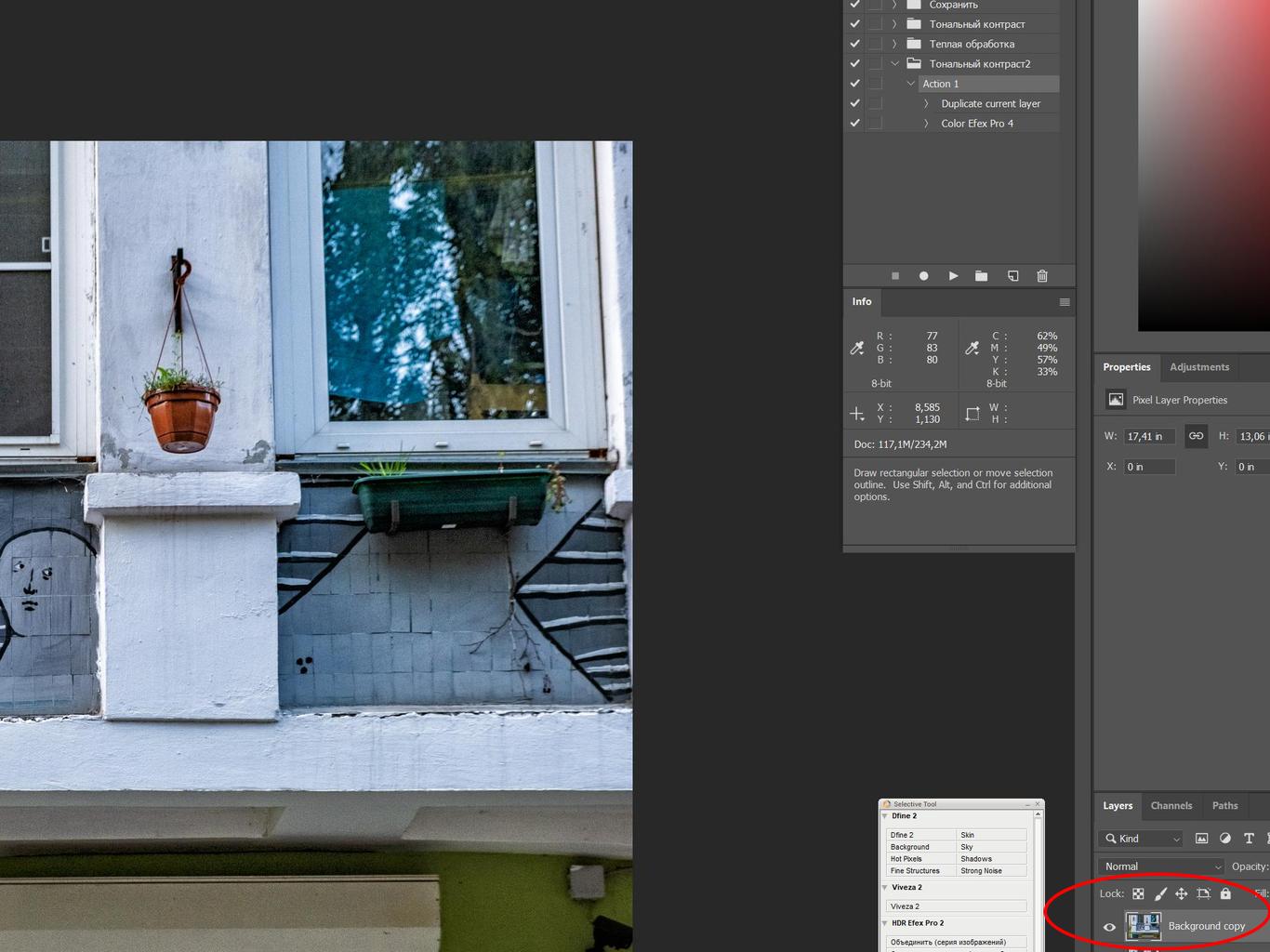 Название файла может иметь окончание «.raw», «.cr2», «.dng» или другое. Существует широкий выбор программ, которые позволяют редактировать файлы.
Название файла может иметь окончание «.raw», «.cr2», «.dng» или другое. Существует широкий выбор программ, которые позволяют редактировать файлы.
Adobe Photoshop Lightroom многие годы был и остается одной из основных программ, которые используют для редактирования RAW-файлов. У нее большой набор функций, позволяющих обработать каждый аспект фотографии по вашему вкусу.
Во вкладке «Библиотека» можно импортировать изображения, а затем редактировать их в разделе «Разработка». Программа работает почти исключительно с помощью ползунков, которые помогают точно регулировать цвет, свет и шум.
Бесплатную пробную версию Lightroom на 7 дней можно скачать здесь.
LightzoneПрограмма бесплатна и также предлагает большой набор функций. Опять же, есть раздел Browse для импорта ваших фотографий и раздел Edit, где вы сможете редактировать изоюражения так, как вам нужно. Lightzone доступен как для ПК, так и для Mac.
Скачать программу можно на официальном сайте разработчика.
Paint.netПрограмма Paint.net включает в себя многие функции разных графических редакторов. Среди них простые утилиты, такие как Microsoft Paint, и более продвинутые, напоминающие функции Adobe Photoshop.
Однако программа не поддерживает RAW напрямую: для работы с форматом вам потребуется скачать плагин Raw File Type на форуме Paint.net.
Читайте также:
Лучшая программа для обработки raw.
 Лучшие RAW-конверторы — где обрабатывать фотографии
Лучшие RAW-конверторы — где обрабатывать фотографииСегодня практически все зеркальные и беззеркальные фотоаппараты со сменной оптикой, а также некоторые «мыльницы» умеют снимать в RAW-формате. Это цифровой формат с минимальной обработкой данных процессором камеры, благодаря которому фотограф может получить больше возможностей при последующей обработке отснятых фотографий. Хотя JPEG по-прежнему остается самым популярным форматом изображения, это все-таки формат со сжатием, вследствие чего каждое сохранение файла неизбежно отражается на его качестве. Формат RAW больше востребован профессионалами, поскольку позволяет вытащить из сохраненного файла как можно больше информации. Для работы с файлами, записанными в формате RAW, сегодня используются различные программные средства.
Программы для конвертирования RAW-файлов могут выпускаться компаниями-производителями фотокамер и в этом случае они являются «родными» для конкретной фототехники. Либо такие программы разрабатываются сторонними компаниями как универсальный инструмент, поддерживающий различные модели цифровых камер и способный решать самые разнообразные задачи при обработке RAW-файлов.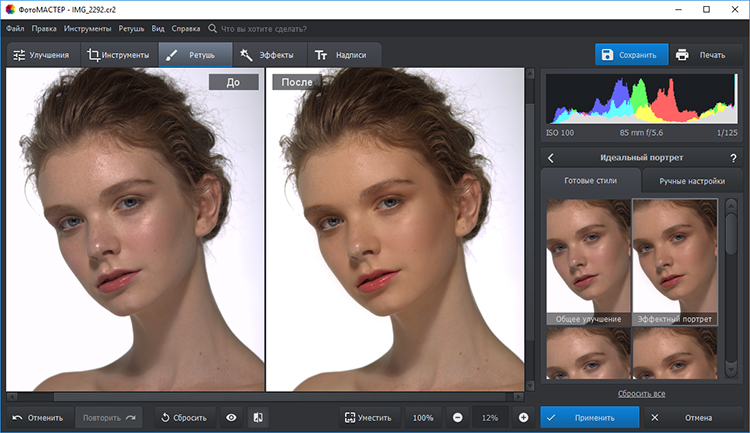
Универсальные конверторы отличаются более широкими функциональными возможностями и хорошей скоростью обработки. Каждая такая программа для конвертирования файлов в формате RAW имеет свои особенности. Например, она по-своему сохраняет свои настройки, временные файлы и файлы пользователя. Конверторы различаются между собой и по качеству настроек при обработке RAW-файлов, и по функциональной насыщенности, и, конечно, по удобству работы. Предлагаем Вашему вниманию знакомство с наиболее популярными RAW-конверторами.
Первым в этом списке идет программа , разработанная специально для целей обработки RAW-файлов и каталогизации фотоснимков. Помимо полноценной поддержки RAW, программа работает и с другими распространенными форматами — JPEG,TIFF, PSD, DNG. Adobe Lightroom представляет собой мощный инструмент «полного цикла», то есть после обработки фотографий в формате RAW их можно тут же каталогизировать, подготовить для публикации в сети или для печати.
Сам программный движок, используемый в Adobe Lightroom для обработки RAW-файлов, абсолютно аналогичен тому, что применяется в плагине Adobe Camera RAW для программы Photoshop.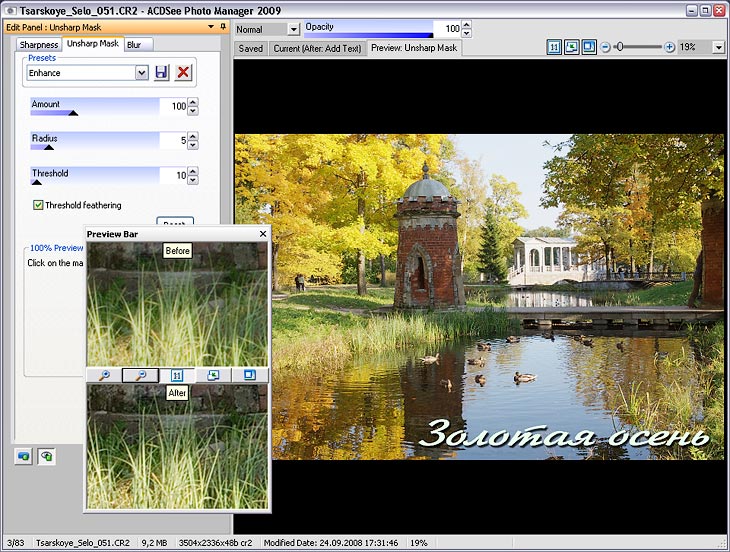
Важно, что здесь, как и во многих других продвинутых RAW-конверторах, действует принцип неразрушающего редактирования: информация обо всех операциях, выполненных пользователем, записывается в служебный файл. Исходное же изображение сохраняется в неизменном виде, благодаря чему всегда можно вернуться к оригиналу при обработке файлов. По окончании обработки RAW-файла можно просто сохранить его измененный вариант в виде отдельного графического файла.
Конечно, программа Adobe Lightroom привлекательна не только своими достаточно широкими средствами для обработки RAW-файлов, но и мощной системой каталогизации фотографий с отдельными инструментами для создания слайд-шоу и веб-страниц. Плюс программа имеет продуманную интеграцию с Photoshop, поэтому после обработки RAW-файла изображение можно тут же, практически в один клик мыши, перевести в Photoshop для дальнейшей работы с ним.
Программа – один из главных конкурентов Adobe Lightroom. Она также представляет собой программу «полного цикла», предлагая пользователю не только продвинутый RAW-конвертер, но и инструменты для организации и хранения изображений, средства для обработки и печати фотографий, создания фотоальбомов и публикации снимков в сети Интернет. Программа сохраняет все изображения в одном месте (Vault), что делает более удобным процесс резервного копирования на внешние накопители и открывает возможности для переноса всех операций по систематизации файлов в Apple Aperture.
Обработка RAW-файлов построена на собственном движке, который по качеству распознаванию цветов и другой информации с исходной цифровой картинки зачастую превосходит возможности Adobe Lightroom. Также Apple Aperture отличается большей эффективностью с точки применяемых алгоритмов повышения резкости изображения и борьбы с цифровым шумом.
Данный RAW-конвертер может похвастаться очень продуманным и удобным интерфейсом, что делает работу с программой комфортной даже для новичков. Хорошо организована работа с несколькими файлами: изображения можно выводить на экран одновременно с целью сравнения, передвигать и масштабировать их в пределах рабочей области. В то же время, если в Adobe Lightroom существует возможность создания пресетов (рабочих режимов настройки программы, которые можно применять в дальнейшем ко всем изображениям), то в Apple Aperture такая опция не предусмотрена. Кроме того, здесь, естественно, нет такой удобной интеграции со средствами Adobe Photoshop.
Хорошо организована работа с несколькими файлами: изображения можно выводить на экран одновременно с целью сравнения, передвигать и масштабировать их в пределах рабочей области. В то же время, если в Adobe Lightroom существует возможность создания пресетов (рабочих режимов настройки программы, которые можно применять в дальнейшем ко всем изображениям), то в Apple Aperture такая опция не предусмотрена. Кроме того, здесь, естественно, нет такой удобной интеграции со средствами Adobe Photoshop.
(Corel AfterShot Pro) можно назвать одним из самых «старых» конверторов, ведь его первая версия появилась еще в далеком 2000 году. Особенностью данной программы является то, что она способна работать не только под операционной системой Windows и Mac, но и под Linux. Текущая версия Bibble Labs Pro поддерживает большое количество моделей профессиональных цифровых фотокамер и наряду с RAW-файлами допускает обработку изображений, сохраненных в JPEG. Преимуществом этой программы считается пакетное конвертирование – Bibble Labs Pro позволяет быстро обрабатывать большие объемы RAW-файлов с достаточно качественным конечным результатом.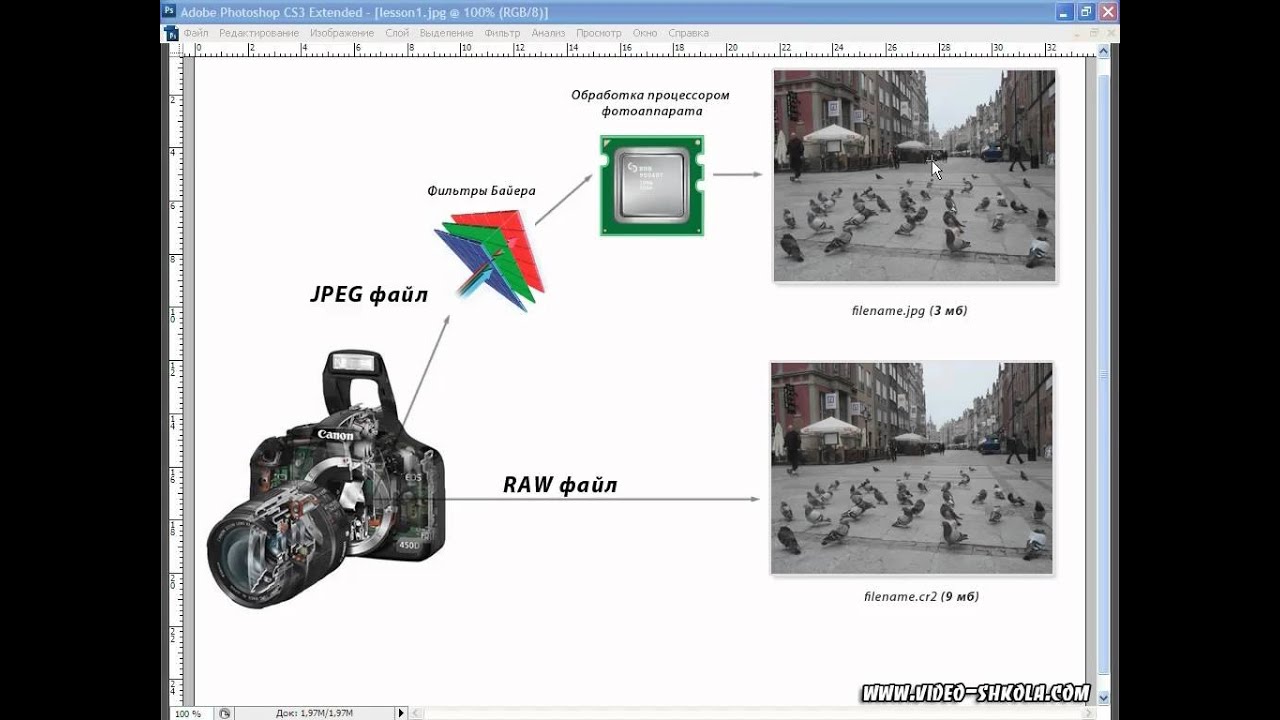
Что же касается функциональных возможностей программы, то они довольно стандартные. В частности, здесь имеются кривые, возможность корректировки резкости, экспозиции, баланса белого, инструменты для устранения нежелательных оттенков и настройки контрастности. Для исправления оптических искажений предусмотрена специальная вкладка BPTLens Correction, а для эффективной борьбы с шумами на фотоснимке предлагается фильтр Noise Ninja. Программа полностью поддерживает управление цветом с возможностью создания отдельных профилей для каждой цифровой камеры. В сравнении со многими своими конкурентами, Bibble Labs Pro отличается сравнительно невысокой стоимостью лицензии.
Phase One Capture One
Профессиональным фотографам, безусловно, придется по вкусу мощный и функциональный RAW-конвертер с поддержкой широкого модельного ряда современных фотокамер. Он называется . Эта программа предоставляет все возможности для одиночной и пакетной обработки RAW-файлов, корректировки баланса белого, настройки резкости снимка и цветовой температуры, а также средства для эффективного устранения цифрового шума.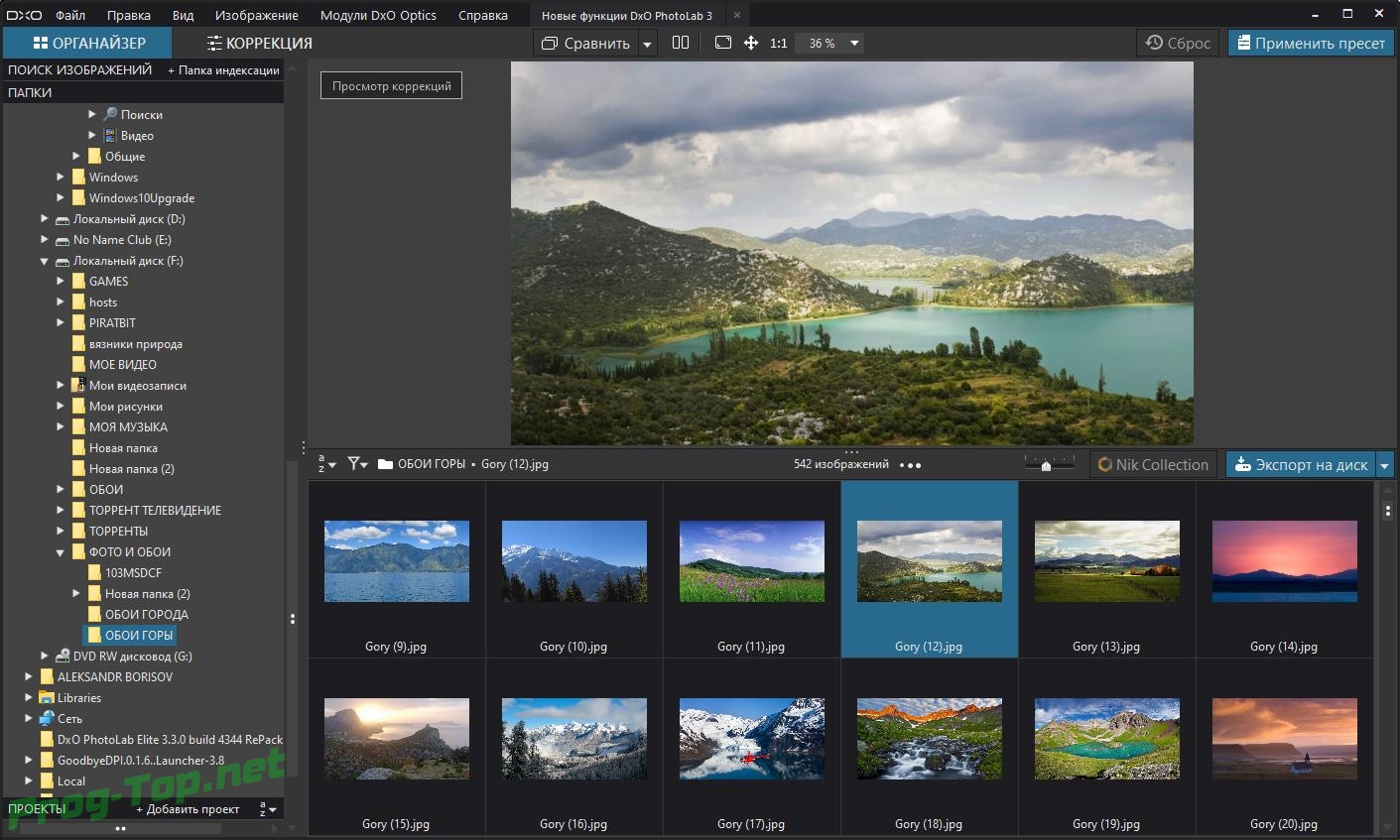 Phase One Capture One поддерживает широкий модельный ряд современных фотокамер и даже предоставляет возможность выбора сюжетных программ, традиционных для многих цифровых фотоаппаратов.
Phase One Capture One поддерживает широкий модельный ряд современных фотокамер и даже предоставляет возможность выбора сюжетных программ, традиционных для многих цифровых фотоаппаратов.
Для каждой модели камеры разработан свой ICC профиль, призванный значительно повысить качество обработки RAW-файлов с обеспечением максимально возможной цветопередачи.. Phase One Capture One — это целевой профессиональный RAW-конвертер, который предназначен исключительно для работы с RAW и ни в коем случае не призван заменить графический редактор или программу для создания фотогалерей.
Поскольку речь идет о полноценном профессиональном инструменте, то интерфейс программы, как следствие, отличается большей сложностью и, в целом, Phase One Capture One потребует от пользователя соответствующих знаний о специфике цветовой обработки. Чтобы работать с данной программой, необходимо иметь представление о том, каким должен быть конечный результат обработки и какими инструментами следует его добиваться.
Phase One Capture One позволяет оптимизировать динамический диапазон, корректируя слишком темные или слишком светлые детали изображения. С помощью данной программы можно исправить хроматические аберрации, дисторсию, виньетирование и прочие оптические дефекты изображения. Те пользователи, кто имеет дело с большими объемами фотоизображений, наверняка оценят по достоинству функцию пакетного конвертирования в Phase One Capture One.
По качеству обработки, работе с шумом и резкостью данная программа превосходит многих своих конкурентов. Нужно отметить, что наилучшие результаты обработки RAW-файлов достигаются в Phase One Capture One только при серьезной индивидуальной работе со снимками, что требует определенного опыта и знаний.
Lightcrafts Light Zone
Еще одна программа «полного цикла». При обработке RAW-файлов позволяет исправить ошибки баланса белого, смазать область картинки или увеличить резкость всего изображения, устранить следы пыли или цифровой шум, часто возникающий при съемке с высоким значением параметра ISO.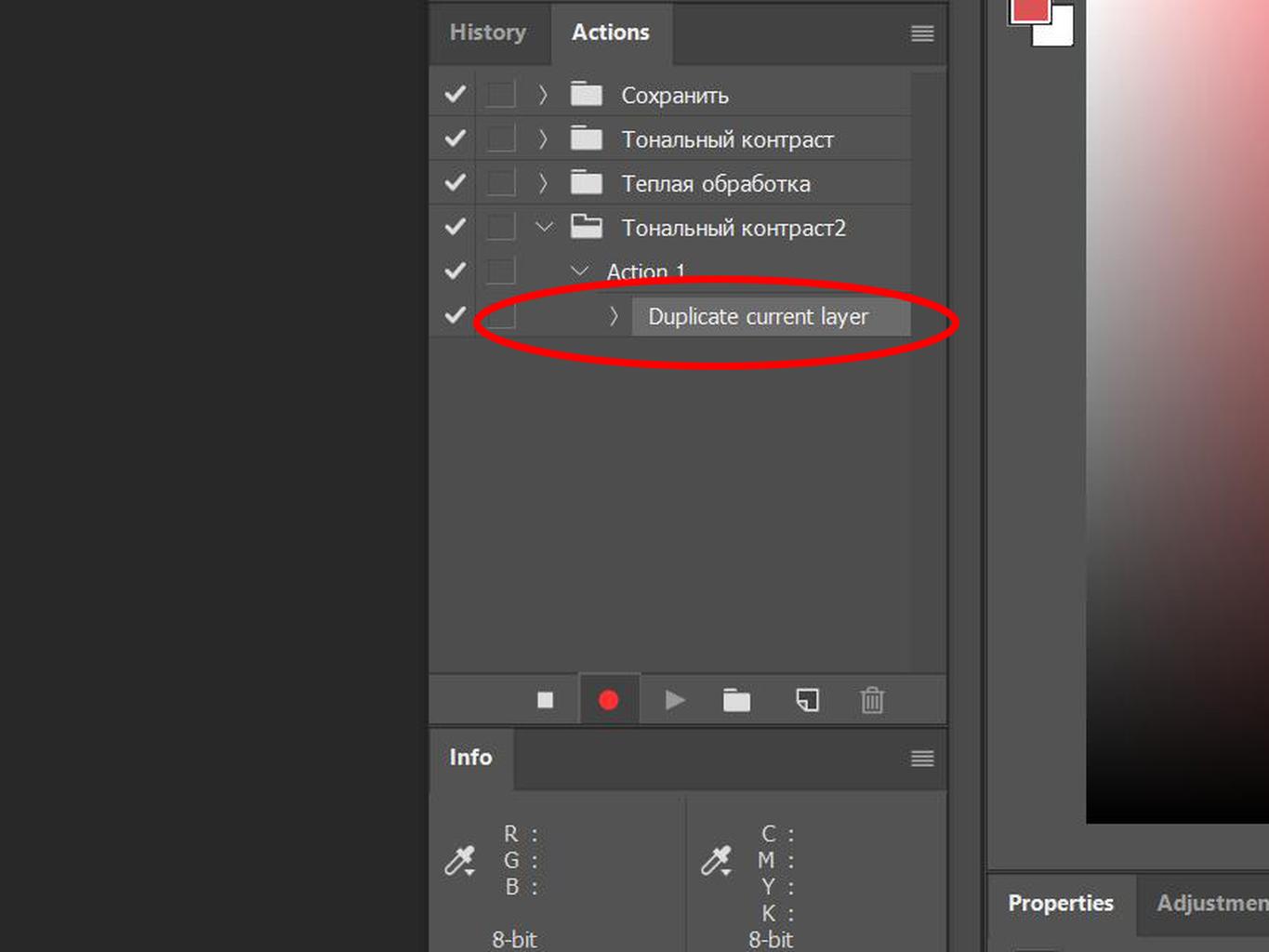 Также данный программный инструмент предоставляет возможности для регулировки экспозиции, насыщенности, цветопередачи и баланса белого. Все выполняемые операции в программе являются обратимыми, что всегда позволяет вернуться к исходному изображению.
Также данный программный инструмент предоставляет возможности для регулировки экспозиции, насыщенности, цветопередачи и баланса белого. Все выполняемые операции в программе являются обратимыми, что всегда позволяет вернуться к исходному изображению.
Несмотря на то, что Light Zone позиционируется разработчиком как профессиональный инструмент, программа обладает приятным пользовательским интерфейсом. Благодаря этому разобраться в настройках и функциях не представляет труда даже новичку.
Особенностью Lightcrafts Light Zone является использование так называемых «стилей» обработки, каждый из которых представляет собой не просто набор предустановленных параметров, а полноценный алгоритм автоматической обработки, учитывающий свойства исходного файла. В частности, здесь присутствуют такие «стили», как High Dynamic Range (HDR-обработка) или Lomo Look (ломография). Также программа содержит уникальные инструменты Zone Mapper и Tone Mapper, разработанные на основе зональной системы известного американского фотографа Ансела Адамса.
Помимо универсальных программ для обработки RAW-файлов, можно отметить и популярный «родной» конвертер , который предназначен для работы с форматом изображений NEF (RAW), создаваемым цифровыми фотокамерами Nikon. Эта программа позволяет пошагово проводить весь процесс обработки изображений в формате NEF и отменять сделанные изменения в любой момент с сохранением промежуточных результатов.
Интерфейс программы основан на «контрольных точках» (U-point). В каждой такой «точке» сохраняются выбранные для данной области настройки, связанные с коррекцией цвета. Степень изменения параметров регулируется слайдерами, располагающимися все в тех же «точках». Эти слайдеры позволяют вносить изменения и сразу же отслеживать их на соответствующем участке в изображении. «Контрольные точки» дают возможность многократно изменять те или иные параметры, не затрагивая исходные данные.
Nikon Capture NX располагает программными инструментами для коррекции оптических искажений (аберрации, виньетирование, эффект бочки) и борьбы с шумом.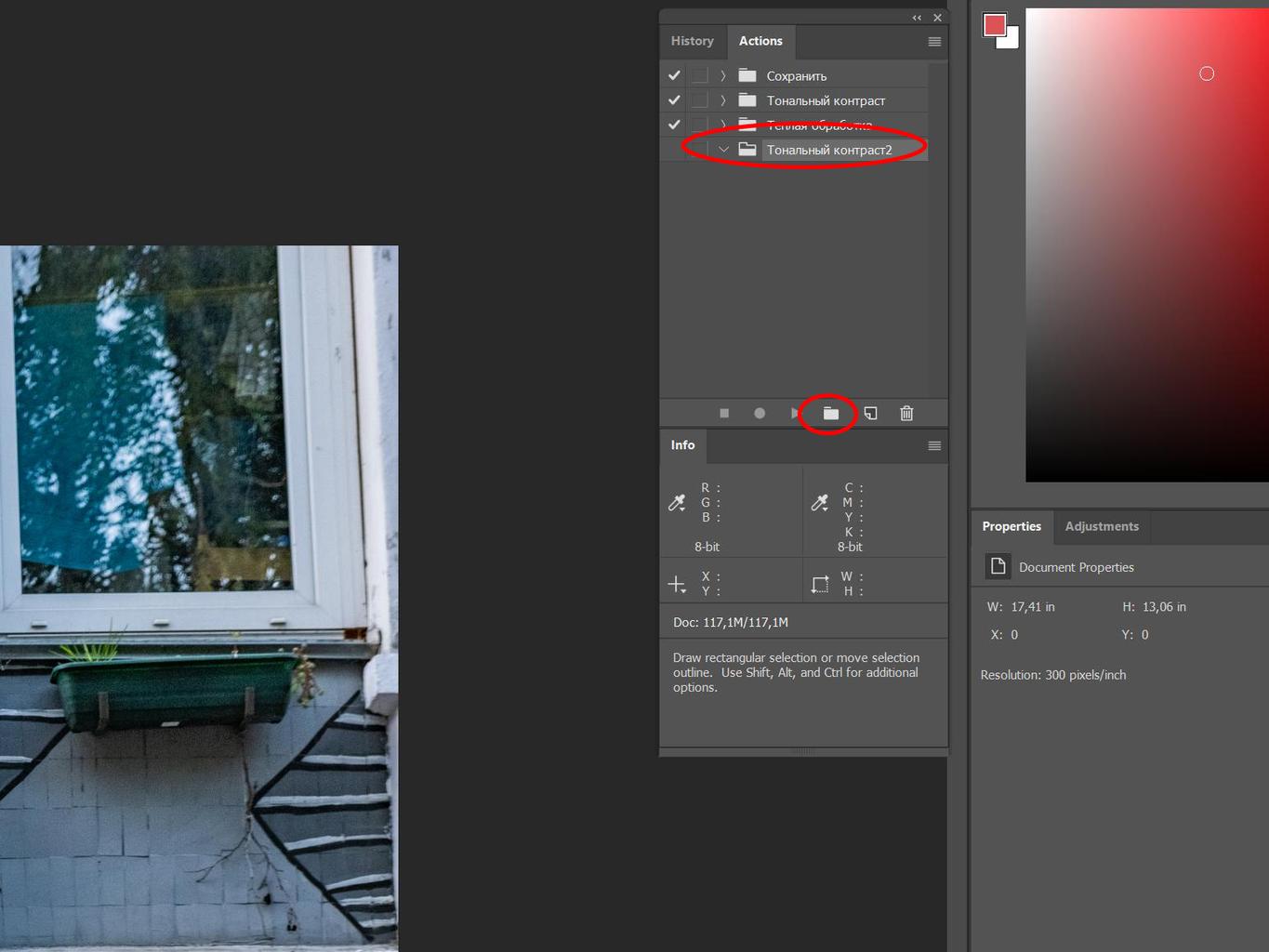 Функциональность программа может быть дополнена с помощью подключаемого модуля фильтров Colore Fex Pro от компании Nik Multimedia.
Функциональность программа может быть дополнена с помощью подключаемого модуля фильтров Colore Fex Pro от компании Nik Multimedia.
RAW Конвертер – удобный инструмент для всех, кто нуждается в оперативной и качественной обработке «сырых» снимков. В программе без труда освоится даже начинающий фотолюбитель, а продвинутый пользователь определённо оценит универсальный функционал этой компактной утилиты.
Основные возможности
Забудьте про несовместимые расширения – программа поддерживает более 400 моделей фотокамер Canon, Nikon, Sony, Fujifilm, Olympus, Pentax, Panasonic и многих других. В стартовом окне вы сможете просмотреть миниатюры всех RAW-фотографий на вашем компьютере.
- Редактирование
Встроенный редактор позволит довести RAW снимок до совершенства. Вы легко устраните большинство дефектов, связанных с экспонированием и цветопередачей на фото. Скорректируйте баланс белого, устраните шум, исправьте экспозицию автоматически или вручную.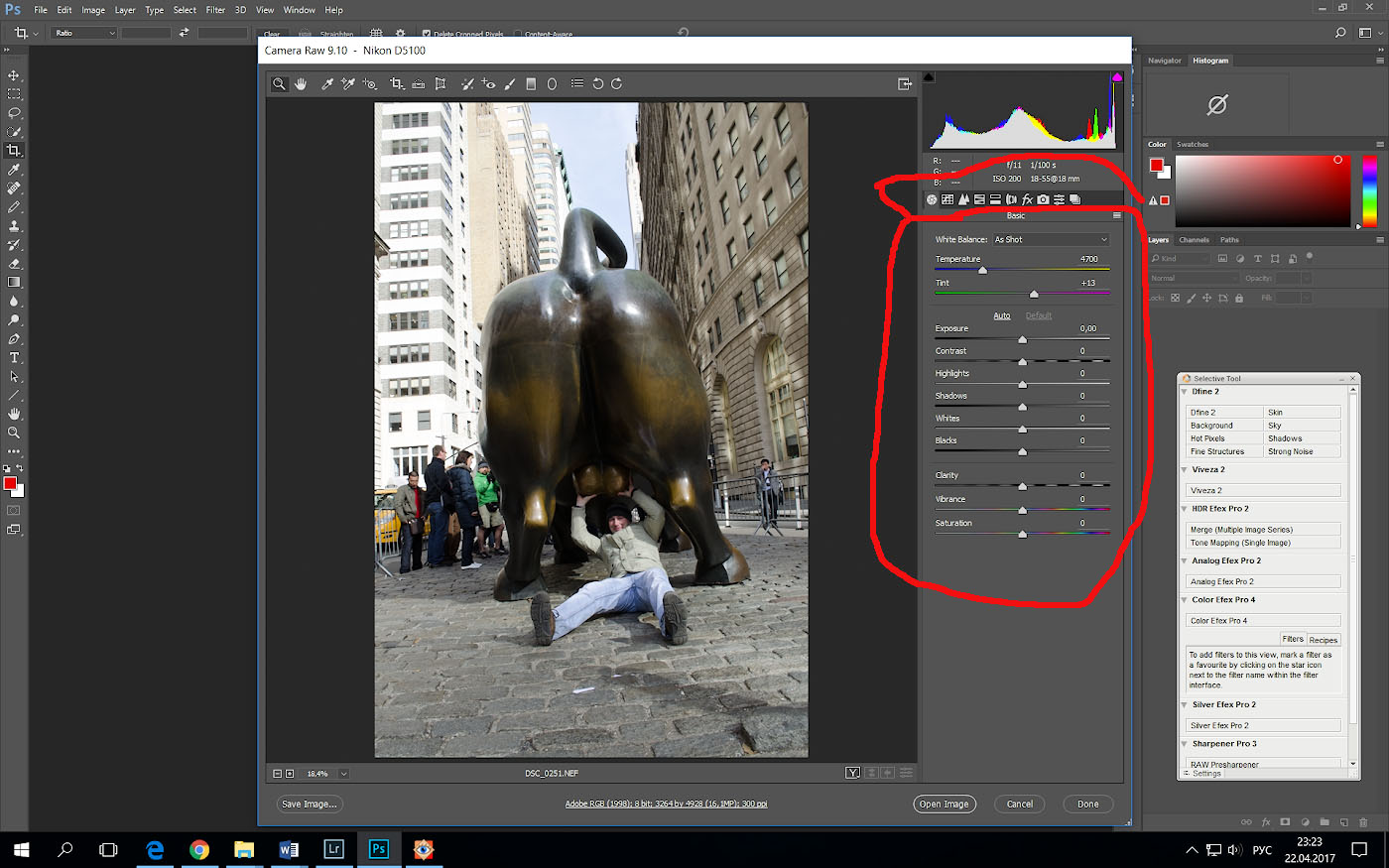 Для более точной и тонкой работы с цветом воспользуйтесь «Уровнями».
Для более точной и тонкой работы с цветом воспользуйтесь «Уровнями».
RAW Конвертер Экспресс позволяет изменять формат RAW снимков в один клик. Просто выделите нужное фото, и программа автоматически сохранит его в самом популярном формате – JPEG. При желании вы можете детально настроить параметры экспорта. Помимо JPEG, доступна конвертация в такие форматы как PNG, BMP и TIFF. Качество будущего снимка можно отрегулировать вручную, в зависимости от нового расширения.
- Пакетная обработка
Режим пакетной обработки позволяет в считанные минуты преображать и конвертировать десятки фото. Процесс этот полностью автоматизирован – просто выделите нужные файлы и назначьте режим работы. При этом все сценарии обработки вы разрабатываете сами.
Преимущества и аналоги
Разумеется, существуют и другие программы, позволяющие обрабатывать RAW фотографии, к ним стоит отнести такие профессиональные утилиты как и . Однако, у RAW Конвертер Экспресс есть ряд весомых преимуществ, которые важно отметить:
поддержка всех известных расширений RAW формата и постоянное обновление;
нетребовательность к ресурсам ПК и бодрая работа на старых версиях Windows;
удобный интерфейс, понятный любому пользователю;
доступность в освоении;
никаких «лишних» инструментов, только самое необходимое для обработки RAW.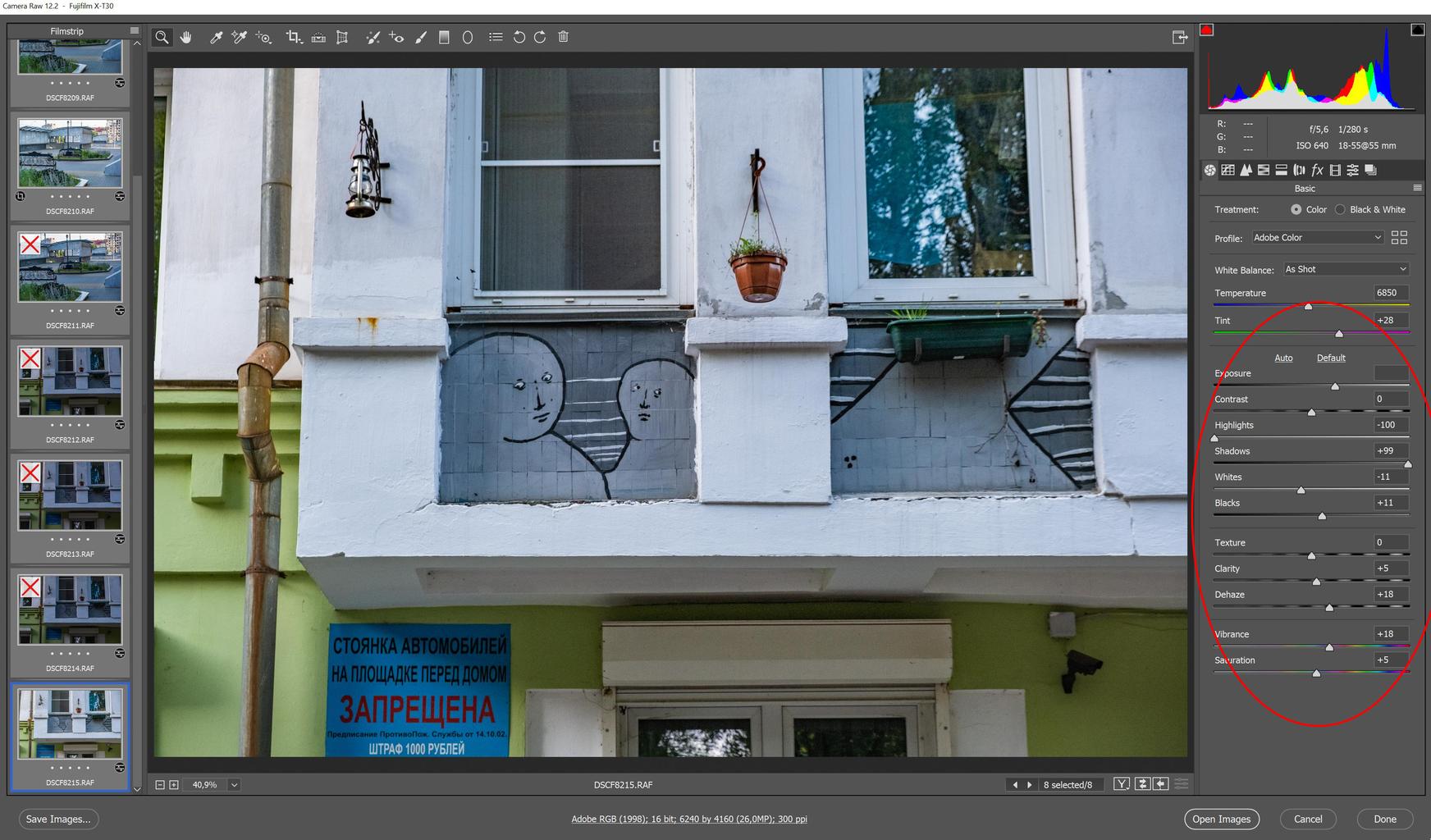
Итог
RAW Конвертер Экспресс можно назвать упрощённой версией плагина . С этой программой ваши RAW снимки выйдут на совершенно новый, профессиональный уровень.
Так как снимки в формате RAW все больше входят в жизнь фотографа-любителя (у профи они уже давненько там), предлагаю Вашему вниманию небольшой список RAW-конверторов. С их помощью Вы сможете просматривать, обрабатывать, конвертировать в другие графические форматы свои фотоснимки, которые были сняты в RAW-формате. Давайте рассмотрим некоторые RAW-конверторы немного ближе.Adobe Camera RAW
Adobe Camera RAW — бесплатный плагин для Adobe Photoshop, который позволяет конвертировать файлы в формате RAW в другие форматы и обрабатывать снимки. Операции с RAW-файлом плагин записывает и внедряет в исходный файл (в виде текстового XMP-заголовока с настройками), а исходный снимок остается без изменений. Таким образом, все действия, проводимые над снимком, не затрагивают «исходник». Adobe Camera RAW также обладает большим количеством настроек.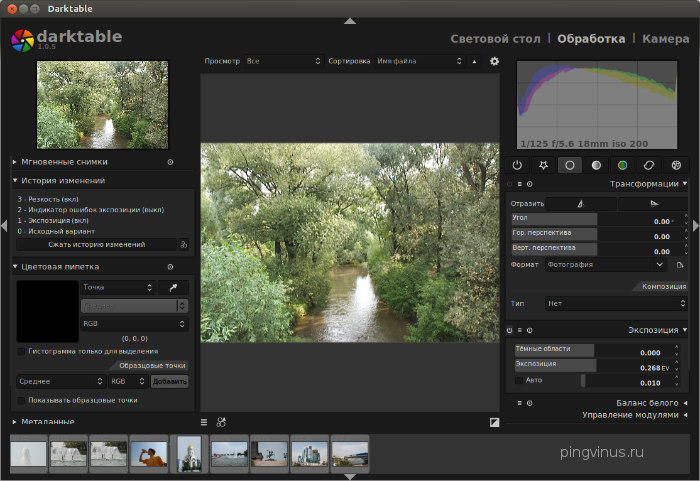
Adobe Lightroom
Adobe Lightroom — полноценный самостоятельный инструмент для обработки RAW-файлов, который по достоинству оценят и профессионалы.
Довольно мощный профессиональный RAW-конвертер, обеспечивающий высокую резкость получаемых финальных изображений. Обладает хорошо продуманным интерфейсом и возможностью пакетной обработки. Однако, Capture One довольно требователен к системным ресурсам, а также довольно дорог.
DxO Optics Pro
DxO Optics Pro — продукт компании продукта DxO Labs, в состав которого входят высококачественные средства обработки и конвертации цифровых изображений. Также DxO Optics Pro может быть подключен в качестве плагина к графическому редактору Adobe Photoshop.
Интересный RAW-конвертер с возможностью корректировки оптических искажений.
UFRaw
Бесплатный RAW-конвертер. UFRaw выпускается в версиях как для Windows, так и для Linux.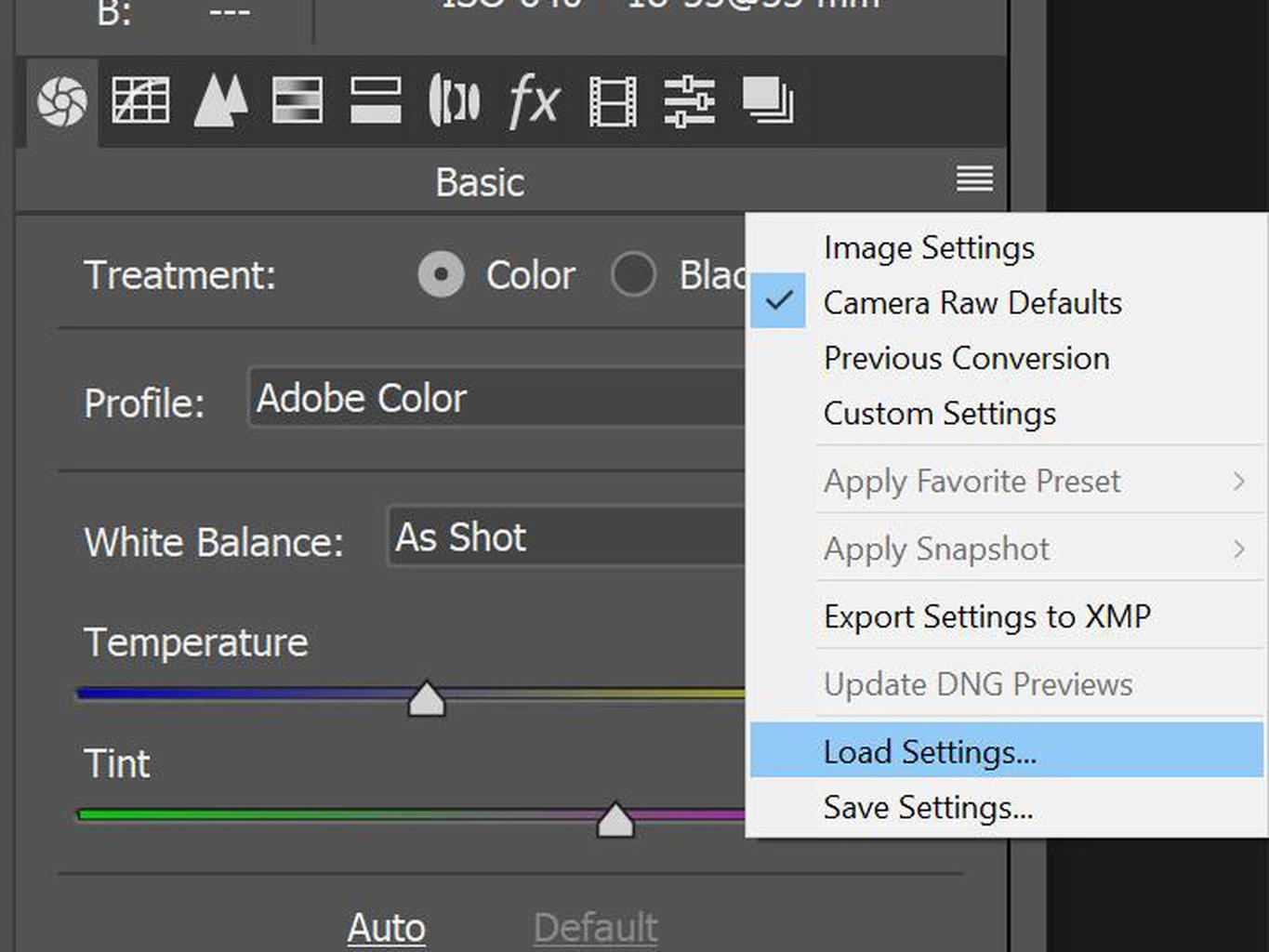 Достоинствами UFRaw можно назвать автоматическое рисование кривых, а также то, что при обработке изображения, его края не обрезаются.
Достоинствами UFRaw можно назвать автоматическое рисование кривых, а также то, что при обработке изображения, его края не обрезаются.
RAW Developer
Программа для конвертации RAW-файлов, создана специально под Mac OS X.
Достоинствами RAW Developer является хорошая детализация изображения, высокая скорость обработки файлов, возможность просмотра и редактирования кривой преобразования линейной гаммы в нелинейную.
Эта одна из тех тем, которая падает в копилку правильной цветопередачи и цифровой коррекции. Заведомо скажу, что все написанное сугубо субъективная информация подлежащая осмыслению и повторных проверок, тем не менее потратил уйму времени на сравнительный анализ, думаю он направит в нужное русло. Испытания проводились на кадрах камеры Pentax К-5(II)/
Предисловие.
Цвет в фотографии играет огромное, психоэмоциональное воздействие, зачастую являясь композиционным пятном, в пейзажном и портретном жанре очень существенна точность и палитра цветопередачи, где каждый пиксель — определяющая часть живописности всей картины, ведь пиксель — неотъемлемый инструментарий творца или художника, как вам будет угодно.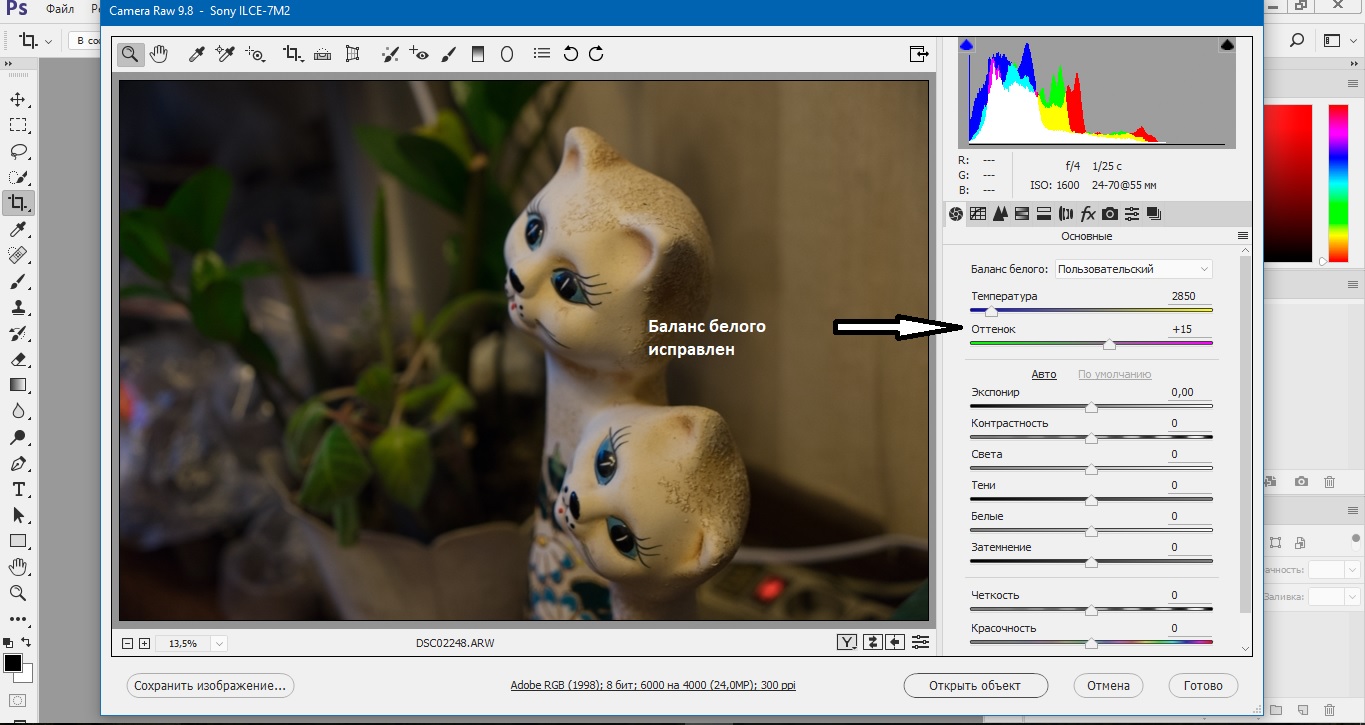 Нельзя пренибрегать этим, поэтому будем выбирать «качественные краски».
Нельзя пренибрегать этим, поэтому будем выбирать «качественные краски».
С приходом новой камеры пришлось немало потрудиться с выбором Raw конвертера. Был весьма удивлен что не многие из них поддерживают PEF от Pentax, поэтому тестировал их на «адобовском» DNG.
Какие же критерии для меня были важны:
1. Точность цветов.
2. Точный и мягкий ББ (баланс белого).
3. Работа с отдельными цветами.
4. Гибкость и скорость ПО.
5. ДД(динамический диапазон)
6. Возможность сберечь при вытянутых светах и тенях — объём картинки.
Немного теории.
«Классические конвертеры работают с 16 битными целыми числами. Иными словами, пиксель одного цвета имеет величину от 0 до 65536 (для увеличения точности конвертеры обычно расширяют диапазон 12-14 битных значений, полученных с камеры, до 16 бит). У этих чисел нет дробной части, например, между 102 и 103 нет других значений. В противоположность этому, числа с плавающей запятой содержат намного бóльший диапазон с точностью 6-7 значащих цифр.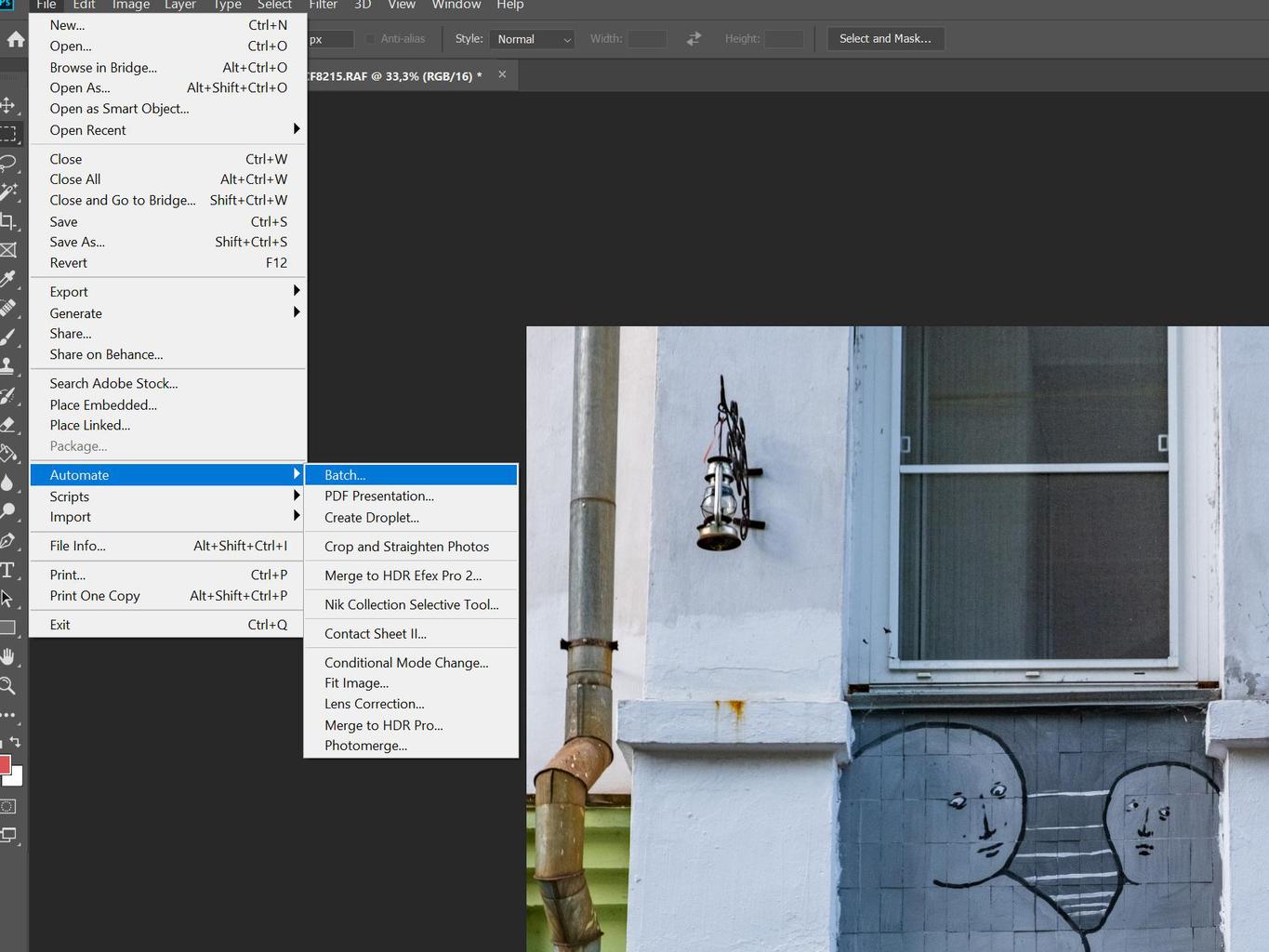 Это особенно помогает в светах, где могут быть восстановлены данные. Это также оказывается полезным в промежуточных цепочках вычислений пере и не доэкспонированных снимков без потери информации. Дробные значения также помогают избежать постеризации на плавных цветовых переходах.»
Это особенно помогает в светах, где могут быть восстановлены данные. Это также оказывается полезным в промежуточных цепочках вычислений пере и не доэкспонированных снимков без потери информации. Дробные значения также помогают избежать постеризации на плавных цветовых переходах.»
Но не все конверторы работают с 32 битным представлением чисел с плавающей запятой. Сейчас я вам продемонстрирую разницу.
Итак 32 битные: UFraw (UFO), Raw Therapee 4 (RT), Oloneo PhotoEngine 1.1.4 (HDR),
И обычные: CameraRaw(CR), Lightroom 3.3,4.2 (LR), Capture One Pro 7 (С1), DXO Optics Pro 8.0, Pentax Digital Camera Utility 4.0 (silky) на фото буду использовать сокращения в скобках.
Проверяем попадание в цвет. Лучше на сложных цветах. Хорошо тестировать на таких цветах: фиолетовый, холодный красный, пурпурный, желтый, серый. Мне попалось фиолетовое жигули, по нему и будем смотреть.
Тест №1. ББ по умолчанию открываем конвертер в дефолтных настройках и сохраняем как есть.
Хорошо справился LR 3. 3 и RT.
3 и RT.
Тест №2. ББ пытаемся выровнять по точке, берем из 4 кирпича, сверху силикатной стены.
Расставляю в убывающем порядке по попаданию в цвет Pentax Digital Camera Utility 4.0 (silky), Raw Therapee 4 (RT),UFraw (UFO), Lightroom 4.2 (LR)
Тест №3. Микроконтраст.
Все картинки выглядят хорошо. Единственное можно сказать что зелень Pentax Digital Camera Utility 4.0 точнее по воспоминаниям, более теплая.
Но приблизимся ближе. Pentax Digital Camera Utility 4.0 — съела детализацию, Lightroom — убил цвет, а вот UFraw, Raw Therapee 4 — выглядят сочно, что и нужно.
Поигравшись с разными конверторами на многих пейзажных фотографиях можно сказать следующее.
Pentax Digital Camera Utility 4.0 Самая лучшая цветопередача общих масс, цвет в микроконтрасте замылен, грубые настройки (крупный шаг), плохая работа с шумами и аберациями, самая точная по цветопередаче из всех.
Oloneo PhotoEngine 1.1.4 (HDR) Хороший цвет, но мало опций для работы в целом.
Capture One Pro 7 (С1) Отлично вытягивает пересветы и тени, холодные оттенки — теплит, особенно синие, хорошая пакетная обработка, удобный интерфейс, хорошо удаляет аберации.
Lightroom 3.3,4.2 (LR) Лучшая комплексная программа, отличные шумодав и резкость, цвет в микроконтрасте замылен, небольшая неточность в цветопередаче.
UFraw (UFO) Безплатная, плагин к прогр. GIMP, быстро получаемый результат, работа по умолчанию в пространстве Lab, нет пакетной обработки, загрузка по одному файлу, нестабильна при зуммировании, сложности в установке на W7 .
DXO Optics Pro 8.0 Хорошая комплексная программа, хороший цвет, но очень чувствительный рычаг ББ (небольшой зазор на переходах), цвет в микроконтрасте замылен
Raw Therapee 4 (RT)
Безплатная, хорошая комплексная программа, отличный цвет, повышение цветности не затрагивая пастельные тона, цвет в микроконтрасте сохранение промежуточных результатов и истории.
Выводы: Чем комплекснее и удобнее программа тем в целом лучше, самая комплексная Lightroom на все случаи жизни, но цвет и микроконтраст на любителя, если вы художник, где цвет не на последнем месте, то стоит выбрать что-то получше в ущерб функциональности,однозначного фаворита нет, DXO близкая к ней, чуть лучше по цвету, но грубоватый рычаг ББ, Pentax Digital Camera Utility 4.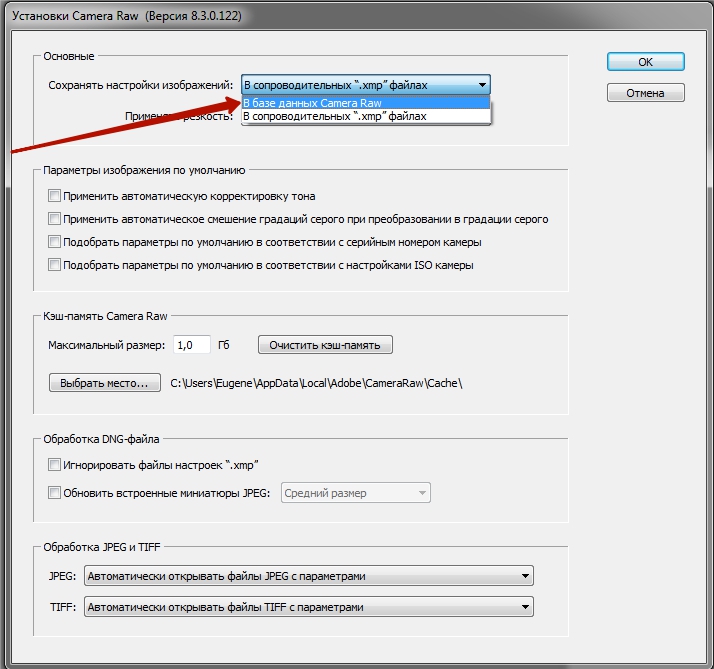 0 (silky) — очень точная но очень не удобная программа, все функции кроме цвета ущербны, Raw Therapee 4,0 — отличный бесплатный продукт, много всего, программа много может, но придется разбираться тоже много. Мой выбор пал на две программы: Raw Therapee 4,0 и UFraw, причём UFraw предпочтительнее в том плане, что работаешь тремя ползунками и очень точно, нет возможности уйти с правильного пути как в Raw Therapee 4,0 но и пакетной обработки нет — для любителей то что нужно, про RPP писать не буду, ей обжужали весь интернет, ну и не смог я накатить на виртуальную машину LION, но по отзывам там тоже много разных глупостей из вчерашнего дня, а на такое ставить — большой вопрос. Маленькое уточнение про шумы — самый лучший шумодав — эта программа Noiseware v2.0 с возможностью пакетной обработки, проверено! так что, шумодподовление как критерий, где-то далеко в хвосте приоритетов.
0 (silky) — очень точная но очень не удобная программа, все функции кроме цвета ущербны, Raw Therapee 4,0 — отличный бесплатный продукт, много всего, программа много может, но придется разбираться тоже много. Мой выбор пал на две программы: Raw Therapee 4,0 и UFraw, причём UFraw предпочтительнее в том плане, что работаешь тремя ползунками и очень точно, нет возможности уйти с правильного пути как в Raw Therapee 4,0 но и пакетной обработки нет — для любителей то что нужно, про RPP писать не буду, ей обжужали весь интернет, ну и не смог я накатить на виртуальную машину LION, но по отзывам там тоже много разных глупостей из вчерашнего дня, а на такое ставить — большой вопрос. Маленькое уточнение про шумы — самый лучший шумодав — эта программа Noiseware v2.0 с возможностью пакетной обработки, проверено! так что, шумодподовление как критерий, где-то далеко в хвосте приоритетов.
Как мы знаем, формат RAW — «сырой», он требует дополнительной обработки и конвертации в JPG или TIFF. Для работы с RAW существуют программы — RAW-конвертеры.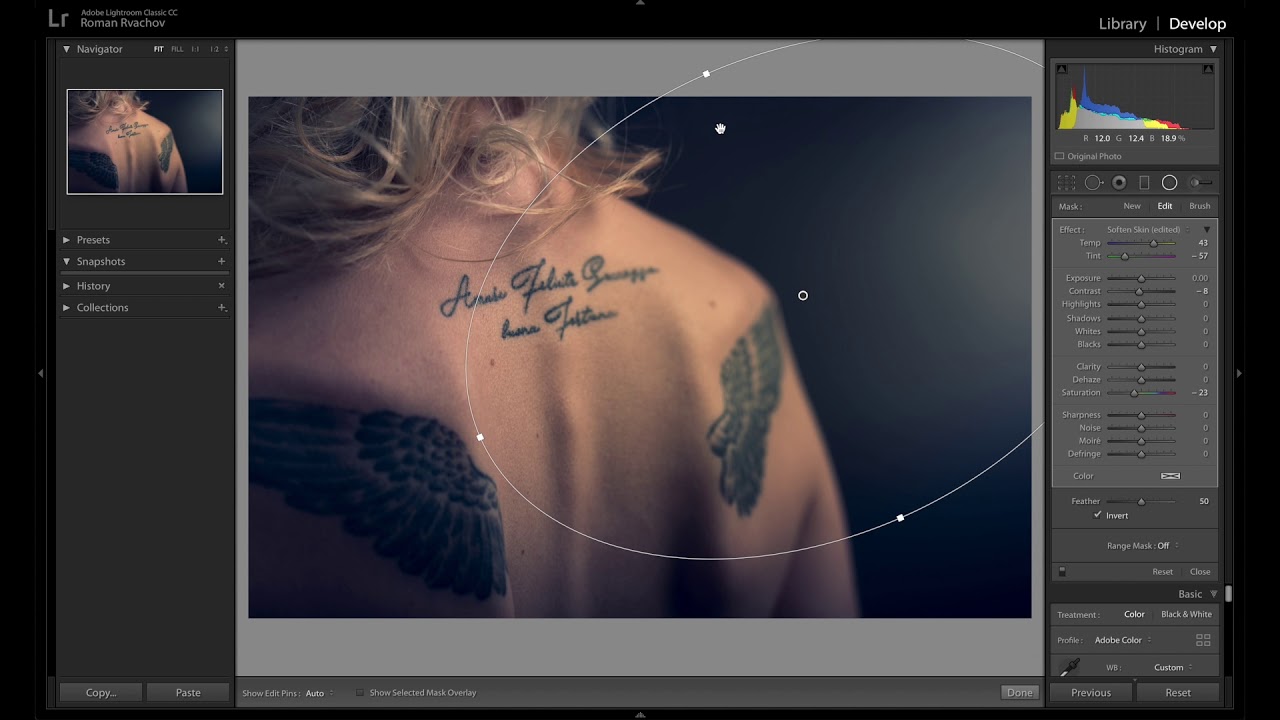 И в этой статье мы ответим на два самых главных вопроса:
И в этой статье мы ответим на два самых главных вопроса:
- Какие существуют RAW-конвертеры?
- Как и какой RAW-конвертер выбрать?
Какие существуют RAW-конвертеры?
По своей сути все RAW-конвертеры можно разделить на две группы:
— «Родные» RAW-конвертеры от производителей камер
— Универсальные RAW-конвертеры от сторонних производителей.
Когда вы купили себе камеру, вместе с ней вы получили диск с RAW-конвертером фирмы-производителя вашей камеры. Практически каждая компания-производитель камер имеет свой формат RAW файлов и свой собственный софт для его конвертации (DPP от Canon, Nikon Capture от Nikon и т.д.). Это совсем не значит, что они делают действительно хороший, качественный и многофункциональный продукт. Просто они обязаны предоставить такой софт своему клиенту (то есть вам) и они его предоставляют.
На практике, главный и по сути единственный плюс «родных» конвертеров в том, что они обеспечивают довольно качественную передачу цветов и всей картинки в целом. Ведь производители фотоаппаратов как никто хорошо знают свойства и особенности своих камер. Но в плане возможностей по обработке, скорости работы и по общему функционалу — «родные» RAW-конвертеры заметно уступают продуктам сторонних производителей.
Ведь производители фотоаппаратов как никто хорошо знают свойства и особенности своих камер. Но в плане возможностей по обработке, скорости работы и по общему функционалу — «родные» RAW-конвертеры заметно уступают продуктам сторонних производителей.
Поэтому если вы работаете с большим объемом фотографий и вам нужны обширные возможности для обработки — о «родных» конвертерах лучше сразу забыть… и начать читать следующий абзац нашей статьи.
RAW-конвертеров от сторонних производителей существует великое множество: Adobe Lightroom, Apple Aperture, Bibble Labs Pro, DxO Optics Pro, Lightcrafts LightZone, Nikon Capture NX, Phase One Capture One и многие другие. Все они имеют свои плюсы и минусы, но как и в любой другой нише программного обеспечения здесь есть свои лидеры. Так, существует масса программ для работы с графикой, а есть лидер — Adobe Photoshop. Среди RAW-конвертеров есть три титана:
Почему стоит использовать именно их?
Во-первых , все они предоставляют отличные возможности для обработки RAW.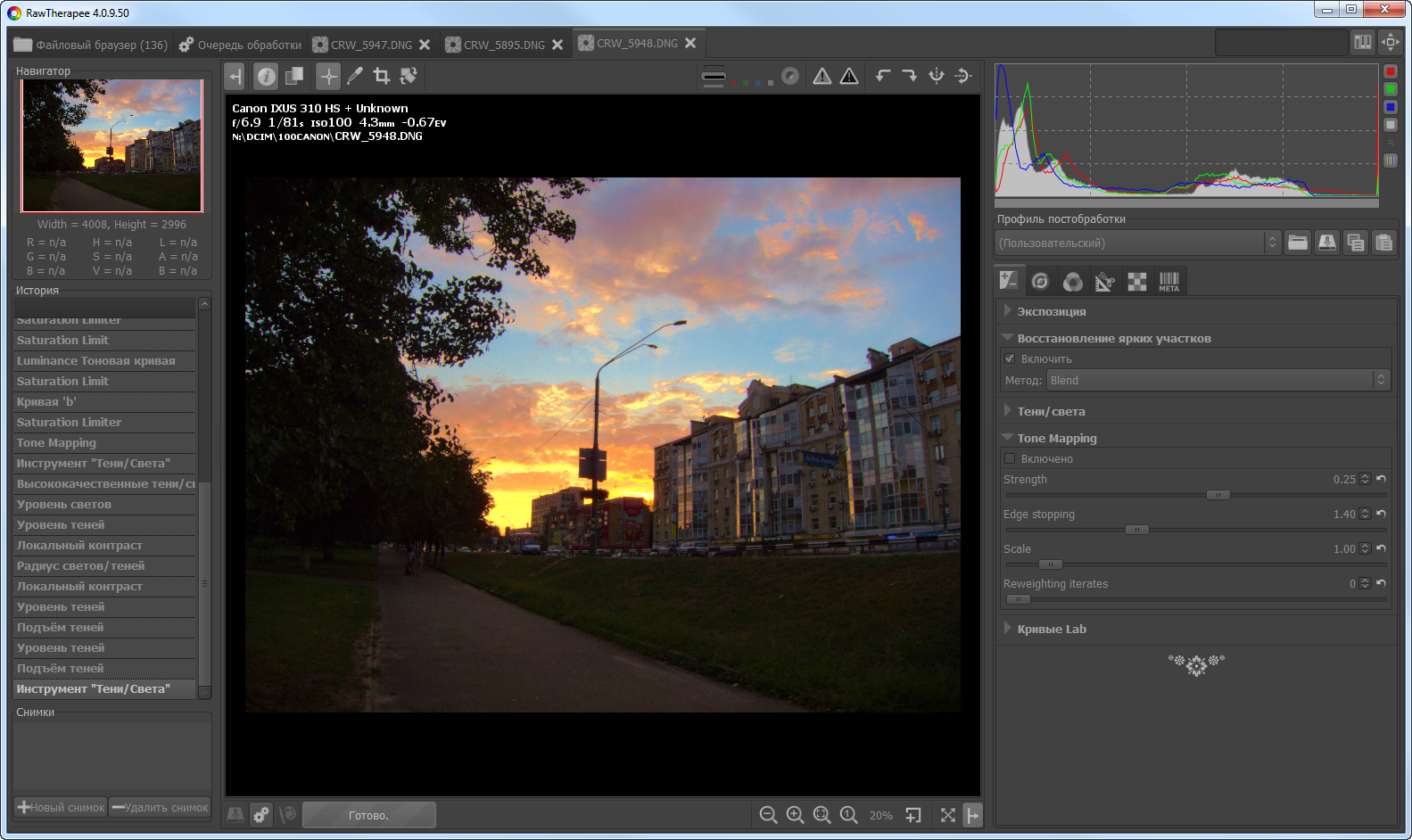
Во-вторых , каждая из этих программ обладает большим функционалом, а так же имеет свои собственные уникальные «фишки».
И в-третьих — это самые распространенные RAW-конвертеры. А значит именно для них вы сможете найти больше всего уроков, статей и плагинов в интернете. Если у вас возникнут вопросы по использованию — тысячи пользователей этих программ смогут вам помочь ответами на форумах или блогах.
А теперь рассмотрим сильные и слабые стороны каждого из этих конвертеров.
Lightroom (далее LR) — это программа «полного цикла» для работы с фотографиями. Вы сможете обработать фотографии, там же создать веб-страничку — галерею с вашими работами и закачать ее на ваш сайт, а потом не выходя из программы вы можете отправить фотографии в печать.
- Одна из очень важных функций LR — это обширные возможности для каталогизации фотографий (работа с ключевыми слова, тегами, рейтингами, группами).
- Главная сильная сторона LR в плане обработки фотографий — в простом доступе к большим возможностям работы с цветом и ч/б.
 LR — идеальный вариант для цветостилизаций фотографий, перевода в ч/б и выполнения прочих задач художественной направленности.
LR — идеальный вариант для цветостилизаций фотографий, перевода в ч/б и выполнения прочих задач художественной направленности. - В LR возможно создавать пресеты — т.е. сохраненные настройки обработки фотографии. Сделав обработку на одной фотографии вы можете одним клинком применить ее к любой другой вашей фотографии. В интернете можно найти массу пресетов, создаваемые фотографами по всему миру, с интересными способами обработки.
- Продуманная интеграция с Photoshop. Одним кликом вы можете открыть фотографию из LR в фотошопе.
- LR для обработки фотографий использует «движок» Adobe Camera RAW (на нем же работает встроенный в Photoshop RAW-конвертер) А он далеко не всегда адекватно трактует цвета и саму картинку полученную с камеры. И как следствие — действительно серьезная работа с цветам в LR невозможна. «Действительно серьезная» — это уровень профессиональной цветокоррекции. Для обычной работы с цветами и тем более цветостилизациями — LR отлично подходит.
- Возможности по устранению шумов на фотографии и также алгоритмы увеличения резкости в LR реализованы очень слабо.
 Из-за этого фотографию после LR приходиться дорабатывать в фотошопе.
Из-за этого фотографию после LR приходиться дорабатывать в фотошопе.
По своей сути Aperture — аналог LR и его же главный конкурент. Это так же программа «полного цикла», возможности для обработки фотографий Aperture имеет не меньшие, чем LR. Но в отличии от LR, которая работает на ACR движке, Aperture работает на своем собственном движке. Цветопередача и трактовка всей картинки с камеры — в целом, лучше чем у LR, хотя так же имеет свои недостатки. Но на не профессиональном уровне эти различия несут скорее субъективный характер. Как говориться, на вкус и цвет. Можно выделить лишь несколько объективных плюсов и минусов Aperture перед LR:
- Интерфейс Aperture — один из самых удобных и продуманных среди существующих сегодня RAW-конвертеров.
- Алгоритмы устранения шумов и увеличения резкости на порядок лучше, нежели в LR.
- Отсутствует возможность создавать пресеты по обработке фотографий.
- Нет столь удобной, как в LR, интеграции с Photoshop.

- И наконец самый главный минус — Aperture работает только на Mac OS.
Capture One 4 (далее С4) — это полноценный профессиональный РАВ-конвертер. И именно из-за этого имеющий сильные плюсы и не менее сильные минусы в своей работе. Для успешной работы с С4 необходимо понимание цвета и работы с ним. Успешная работа в С4 возможна только тогда, когда у фотографа есть представление о том, какой результат он хочет получить и какие технические приемы необходимо использовать для этого. При выполнении этих условий — С4 становиться мощнейшим инструментом для работы с RAW файлами.
- С4 работает с ICC профилями. Для каждой модели камеры, компания Phase One разработала свой ICC профиль, что дает максимально точную цветопередачу и максимально адекватную картинку с камеры в целом. Ни один из RAW-конвертеров сторонних производителей не может добиться такого качества. Именно поэтому большинство профессионалов работают с C4.
- С4 имеет очень большие возможности для цветокоррекции и тонкой, продуманной обработки фотографий.

- Алгоритмы работы с Shadow/Highlights в С4 лучшие среди RAW-конвертеров на данный момент.
- В С4 реализована удобная система пакетной обработки изображений. Это очень важная функция для фотографов снимающих репортажи.
- Алгоритмы устранения шумов и увеличения резкости показывают лучший результат среди RAW-конвертеров.
- Алгоритмы конвертации RAW файлов в С4 выполнены на профессиональном уровне. Например увеличение изображения на 140% при конвертации из RAW в JPG или ТIFF практически никак не отразиться на качестве картинки.
- С4 — это исключительно РАВ-конвертер. Возможности для каталогизации файлов, печати, создания страниц для веба и пр. в нем практически отсутствуют.
- Интерфейс С4 довольно аскетичен. В нем нет ничего лишнего, все инструменты направлены на выполнение конкретной операций. Первое время это может вызвать ощущение неудобства при работе. С4 рассчитан на основную работу с помощью hotkeys. Не всем это нравится, но если вы много работаете с фотографиями — хоткеи незаменимая вещь.

- Как уже было сказано выше — работа в С4 требует понимания цвета, а так же довольно глубоких знаний в области обработки и цветокоррекции.
Какой RAW-конвертер выбрать?
Зная сильные и слабые стороны самых распространенных RAW-конвертеров важно определиться — что нужно именно вам. Какие функции в RAW конвертере для вас первостепенны, а какие — вторичны.
Если вы много снимаете и вам важно, чтобы ваши фотографии были удобно и надежно каталогизированы — ваш выбор — Lightroom. Не менее важно, что LR также предоставляет максимально простой доступ к обширным возможностям обработки. И это очень важный параметр, т.к. углубленная и сложная работа с цветом, обработка фотографий — удел профессионалов. Их задачи требуют соответствующих инструментов — таких, как Capture 4. Так же С4 незаменим для пакетной обработки репортажных съемок. Если вы действительно чувствуете потребность в такой программе — Capture 4 именно то, что вам нужно.
12 фактов о формате RAW.
 Все, что вы хотели знать, но боялись спросить
Все, что вы хотели знать, но боялись спроситьМы все пишем название RAW большими буквами только потому что так повелось и все понимают, что речь идёт именно о формате файлов. С английского языка raw переводится как «сырой». Это полностью отвечает сущности данного формата, потому что это формат изображения или видео, который содержит все данные, захваченные камерой. Такие файлы не подвергаются обработке, и вы имеете доступ ко всей информации, полученной с матрицы камеры.
Каждый раз, когда вы делаете снимок при работе с Jpeg, камера производит корректировку резкости, контраста, выполняет цветокоррекцию и шумоподавление. Также камера выполняет сжатие снимка. В каждой камере можно настроить степень корректировки, но, если вы хотите держать всё в своих руках, вам следует использовать сырой формат RAW. Файлы будут занимать значительно больший объём памяти, но это позволит более гибко вытягивать детали из теней и светлых участков, настраивать баланс белого и иметь доступ к большему количеству цветов.
Вы также можете снимать в RAW+JPEG, одновременно получая оба варианта снимка. Это позволит выполнить преобразование вручную, если вас не устроит качество снимка, обработанного камерой.
1 Почему корректировка RAW не разрушающая?
При редактировании файла JPEG (например, регулировки экспозиции, баланса белого, или контраста) все изменения сохраняются в исходном файле. Это означает, что вы никогда не сможете вернуться к тому, с чего начали, если не оставили копию исходного файла.
Это может стать катастрофой, если вы допустили ошибку и сохранили изменения в оригинальном файле, а не в копии, (особенно если у вас нет резервной копии оригинала).
Какую ошибку можно допустить? Вы могли кадрировать изображение, конвертировать его в черно-белый или изменить размер, а затем сохранить изображение. Все эти корректировки будут необратимыми. Это разрушающее редактирование, где редактирование не может быть отменено.
СОВЕТ: При работе с JPEG всегда следите за тем, чтобы при сохранении файла использовать пункт «Сохранить как».
При работе с RAW невозможно перезаписать исходный файл. Все корректировки сохраняются как инструкции, содержащие все данные о редактировании. То есть существует оригинальный сырой файл и файл с данными о том, как программа просмотрщик или графический редактор должны отображать этот файл, учитывая все корректировки цвета, контраста, детализации и т.д.
Это означает, что у вас всегда есть доступ к исходному файлу. Поскольку данные исходного изображения всегда остаются не тронутыми, это известно, как неразрушающее редактирование.
2 Я настроил камеру на съёмку в RAW и сделал несколько фотографий, что теперь?
Хорошая работа! Теперь вам нужно скопировать фотографии на компьютер.
Вы можете сделать это путем подключения камеры к компьютеру или вытащить карту памяти и вставьте ее в устройство чтения карт памяти, которое должно быть подключено к компьютеру.
После того, как исходные файлы окажутся на вашем компьютере, вы можете использовать графический редактор, например Lightroom для редактирования их.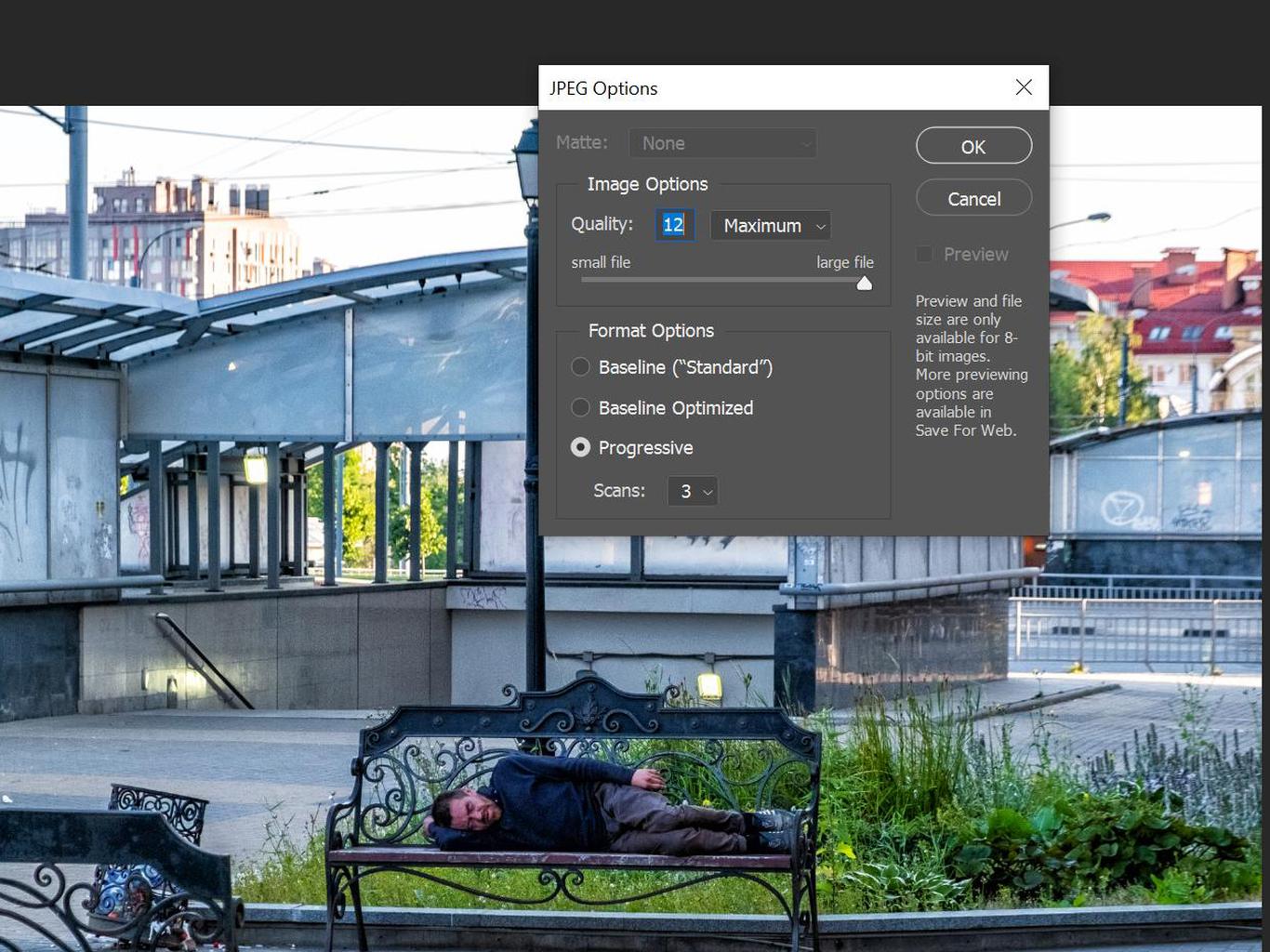 Как только вы закончите редактирование, вы можете экспортировать снимки в формате JPEG или распечатать их.
Как только вы закончите редактирование, вы можете экспортировать снимки в формате JPEG или распечатать их.
3 Могу ли я напечатать необработанный файл?
Короткий ответ: Да и Нет.
Не все программы программного позволят вам печатать необработанные файлы напрямую. Если вы работаете с программой для редактирования, как Lightroom можно напечатать исходные файлы непосредственно из Lightroom.
Большинство любительских фотолабораторий не будут печатать RAW-файлы. Профессиональные лаборатории также не печатают из исходных файлов. Это вызвано тем, что каждый графический редактор по-своему может интерпретировать цвета сырых файлов. Также существует очень много RAW-форматов. Каждый производитель камер создал свой формат.
Приемлемым для печати форматом является JPEG или в некоторых случаях TIFF. Оба эти формата легко создаются из RAW-файлов.
4 Насколько велики исходные файлы по сравнению с JPEG?
Размер файла RAW в 3-4 раза больше, чем в формате JPEG. Сырые файлы больше, потому что они содержат гораздо больше информации по сравнению с файлами JPEG.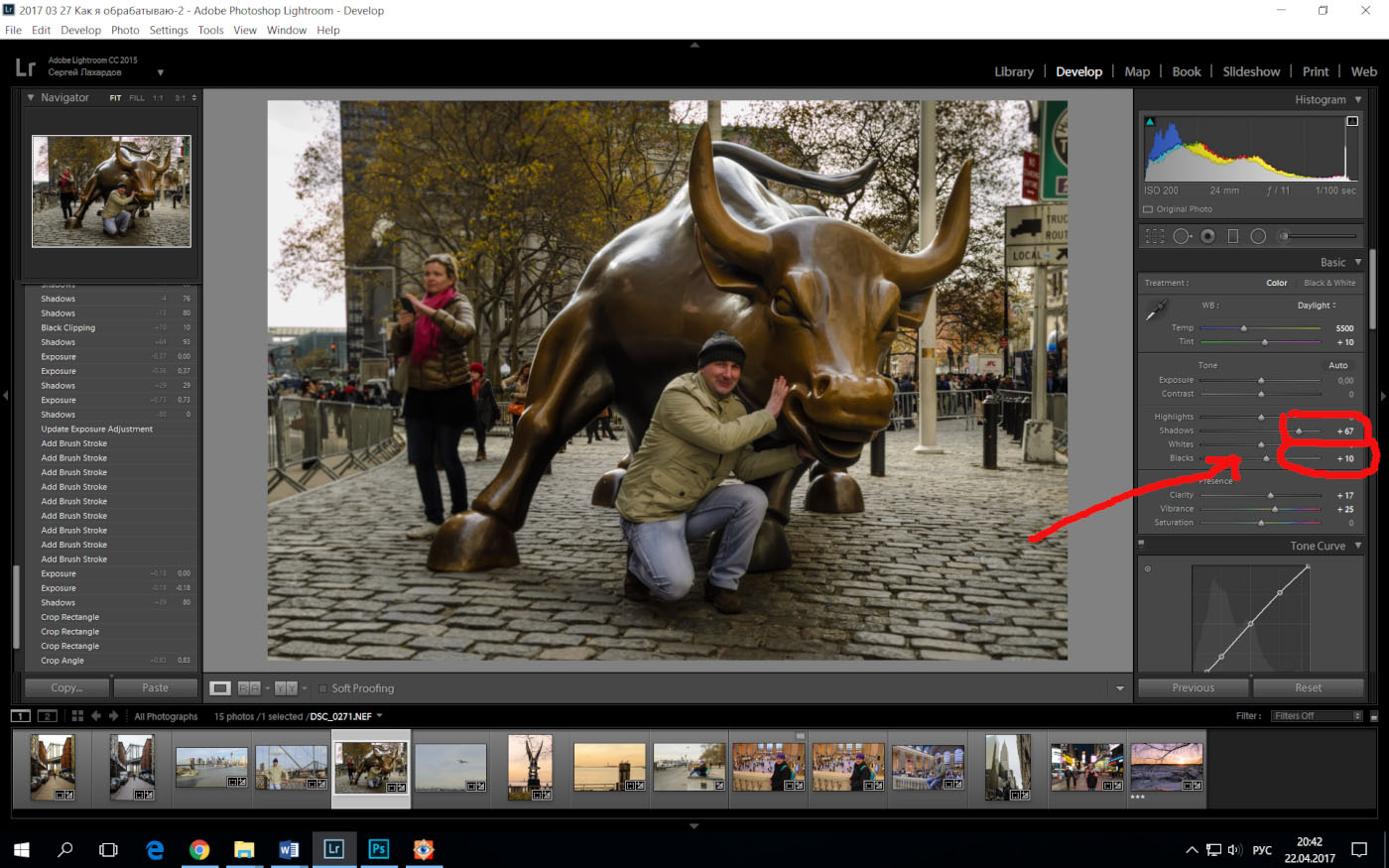 JPEG представляет собой сжатый формат файла. Это означает, что для того, чтобы получить, меньший размер, камера буквально выбрасывает информацию.
JPEG представляет собой сжатый формат файла. Это означает, что для того, чтобы получить, меньший размер, камера буквально выбрасывает информацию.
Имейте в виду, что место для хранения данных стоит денег и вам придётся сделать выбор в каком формате хранить файлы.
5 Мне нужно конвертировать мои фотографии из RAW?
Нет, вы можете хранить свои оригинальные исходные файлы в исходном формате. Вам только нужно экспортировать RAW-файлы в JPEG, если вы хотите распечатать их или обмениваться ими в интернете.
Можно конвертировать исходные файлы в открытой исходный RAW-формат, известный как DNG.
6 Что мне делать с моими JPEG-фотографиями теперь, когда я снимаю в RAW?
Ваши старые фотографии в формате JPEG все еще стоит держать на компьютере! Вы не можете преобразовать их в RAW, но вы можете редактировать их в программах, например, в Lightroom.
Хотя вы можете делать все те же изменения в файлах JPEG, который вы можете производить в RAW, гибкость настроек будет не такая же. Вы можете заметить потерю качества снимков при слишком агрессивной корректировке.
Вы можете заметить потерю качества снимков при слишком агрессивной корректировке.
Некоторые камеры могут выполнять некоторое сжатие RAW, например, в sRAW и mRAW. Это, по существу, те же сырые файлы, но с уменьшенным разрешением. Таким образом, вместо того, чтобы иметь файлы 6000×4000 пикселей, изображение будет уменьшено до 3000×2000 пикселей.
Это позволит получить файлы меньшего размера. Если вы хотите серьёзно заниматься фотографией, то лучше не использовать уменьшенные форматы. Они дадут меньше свободы при обработке.
8 Как работает ч/б с RAW?Сырой формат и черно-белые фотографии являются отличным сочетанием! Прекрасный выбор!
Первое, что нужно отметить, что вы не должны использовать встроенную функцию съёмки в ч/б. Эти фильтры могут помочь дать вам представление о том, как будет выглядеть фотография после съёмки, но вы сможете получить гораздо лучший результат в графическом редакторе, например, в Lightroom или Photoshop.
Кроме того, черно-белые фильтры на камерах часто требуют, чтобы вы снимали в формате JPEG. Это значит, что ваш снимок будет действительно монохромным и вы не сможете вернуться к цветному изображению, если решите сделать это.
При съемке в RAW вы сможете решить после съёмки, стоит ли переводить снимок в черно-белый вид. Вы также будете иметь возможность сделать более драматичный вид, отдельно регулируя яркость каждого цвета.
9 Должен ли я предоставлять сырые файлы моему клиенту?Чаще всего это делать не следует. Как правило, клиентам не нужны снимки в этом формате. Они не знают, что с ними делать. При этом они будут выглядеть тусклыми, не контрастными и без насыщенных цветов. Перед передачей клиенту работ, нужно откорректировать их, приведя в красивый вид, и конвертировать в JPEG.
Вы могли бы предоставить клиенту исходные файлы с настройками, которые вы сделали (передавай RAW с файлами .xmp) — но если ваши клиенты не являются фотографами, то они, вероятно, не смогут использовать эти файлы.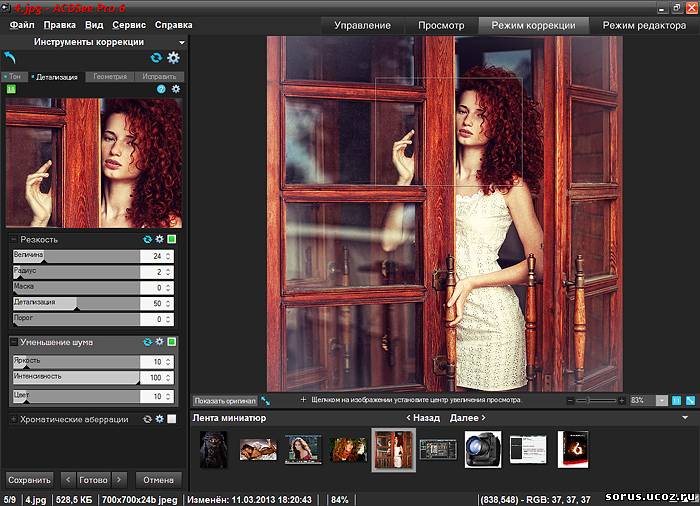 Возможно, они даже не смогут их просмотреть, так как не любая программа для просмотра изображений отображает RAW.
Возможно, они даже не смогут их просмотреть, так как не любая программа для просмотра изображений отображает RAW.
Лучше всего передавать JPEG с высоким разрешением, которые можно будет просматривать, публиковать в интернете и печатать.
10 Когда я должен снимать в Raw?Если вы любитель или профессионал, вы должны снимать в RAW.
Все зеркалки дают возможность снимать в RAW. Современные смартфоны и высококлассные компактные камеры также предоставляют доступ к этому формату. RAW – это файл в максимальном качестве, которое способна создать камера. Вы должны пользоваться этим. Кроме того, вы имеете возможность снимать в RAW+JPEG. Так что, если вас н устроил снимок Jpeg, и вы хотите провести редактирование, вы всегда сможете использовать для этого парный RAW.
Иногда у людей появляется много возражений против съёмки в RAW:
Съёмка в RAW занимает много времени и места. Вы можете после съёмки выполнять обработку снимков, получая наилучшее качество изображения и конвертировать их в Jpeg. После сырые объёмные файлы можно удалить. Это позволит экономить место. Со временем всё сложнее, но если вы не планируете выполнять обработку файлов, то действительно вам незачем снимать в RAW. Кроме того, сейчас есть умные графические редакторы, например, Photolemur, которые сами выполняют всю обработку.
Вы можете после съёмки выполнять обработку снимков, получая наилучшее качество изображения и конвертировать их в Jpeg. После сырые объёмные файлы можно удалить. Это позволит экономить место. Со временем всё сложнее, но если вы не планируете выполнять обработку файлов, то действительно вам незачем снимать в RAW. Кроме того, сейчас есть умные графические редакторы, например, Photolemur, которые сами выполняют всю обработку.
Съёмка в RAW не нужна любителям, она для профессионалов. Съёмка в RAW нужна тем, кто заботится о качестве своих изображений.
При этом стоит понимать, что JPEG также приемлем для съёмки. Многие профессионалы снимают только в этом формате и их работы очень хороши. Но у них нет шанса на ошибку. Всё, что они делают должно быть продумано и настроено. RAW допускает небольшие промахи, которые можно будет исправить в постобработке.
Но стоит понимать, что съёмка в RAW не даёт поблажек. Вам всё равно нужно уделять максимум внимания настройкам камеры и освещению сцены.
Вам всё равно нужно уделять максимум внимания настройкам камеры и освещению сцены.
Съёмка в RAW даёт гораздо больше возможностей улучшения снимка. Например, RAW позволяет полностью контролировать баланс белого во время постобработки. ВЫ сможете вытянуть больше деталей из ярких областей и из теней.
Мои клиенты не будут знать разницу между RAW и JPEG. Это правда, клиенты не заметят разницу. Особенно если вы отдаёте им снимки в формате JPEG.
Важно отметить, что, как профессиональный фотограф, вы сами будете знать разницу между RAW и JPEG. Вы будете знать, какую гибкость для редактирования имеете. Иногда, ошибившись с настройками вы можете получить слишком тёмный или слишком яркий кадр. RAW позволит спасти эту фотографию.
Я не могу получить те же тона кожи при съёмке в RAW, как получается при работе с JPEG. Файлы JPEG проходят обработку в камере согласно предустановленных настроек. Камера работает с балансом белого, контрастом, и цветами. Все эти регулировки доступны и вам.
Камера работает с балансом белого, контрастом, и цветами. Все эти регулировки доступны и вам.
Обработку можно выполнять в любом графическом редакторе. Изначально RAW-файлы выглядят более тускло, чем Jpeg. Их нужно обработать и с практикой к вампридут нужные навыки.
Обработка RAW занимает больше времени, чем JPEG. Независимо от формата, в котором вы снимаете, скорость обработки будет зависеть только от вас, используемых методов обработки и этапов коррекции.
Не существует профессионельных фотографов, которые отдавали бы клиентам совершенно не обработанные снимки. Даже съёмка в JPEG требует дополнительной обработки, так как на этапе создания файла камера вносит минимальные изменения. Единственное, что Jpeg позволяет делать быстрее, так это перенос файлов с карты памяти на компьютер благодаря меньшему объёму.
Даже фотографы, которые снимают в JPEG редактируют свои фотографии, и, если вы проводите время за редактированием снимков, вы так же можете использовать RAW для получения лучшего качества.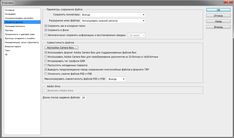
Lightroom позволяет выполнять пакетную обработку снимков. Программа работает с файлами RAW и JPEG. Пакетное редактирование позволяет выбрать несколько снимков и ко всем применить одинаковые корректировки. Получается, вам нужно отредактировать только одно фото, а остальные будут отредактированы автоматически. Это очень удобно, если вы проводите съёмку в одинаковых условиях освещения. Вы даже можете создавать пресеты, которые применяются одним щелчком. Lightroom позволяет значительно увеличить скорость обработки снимков.
11 Когда я должен снимать в JPEG?Файлы JPEG занимают меньше места на карте памяти. Этот формат будет удобен в длительной поездке, когда вы не можете освободить карту памяти. С форматом RAW она может быть быстро заполнена.
Также Jpeg предпочтителен, если у вашей камеры небольшой буфер памяти, а вам нужно снимать в режиме серийной съёмки. JPEG не так быстро будет заполнять буфер и вы сможете сделать больше фотографий в серии и лучше задокументировать спортивные соревнования или другие активные сценарии с быстро меняющимся содержанием.
Если вам нужно часто снимать длительные серии, то стоит подумать о покупке камеры с большим буфером памяти и высокой скоростью съёмки. Если же такая необходимость возникает не часто, можно просто работать с форматом Jpeg.
Также вы можете снимать в пакетном режиме и с форматом RAW, но буфер будет заполняться быстрее и серии будут короче.
12 Какое программное обеспечение вам нужно?
Если ваша камера способна снимать в RAW, то скорее всего, производитель камеры предлагает программное обеспечение для обработки этих файлов. Вы можете найти его на CD или DVD, которые продаются с камерой или на сайте компании производителя.
Преимущество использования программного обеспечения для обработки RAW от производителя камеры заключается в том, что оно бесплатное, но преимущества на этом заканчиваются. Их программное обеспечение, как правило, неуклюжее, некрасивое и сделано без особого учёта удобства и производительности для эффективной работы.
Самое распространённое программное обеспечение для работы с RAW — Adobe Lightroom.
У Lightroom есть несколько конкурентов, например, Capture One Pro, и DxO Optics Pro.
Все эти программы имеют свои сильные и слабые стороны. Ни одна программа не доминирует над другой.
Почему стоит использовать Lightroom? Во-первых, Adobe является лидером на рынке. Вполне вероятно, что более чем 90% профессиональных фотографов используют Lightroom и Adobe Camera Raw (программное обеспечение, интегрируемое в Photoshop).
Поскольку Lightroom сделан Adobe, он хорошо интегрируется с другими продуктами компании, которые позволяют работать с графикой, дизайном, разрабатывать сайты, презентации и многое другое. Самая важная интеграция — Photoshop. Вы можете выполнить корректировки в Lightroom, из программы перенести снимок в Photoshop, провести коррекцию, которую невозможно сделать в предыдущей программе, а потом вернуться к редактированию в Loghtroom, при этом ни разу не выйдя на рабочий стол для пересохранения файла. Всё делается легко и быстро.
В целом, Photoshop является более продвинутой профессиональной программой для работы с графикой.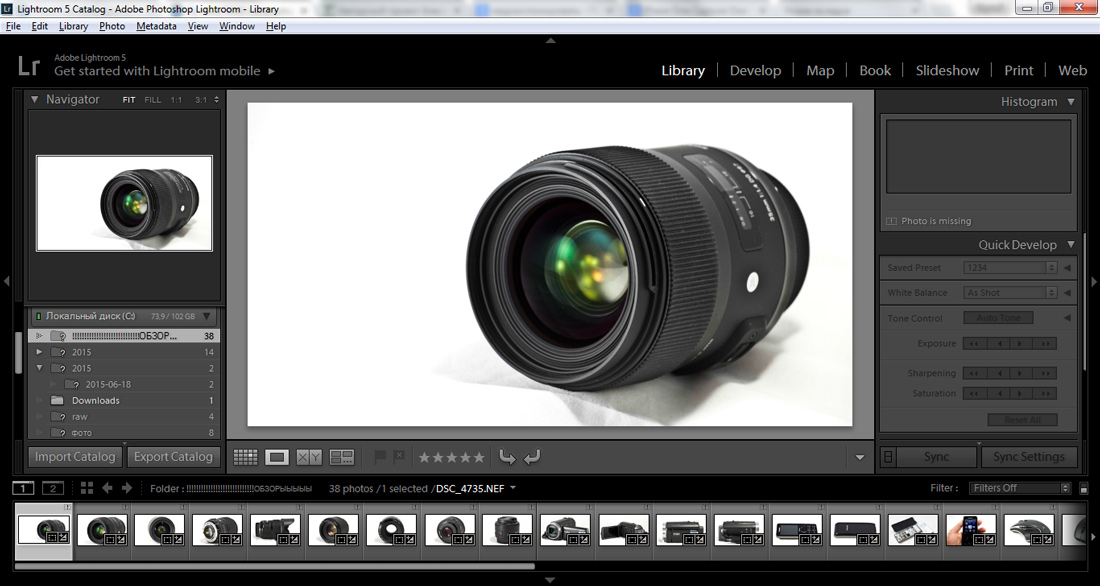 Вы можете вносить коррективы на уровне пикселей. Это очень важно для ретуши, фотоманипуляций и работы с пластикой. Всё это невозможно делать в Lightroom.
Вы можете вносить коррективы на уровне пикселей. Это очень важно для ретуши, фотоманипуляций и работы с пластикой. Всё это невозможно делать в Lightroom.
Хорошая альтернатива Photoshop для большинства фотографов – это Photoshop Elements, который является версией потребительского уровня. Photoshop Elements поддерживает Camera RAW, однако Adobe урезала некоторую функциональность программы.
ДоказательстваЕсли вы всё ещё нуждаетесь в доказательствах превосходства RAW над JPEG, попробуйте сделать снимок в RAW и сфотогарфировать ту же сцену с теми же настройками в JPEG. Затем откройте оба файла в Lightroom. Попробуйте сделать корректировки таких вещей, как экспозиция, контраст и баланс белого. Вы сможете легко увидеть, насколько более качественные получаются результаты при работе с сырыми файлами.
И помните, вы всегда можете установить настройку RAW+JPEG и снимать в обеих форматах одновременно, так что вы ничего не теряете!
Подписывайтесь на журнал Фотар: Facebook, Вконтакте и Telegram
comments powered by HyperCommentsФотоаппараты Canon — передовые технологии и высочайшее качество
Компания Canon прочно связала свое имя с качественными, надежными цифровыми фотоаппаратами.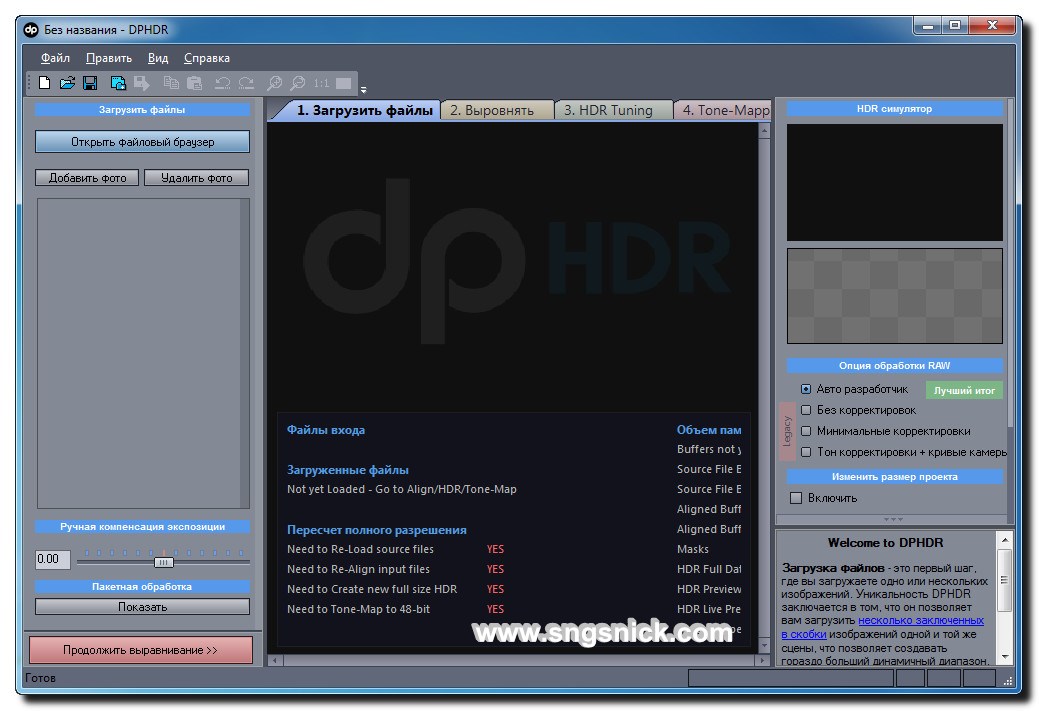 Широкое разнообразие устройств в разных ценовых сегментах, а также постоянные обновления и улучшения делают фотокамеры Canon наиболее востребованными и продаваемыми в мире.
Широкое разнообразие устройств в разных ценовых сегментах, а также постоянные обновления и улучшения делают фотокамеры Canon наиболее востребованными и продаваемыми в мире.
Линейка Canon Power Shot представляет собой широкий спектр компактных камер разного уровня. Серия А представляет собой бюджетные компактные модели начального или полупрофессионального уровня. Для них характерна невысокая стоимость и надежность.
Защищенная серия D — это фотоаппараты для съемок в экстремальных условиях, ведь их корпус является противоударным, водонепроницаемым и термостойким.
Серия G — это топовые модели, которые по своим характеристикам находятся практически на одном уровне с профессиональными фотоаппаратами.
Камеры серии SX — ультразумы, которые позволяют максимально приближать картинку при съемках. Серия S представляет собой полупрофессиональные модели, младшие братья серии G.
Линейка IXUS представляет собой стильные имджевые ультракомпактные фотоаппараты, которые соединяют высокое качество съемки с маленьким корпусом и небольшим весом.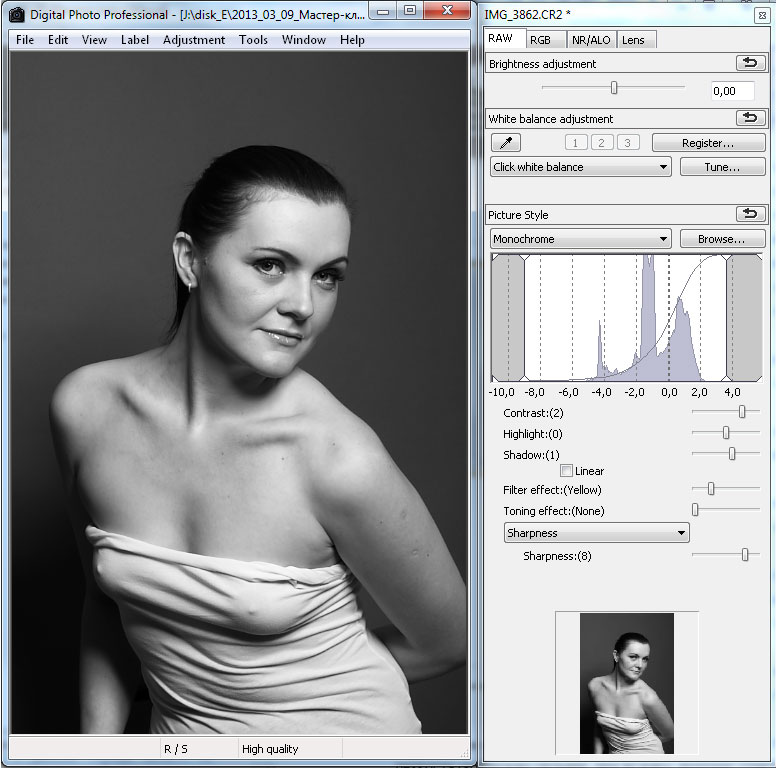 Эти фотокамеры — идеальные вариант для путешествий, ведь они занимают минимум места, очень удобны в использовании и имеют необходимый набор настроек.
Эти фотокамеры — идеальные вариант для путешествий, ведь они занимают минимум места, очень удобны в использовании и имеют необходимый набор настроек.
Несколько различных режимов позволяют получать качественные фото в различных условиях съемки. При этом пользователю не нужно долго и тщательно настраивать камеру в необходимый режим. Практически все модели этой линейки выпускаются в металлическом корпусе в огромном цветовом разнообразии.
Первые зеркальные пленочные камеры компанией Canon были выпущены в далеком 1987 году. Линейка получила название EOS, а первая модель называлась EOS 650. Цифровую зеркальную камеру от Canon мир увидел в 2000 году. Это была модель EOS D30.
Зеркальные камеры Canon имеют сменные объективы с байонетом EF. Он позволяет быстро заменять одни «стекла» на другие. В линейке EOS цифровые камеры имеют в своем названии букву D (сокращение от Digital). Полупрофессиональные модели имеют название, которое состоит из одной или двух цифр (но не те, что начинаются на 1).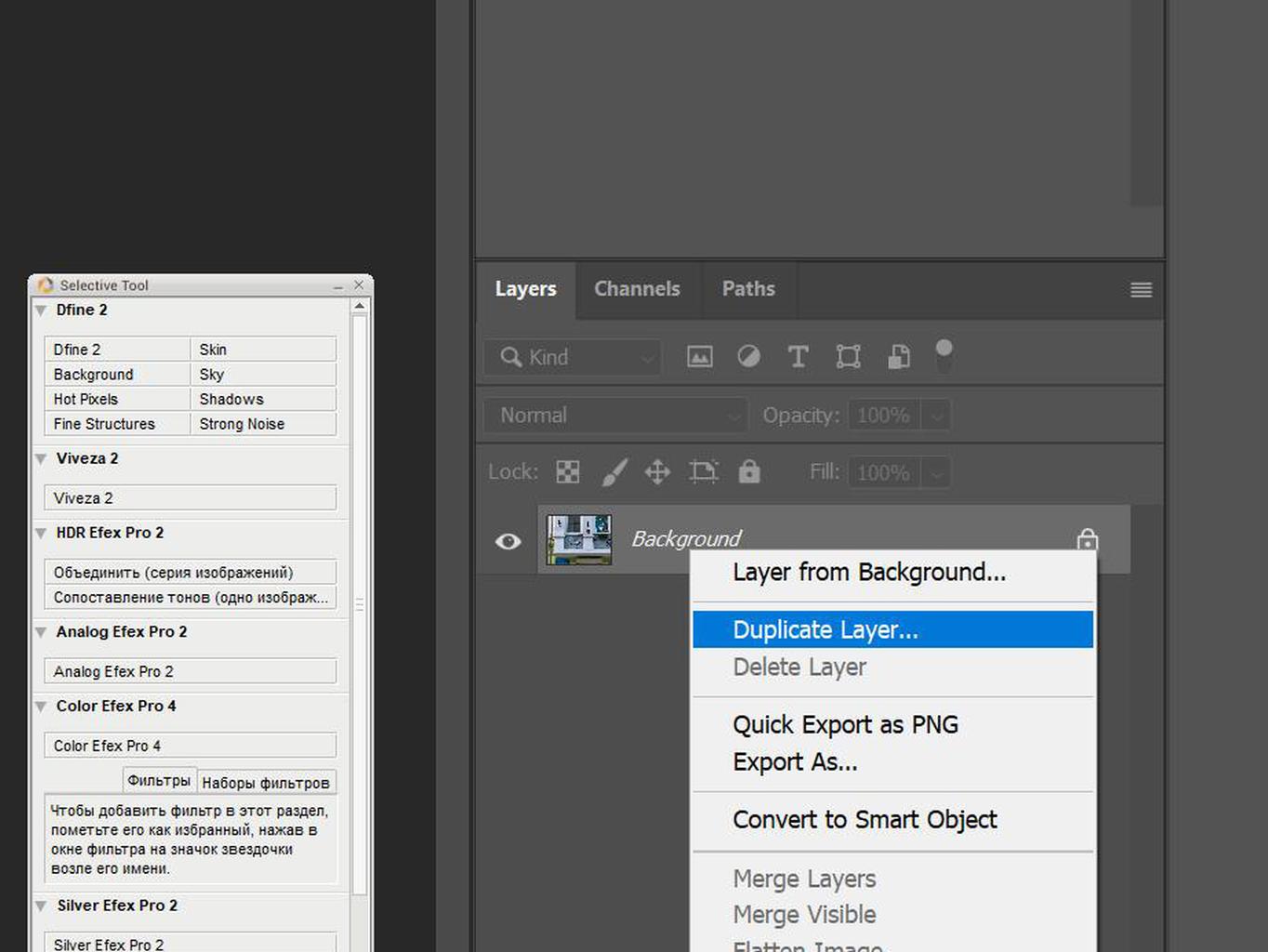 Названия профессиональных моделей состоит их трех или четырех цифр.
Названия профессиональных моделей состоит их трех или четырех цифр.
В 2012 году состоялась презентация новой модели Canon — EOS M. Это камера представляет собой беззеркальный цифровой фотоаппарат со сменным объективом. Это новое приоритетное направление развития фотоиндустрии в целом, и компании Canon в частности. Такие гибридные фотоаппараты сочетают в себе высокое качество зеркальных фотокамер и компактные размеры.
Пакетная обработка raw-файлов в Darktable
Darktable еще имеет одно достоинство – проявку можно провести в консоли. На первый взгляд преимущество не особое. Однако у многих пользователей возникает необходимость обработать множество файлов быстро и с минимальной или одинаковой обработкой. И результат проявки по качеству имеет второстепенную важность. Случай из реальной практики, который произошел несколько лет назад – риэлторская фирма отправила в командировку фотографа для съемки загородной недвижимости. Наснимал он много в RAW (ну если быть совсем точным, то в NEF). Записал файлы на DVD диск и отдал заказчикам. Те несколько месяцев его не смотрели, потом глянули – увидели проблему. К тому времени их фотограф уехал в Африку то ли волонтером, то ли путешествовать. Агентство это в США, если что находилось, и надеюсь, находится.
Записал файлы на DVD диск и отдал заказчикам. Те несколько месяцев его не смотрели, потом глянули – увидели проблему. К тому времени их фотограф уехал в Африку то ли волонтером, то ли путешествовать. Агентство это в США, если что находилось, и надеюсь, находится.
И как всегда – теперь сроки горят, надо что то делать. Народ они экономный – сразу не полезут на биржи фриланса, а стараются по тематическим форумам, соц сетям поискать совета или исполнителя. Там я с ними и познакомился, договорился о оплате, выдал скрипт, сказали отработал 4.5 ГБ за 20 минут. Жаль не спрашивал не про конфигурацию компьютера, ни про железо. Заработал тогда неплохие деньги по соотношению время на работу – цена.
Скрипт был на bash, тогда Darktable для Windows существовал только в мечтах или планах разработчиков. Сейчас хочу выложить его на сайт, плюс показать версию для Windows.
Ну под Linux часть скрипта уже я описывал 4 года назад здесь, в статье Обработка файлов с помощью консольной команды darktable-cli.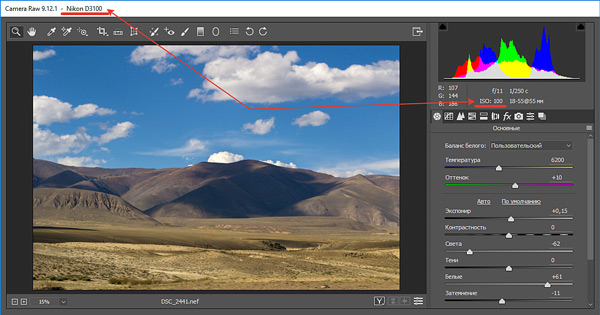 Здесь повторю и более подробно прокомментирую.
Здесь повторю и более подробно прокомментирую.
Вот сам скрипт, создавать и запускать его надо из директории, где расположены raw-файлы:
#!/bin/bash
mkdir JPG; #создаем подпапку с именем JPG
echo ″Start″;
echo -e ″Hi, please you input raw file extension: \c ″ #Здесь выводится предложение написать расширение Вашего raw-файла
read ext # скрипт считывает введенные данные
for filename in *.$ext; #пошел цикл с перебором файлов с расширением, которое мы ввели
do
echo ″Converting file $filename″; # вывод сообщения о начале конвертации
darktable-cli ″$filename″ ″/JPG/${filename%.*}.jpg″; #консольная команда Darktable
echo ″Converting file $filename done″; #сообщение, какой файл в это время редактируется
done; #конец программы
Ну вот так, коротко. Конечно, на DVD-диске команды были чуть другие, надо прописать пути, плюс Darktable 5 лет назад без созданного xmp-файла не хотел конвертировать, приходилось сначала копировать с помощью rsync (чтобы сохранить метаданные) raw-файл в директорию tmp, а там уже применять darktable-cli к файлу, затем его же удалять, чтобы место не занимал. Здесь же скрипт представлен в более универсальном виде, знатоки bash могут его модифицировать по своему желанию. Параметры darktable-cli уже описывал, повторяться не буду, замечу что в таком варианте применяет три модуля – ориентацию, резкость и базовую кривую.
Здесь же скрипт представлен в более универсальном виде, знатоки bash могут его модифицировать по своему желанию. Параметры darktable-cli уже описывал, повторяться не буду, замечу что в таком варианте применяет три модуля – ориентацию, резкость и базовую кривую.
В Windows консольное приложение darktable-cli работает аналогично. Это применимо к параметрам. А остальное чуть посложнее. Есть несколько тонкостей:
- Путь до программы не добавляется в переменную PATH. Вернее добавить то можно, но не видит Windows его, поэтому в командах приходится его прописывать целиком, ниже поймете о чем это.
- Скрипт можно уместить было бы в одну строчку, и не создавать бат-файл, а просто открывать командную строку и вводить команду там. Но это уже не дает сделать настройка безопасности в ядре win-систем, запустить консольную команду с циклом не получится
- Антивирусы пока “не любят” Darktable, поэтому команда может блокироваться, надо добавлять его каталог в исключения.
Ну в принципе все это мелочи, просто про них надо знать.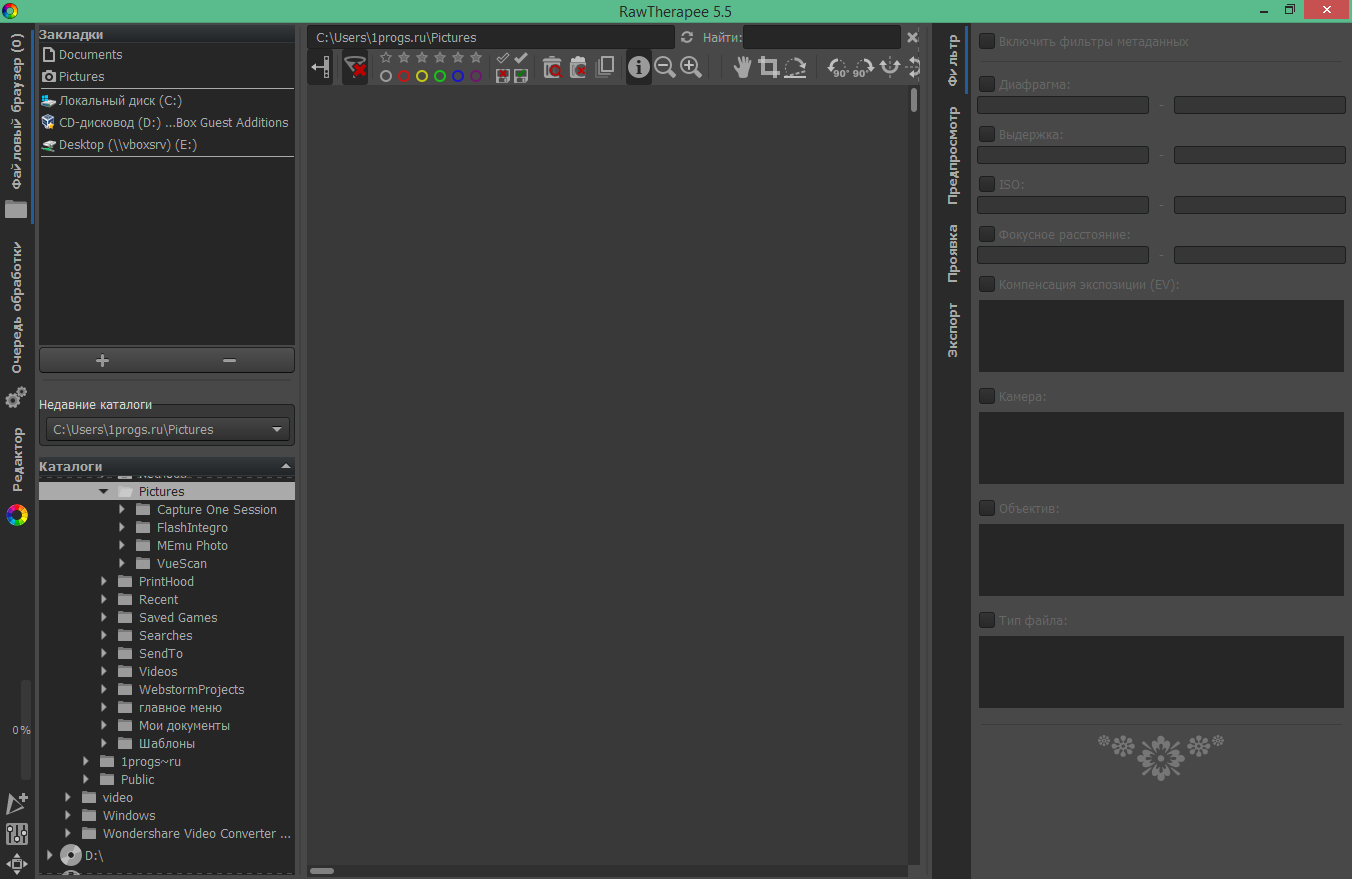 Код батника выглядит так:
Код батника выглядит так:
echo off
chcp 1251
FOR /R %%i in (*.RAW) do (
echo %%i
″C:\Program Files\darktable\bin\darktable-cli.exe″ %%i %%~ni.jpg
)
PAUSE
Ну вместо RAW надо написать свое расширение. Батник надо cкопировать в директорию с цифровыми негативами, туда же конвертируются наши JPEG. Может попозже напишу как прописать пути и сделать ввод данных по аналогии с bash-скриптом, пока что то не получается, хотя без использования darktable-cli.exe (например простое copy) все работает. Ну это поправим со временем. Так же в выводе выходит сообщение
(darktable-cli.exe:5884): Gtk-WARNING **: gtk_disable_setlocale() must be called before gtk_init()
но на результат это не влияет, файлы конвертируются быстро, скорость за зависит от мощности компьютера. С мощными видеокартами и включенной поддержкой OpenSl конвертация проходит в среднем в три раза быстрее. А быстрее чего и как настроить на подобное OpenСl в Darktable мы расскажем в следующей статье раздела Полезное.
Замечание – в представленном коде надо исправить кавычки, поставить обычные двойные в любой раскладке – иначе скрипты будут выдавать ошибку.
RAW, TIFF, JPEG — Fotobanki2.com — Богатый микростокер
Вопрос от читателя. Собираетесь ли Вы в будущем расшифровывать по пунктам перечень проводимых Вами операций над фото ? Например, как перевести изображение из фотоаппарата, RAW, в TIFF ? Фотошопа недостаточно ?
Для того, чтобы ответить на этот вопрос, прежде всего необходимо понять, что такое JPEG, TIFF и RAW, и различия между ними. На эту тему существует масса статей в интернете. Я просто процитирую их:
…на самом деле все цифровые камеры снимают в RAW, просто не все его отдают наружу. RAW — это просто оцифрованный сигнал яркости с каждого сенсора, прошедший лишь предварительную (калибровочную) обработку firmware камеры (исправление отклонений ДАННОЙ матрицы от среднестатистической, иногда — «софтовый ремонт»(ремаппинг) битых пикселей).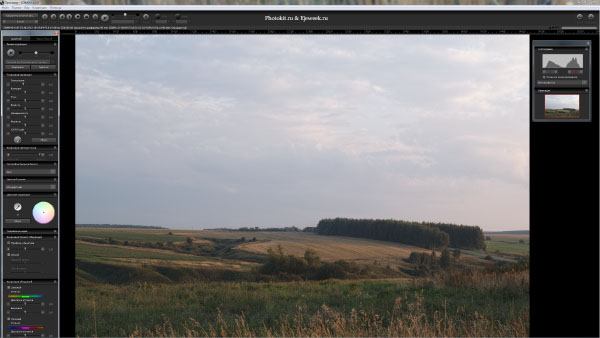 Это чёрно-белый массив данных, не всегда даже совпадающий по координатам с конечной картинкой (особенно в случае SuperCCD и им подобных).
Это чёрно-белый массив данных, не всегда даже совпадающий по координатам с конечной картинкой (особенно в случае SuperCCD и им подобных).
Но это уже «цифровые» данные, они имеют свою разрядность (8, 10, 12, 16бит) и ограничения (соответственно 255, 1023, и т.д.). Дальше у этой информации два принципиально разных пути. Она либо записывается на флеш-память в файл *.CRW (иногда с внутренним сжатием на манер ZIP-а, без потерь), либо (в большинстве случаев) поступает в процессор фотоаппарата на обработку. Процессор делает следующие вещи:
- интерполирует RGB цвета конечных точек изображения из сигналов окружающих сенсоров всех цветов;
- применяет цветокорректировку в соответствии с настройками Баланса Белого;
- применяет цветокорректировку в соответствии с настройками контраста и насыщенности;
- применяет шарпинг (или блюринг) в соответствии с установками шарпа.
- конвертирует результат в 8-битный цвет;
И лишь затем результат записывается в TIFF (или JPEG) формате на носитель.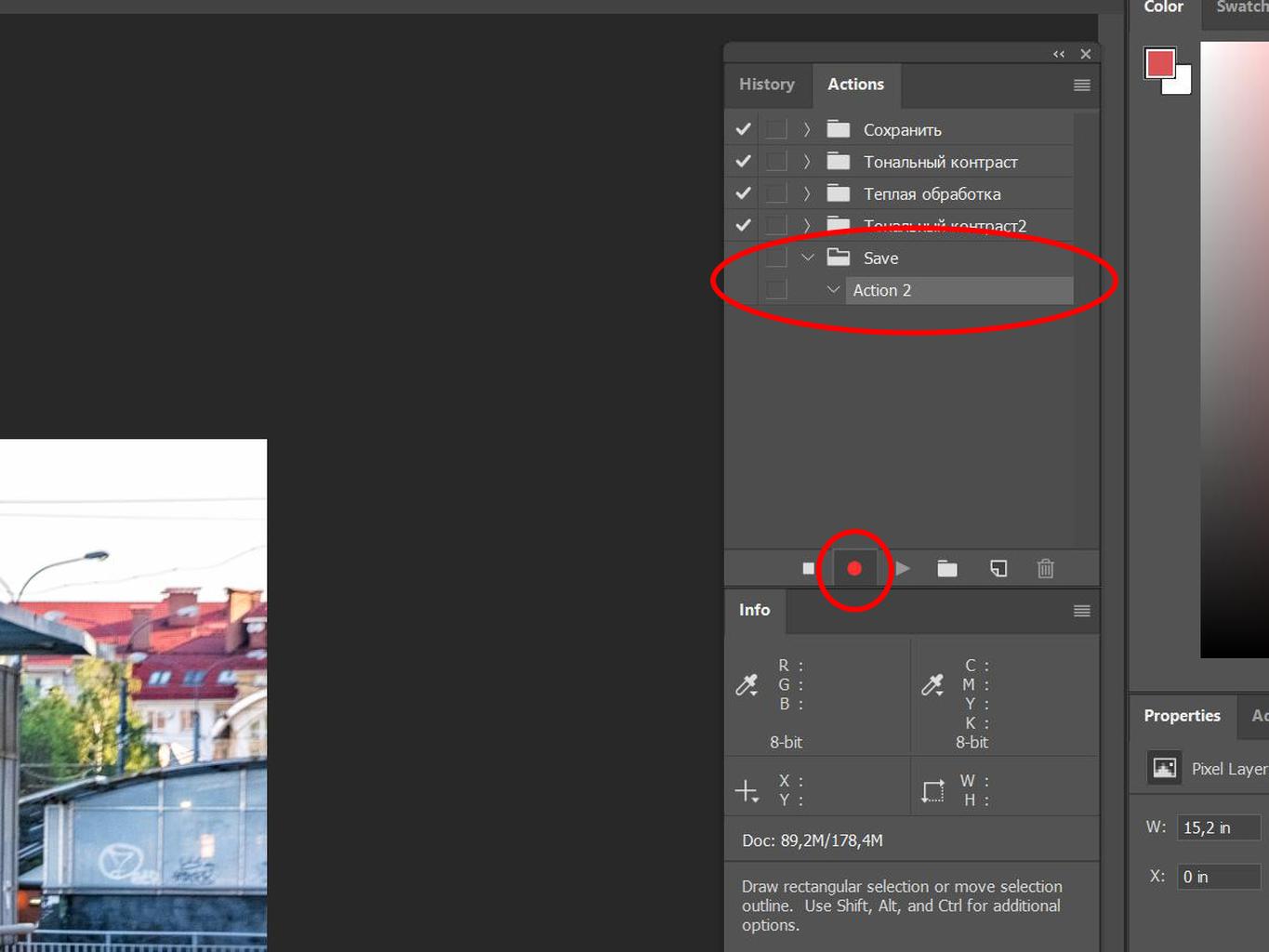
Источник Разумно о фото
…Формат JPEG использует алгоритм сжатия данных, при котором происходит необратимая потеря информации (впрочем, до определенного уровня компрессии эти потери почти незаметны, зато размер файла получается сравнительно небольшой).
Формат TIFF использует сжатие без потерь, но цена за это достаточно высока – файлы TIFF занимают слишком много места (например, у фотоаппарата Nikon D100 снимок в формате JPEG занимает 3.2 Мб, в то время как тот же снимок в формате TIFF – почти 18 Мб!). Кроме того, формат TIFF поддерживают не так уж много камер. И, конечно, чем больше размер файла, тем меньше фотографий помещается на флэш-карте памяти.
Итак, перед нами встает дилемма – либо качество изображения, либо размер файла.
Решением в данном случае становится формат RAW. Этот формат содержит даже больше информации, чем TIFF, занимая при этом гораздо меньший объем…
…Каким же образом получается, что RAW файлы содержат 12 бит цветовой информации и при этом получаются более компактными? Дело в том, что RAW-файл — это слепок черно-белых (!) данных, полученных с сенсора…
…при сохранении яркости пиксела его цветовое значение приравнено зеленому, синему или красному цвету. В результате изображение становится псевдо-цветным…
В результате изображение становится псевдо-цветным…
…Затем начинается процесс преобразования псевдо-цветного изображения. Этот процесс выполняется внутри любой камеры для того, чтобы сохранить данные со светочувствительной матрицы в формате JPEG или TIFF. Для этого программное обеспечение камеры анализирует цветовые значения соседних ячеек матрицы и по сложному алгоритму рассчитывает цветовое значение каждого пиксела изображения…
Источник Digital photoscape
Таким образом становится понятна последовательность обработки файла:
ШАГ 0. Переводим камеру в режим, в котором она снимает в RAW:
- Программный режим, отмечатся буквой P. Это как автоматический режим, когда выдержку и диафрагму подбирает камера, но при съёмке получаем RAW-файл.
- Приоритет выдержки или диафрагмы. У разных производителей эти режимы отмечаются по-разному. Например, у кэнона это Tv и Av, у Никона — S и A.
- Ручной режим. Отмечается обычной буквой M.
 Этот режим микростокеру нужно освоить назубок и использовать его повсеместно для большего контроля за результатом.
Этот режим микростокеру нужно освоить назубок и использовать его повсеместно для большего контроля за результатом.
Кстати, расширение RAW-файла варьируется от производителя к производителю. Например, у кэнона это CR2, и Никона — NEF.
ШАГ 1. Обрабатываем RAW-файл специальными программами. Чаще всего эти программы поставляются вместе с камерами.
- Capture One DSLR. RAW-конвертер датской компании PhaseOne. (Юрий Аркурс очень любит этот конвертер.) Признанный лидер в мире цифровой фотографии. Уникальный алгоритм интерполяции позволяет получать удивительное качество. Тщательно продуманный интерфейс и возможность пакетной обработки. Довольно высокая цена.
- Adobe Camera RAW (ACR). Плагин для Photoshop от компании Adobe. Входит в состав Photoshop, начиная с версии CS2. Удобный интерфейс и поддержка большого количества камер разных производителей. Успешно справляется с большинством задач по обработке RAW файлов.

- Adobe Lightroom.
- Kodak Photo Desk. RAW-конвертер компании Kodak. Поддерживает камеры только этой компании. Развитый интерфейс, вывод линейных файлов. Существует в версиях для Макинтош и Windows. Доступен бесплатно.
- Nikon Capture. RAW-конвертер компании Nikon. Поддерживает камеры только этой компании. Развитый интерфейс, подавление «шума», удобная настройка баланса белого. Не поддерживает вывод линейных файлов. Для конвертера камер только одной компании стоит слишком дорого.
- Canon File Viewer Utility. RAW-конвертер компании Canon. Поддерживает камеры только этой компании. Слегка запутанный интерфейс, пакетная обработка, поддержка профайлов. Существует в версиях для Макинтош и Windows. Доступен бесплатно только в поставке вместе с камерой.
- Qimage Pro. Программа для печати созданная Майком Чени (Mike Chaney) поддерживает интерполяцию RAW-файлов для некоторых камер Nikon и Olympus.
 Пакетная обработка, поддержка профайлов, удобные функции печати. Существует в версии только для Windows. Невысокая цена.
Пакетная обработка, поддержка профайлов, удобные функции печати. Существует в версии только для Windows. Невысокая цена. - Bibble. Один из лучших независимых RAW-конвертеров для камер Nikon, Kodak и Olympus. Отображение изменений, пакетная обработка, поддержка профайлов. Версии для Макинтош и Windows. Обрабатывает файлы на порядок быстрее, чем Nikon Capture. Умеренная цена.
- BreezeBrowser. Программа для просмотра изображений. Поддерживает работу с RAW файлами на основе Canon SDK. Более дружелюбный интерфейс. Пакетная обработка, восстановление светлых тонов. Существует в версии только для Windows. Невысокая цена.
- RawWorkflow.com. Сайт представляет информацию о программных продуктах для конвертации и обработки снимков в RAW-форматах и управлению цветом.
При «проявке» RAW-файла мы корректируем баланс белого, экспозцию, тоновое распределение, мы проводим цветокоррекцию. Когда изображение устраивает с эстетической точки зрения, однако требует ретуши и какой-то сложной доработки в фотошопе, то мы конвертируем его в 16-тибитный TIFF (любой программой, упомянутой выше).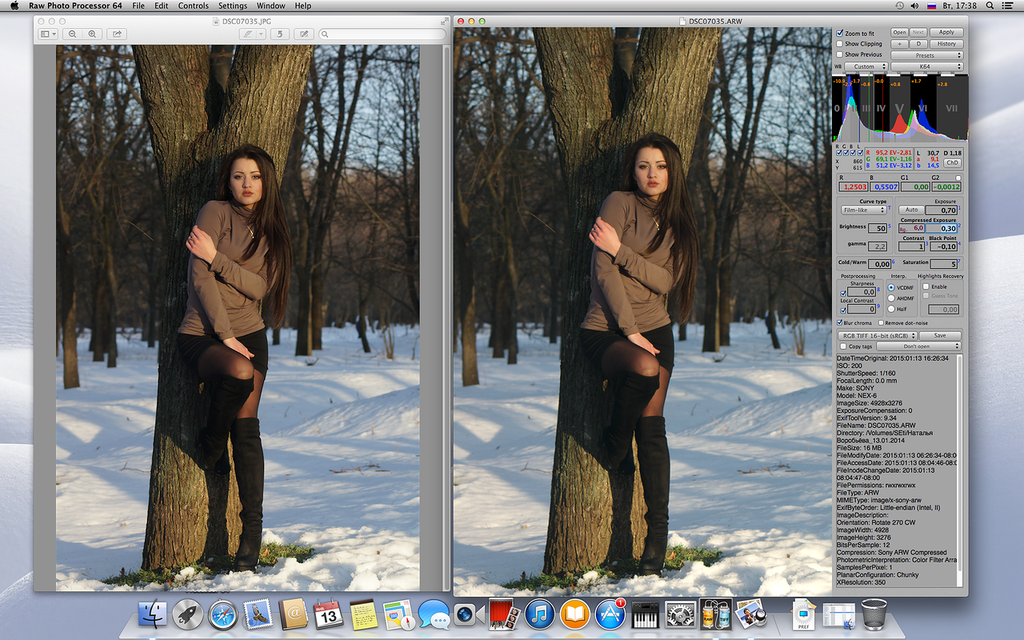 Или в PSD — это «родной» формат фотошопа, но конвертировать в него могут только ACR и Lightroom.
Или в PSD — это «родной» формат фотошопа, но конвертировать в него могут только ACR и Lightroom.
Если доработка в фотошопе не нужна, то можно сразу перейти к шагу 3.
Шаг 2. TIFF/PSD можно обрабатывать в фотошопе: изоляции, кривые, шумы, фильтры, повышение резкости и т.д. Самое главное, что можно делать в фотошопе и чего нельзя делать в RAW-конверторах: ретушь и коллажирование. На этом же этапе я рекомендую проставить ключевые слова, описание и заглавие в поля IPTC, если вы их не проставили на этапе конвертации.
ШАГ 3. Затем внимательно смотрим файл на 100%-увеличении и переводим в JPEG, для которого устанавливаем максимальное качество (в фотошопе будет шкала 1-12 — надо выбрать 12), без пересохранения.
Этот JPEG больше не открываем и не пересохраняем, потому что любое повторное сохранение JPEG’а очень сильно снижает его качество. Если нужно что-то подправить, то открываем TIFF/PSD из шага 2, правим там и потом сохраняем в JPEG.
Всё, картинка готова к загрузке.
??? Увидеть наглядно шаги правильной обработки для фотостоков можно в мастер-классе Неразрушающая обработка
comments powered by HyperCommentsПонравилась статья? Поделитесь с друзьями:
RAW против JPEG — какой формат лучше и почему
Дискуссии о том какой формат съемки RAW или JPG является лучшим, мне кажутся бесконечными. Некоторые фотографы говорят, что снимать нужно в RAW, а другие говорят, что снимать в формате JPEG. Так что же такое формат RAW в цифровой фотографии и каковы его преимущества и недостатки по сравнению с JPEG? Наличие глубокого понимания форматов файлов и их различий очень важно для фотографов, чтобы сделать правильный выбор при настройке камеры.
Эта фотография была сделана в формате RAW, а затем преобразована в JPEG с помощью Lightroom. Использование изображения RAW позволило мне сохранить максимально возможное количество светлых и темных деталей, что было бы невозможно с JPEG
Fujifilm X-T20 + XC16-50mmF3,5-5,6 OIS II @ 16,7 мм, ISO 200, 1/6, f / 8,0
Я помню, как впервые просматривал настройки камеры и читал руководство, размышляя о том, что делает RAW и почему я должен рассмотреть возможность его использования. С JPEG все было просто — это формат изображения по умолчанию, который используется в большинстве смартфонов и камер типа «наведи и снимай», поэтому мы знаем, чего от него ожидать. Но когда я наткнулся на формат изображений RAW, я хотел выяснить, как он влияет на изображения, так как само слово «сырье» (RAW – англ. Сырье, Сырой) звучало для меня интригующе. Поэтому я пошел дальше и изменил настройки камеры на RAW и попытался сделать снимок. Первое, что я заметил, было то, как вдруг моя карта памяти стала меньше. «Подожди секунду, почему число картинок уменьшилось с нескольких тысяч до менее чем 500?» — вот что пришло мне в голову. На ЖК-дисплее изображение выглядело точно так же, но при этом оно занимало в три раза больше памяти. Вот облом, подумал я. Затем я взял карту памяти и вставил ее в свой ноутбук. К моему удивлению, я даже не мог открыть эти RAW файлы. «Бесполезно», воскликнул я, а затем изменил настройки камеры обратно на JPEG.
С JPEG все было просто — это формат изображения по умолчанию, который используется в большинстве смартфонов и камер типа «наведи и снимай», поэтому мы знаем, чего от него ожидать. Но когда я наткнулся на формат изображений RAW, я хотел выяснить, как он влияет на изображения, так как само слово «сырье» (RAW – англ. Сырье, Сырой) звучало для меня интригующе. Поэтому я пошел дальше и изменил настройки камеры на RAW и попытался сделать снимок. Первое, что я заметил, было то, как вдруг моя карта памяти стала меньше. «Подожди секунду, почему число картинок уменьшилось с нескольких тысяч до менее чем 500?» — вот что пришло мне в голову. На ЖК-дисплее изображение выглядело точно так же, но при этом оно занимало в три раза больше памяти. Вот облом, подумал я. Затем я взял карту памяти и вставил ее в свой ноутбук. К моему удивлению, я даже не мог открыть эти RAW файлы. «Бесполезно», воскликнул я, а затем изменил настройки камеры обратно на JPEG.
Звучит знакомо? Если вы находитесь в подобной ситуации, не совершайте ошибку, отказавшись от RAW, как я однажды сделал, и читайте дальше. Вы действительно должны понять все преимущества и недостатки обоих форматов, прежде чем принимать это важное решение.
Вы действительно должны понять все преимущества и недостатки обоих форматов, прежде чем принимать это важное решение.
Изображение RAW (также известное как «цифровой негатив») — это файл изображения, который содержит необработанные или минимально обработанные данные с датчика цифровой камеры. Подобно необработанным пищевым ингредиентам, которые необходимо готовить перед употреблением, изображение RAW также необходимо подвергать последующей обработке в графическом редакторе, прежде чем оно будет готово для печати, публикации в интернет или показу на любом устройстве. В отличие от файлов JPEG, которые могут быть легко открыты, просмотрены и распечатаны большинством программ для просмотра и редактирования изображений, RAW является более “узким” форматом, привязанным к конкретной модели камеры. Следовательно, чтобы программное обеспечение могло работать с файлом RAW, оно должно быть совместимо с конкретной камерой, с которой было снято изображение RAW.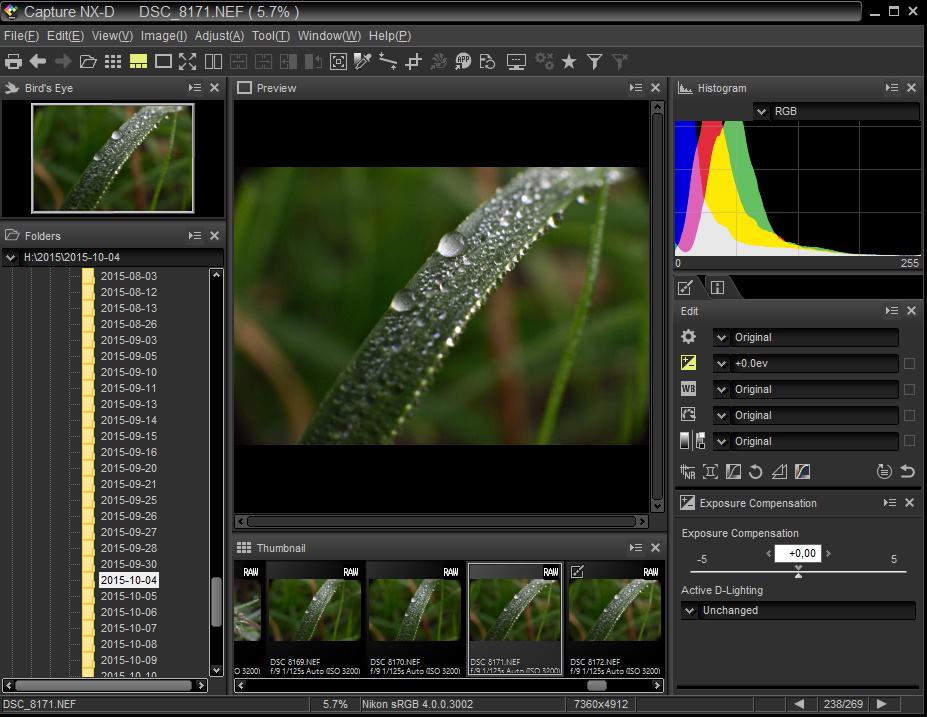 Постобработка изображений RAW может дать больший динамический диапазон с лучшими параметрами восстановления светлых участков и теней, превосходные цвета и в некоторых случаях даже может обеспечить больше деталей по сравнению с изображениями JPEG.
Постобработка изображений RAW может дать больший динамический диапазон с лучшими параметрами восстановления светлых участков и теней, превосходные цвета и в некоторых случаях даже может обеспечить больше деталей по сравнению с изображениями JPEG.
Файлы RAW обычно состоят из трех основных частей: фактические данные RAW c матрицы датчика изображения, обработанный камерой полноразмерный JPEG файл для предпросмотра+ миниатюра и вся соответствующая информация заголовка и метаданных. Чтобы камеры могли отображать записанное изображение на ЖК-дисплее, используется обработанный камерой JPEG файл для пердпросмотра. Заголовок изображения, а также части метаданных используются для того, чтобы сказать графическим редакторам, с какими настройками был и на каком оборудовании сделан кадр. Эта информация нужна для проявки RAW, а также для фильтрации, сортировки и каталогизации изображений. Это снимок из Колорадоских гор Сан-Хуан был сфотографирован в формате RAW, а затем преобразован в JPEG с помощью Lightroom.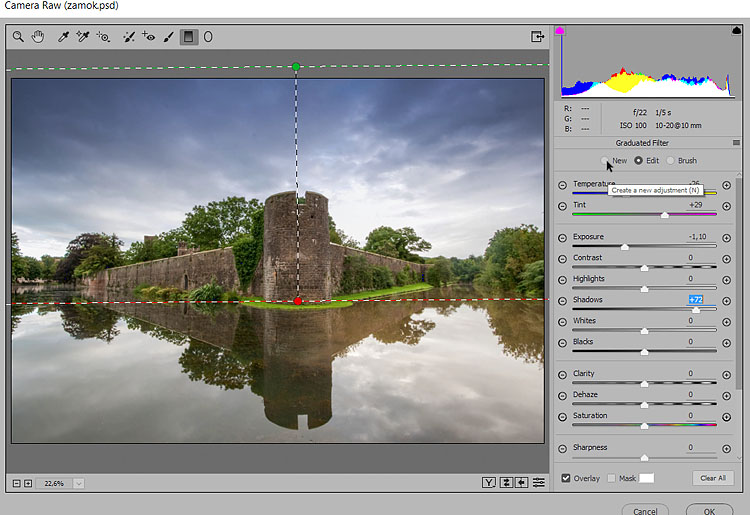
Colorado Fall Colours Road, постобработка в Lightroom с 14-битным RAW-изображением.
Преимущества формата RAWГораздо больше оттенков цвета. По сравнению с 8-битным изображением JPEG, которое может содержать только до 16,8 миллионов цветов (256 тональных значений для красного, зеленого и синего каналов), 12-битное изображение RAW может содержать до 68,7 миллиардов цветов (4096 тональных значений на цветовой канал). Переход к 14-битным RAW-изображениям значительно увеличивает тональные значения RGB до 16384, что увеличивает потенциал до 4,4 триллиона цветов. А некоторые высококачественные камеры даже способны записывать 16-битные изображения RAW, что дает 65 536 тональных значений на цветовой канал, что приводит к ошеломляющим 281 триллионам цветов. Если вы задаетесь вопросом о разнице между этим числом и JPEG, это в 16,8 миллиона раз больше!
Более широкий динамический диапазон и цветовая гамма. RAW-изображение содержит более широкий динамический диапазон и цветовую гамму по сравнению с JPEG-изображением. Для восстановления ярких участков и теней, когда изображение или части изображения недоэкспонированы или передержаны, изображение RAW обеспечивает гораздо лучший потенциал восстановления провалов в светах или тенях по сравнению с JPEG.
RAW-изображение содержит более широкий динамический диапазон и цветовую гамму по сравнению с JPEG-изображением. Для восстановления ярких участков и теней, когда изображение или части изображения недоэкспонированы или передержаны, изображение RAW обеспечивает гораздо лучший потенциал восстановления провалов в светах или тенях по сравнению с JPEG.
Более тонкие возможности управления и настройки. Когда изображение RAW генерируется, все параметры камеры, включая информацию о камере и информацию о производителе (также известную как метаданные изображения), добавляются в файл вместе с данными RAW с датчика изображения. Затем метаданные используются для процесса демозаики и преобразования RAW в графическое изображение. Этот процесс преобразует черно-белое RAW-изображение в цветное и применяет особую гамма-коррекцию, баланс белого, яркость, контрастность и другие настройки. Это означает, что само изображение RAW остается неизмененным — вы можете внести изменения в изображение позже в приложениях постобработки, таких как Lightroom и Photoshop.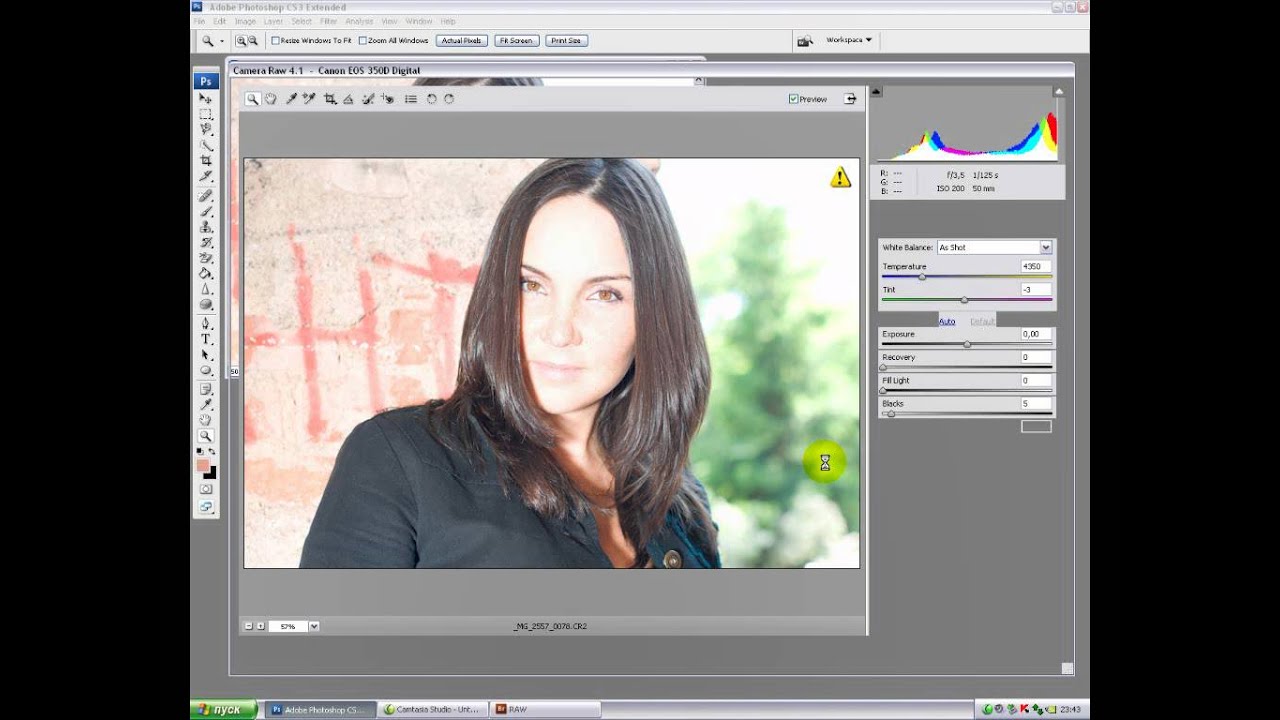
Можно настроить цветовое пространство уже после съемки. Подобно балансу белого, цветовое пространство (например, sRGB или Adobe RGB) также не сохраняется в изображениях RAW, что означает, что вы можете позже изменить его на любое цветовое пространство.
RAW изображения без потерь. В отличие от JPEG, изображения RAW обычно используют сжатие без потерь (если не выбрано специальное сжатие RAW с потерями), то есть они не страдают от артефактов сжатия изображений.
Более резкие снимки. Для RAW файлов в отличии от JPG, резкость не усиливается программными средствами фотокамеры, что означает, что вы можете использовать более качественные и более сложные алгоритмы повышения резкости для ваших фотографий.
Может использоваться для преобразования в другие форматы RAW. При использовании формата RAW, изображения можно объединять для создания HDR или панорам в формате файлов DNG при использовании Adobe Photoshop Lightroom. Это открывает возможности для редактирования изображений так же, как файлов RAW, с максимальным потенциалом редактирования и опциями восстановления.
Это открывает возможности для редактирования изображений так же, как файлов RAW, с максимальным потенциалом редактирования и опциями восстановления.
Доказательство владения и подлинности. В отличие от изображений в формате JPEG, которыми легко манипулировать, изображения RAW можно использовать в качестве подтверждения вашего права собственности и подлинности фотографии. Если вы увидели инопланетянина и у вас есть RAW-изображение, чтобы доказать это, никто не сможет утверждать, что вы “отфотошопили” фотографию 🙂
Недостатки формата RAWRAW файл должен быть проявлен. RAW-файлы требуют пост-обработки и преобразования в формат, такой как JPEG, прежде чем их можно будет нормально просматривать, что добавляет время вашему рабочему процессу фотографии.
Требуется больше места для хранения. Изображения RAW занимают гораздо больше места для хранения, чем изображения JPEG. Это означает, что на ваших картах памяти может храниться меньше изображений, а буфер камеры может быстро заполняться, что приводит к значительному снижению количества кадров в серийной съемке. Вам также потребуется больше места для хранения на вашем компьютере, чтобы сохранить все изображения RAW, которые вы наснимали.
Вам также потребуется больше места для хранения на вашем компьютере, чтобы сохранить все изображения RAW, которые вы наснимали.
Совместимость с форматом RAW. Файлы RAW не стандартизированы для разных производителей. Например, программное обеспечение Nikon не может читать файлы Canon и наоборот. Кроме того, не все программы просмотра и редактирования изображений могут открывать все файлы RAW. Если у вас есть новая камера, которая только что была выпущена, вам, возможно, придется подождать некоторое время, чтобы компании-разработчики догнали и обновили свое программное обеспечение, чтобы ваши файлы RAW можно было открывать и обрабатывать.
Невозможность обмена. Вам придется конвертировать файлы RAW в совместимый формат, такой как JPEG или TIFF, прежде чем вы сможете передать их своим друзьям и клиентам, поскольку у них может не быть надлежащих инструментов для их просмотра.
Больше файлов. Поскольку файлы RAW не могут быть изменены сторонним программным обеспечением, ваши настройки должны быть сохранены в отдельном дополнительном файле (XMP). Кроме того, вы, скорее всего, также будете хранить постобработанные изображения JPEG, что приведет к большему количеству файлов.
Кроме того, вы, скорее всего, также будете хранить постобработанные изображения JPEG, что приведет к большему количеству файлов.
Более долгое резервное копирование. Из-за больших размеров файлов изображений RAW процедура резервного копирования занимает гораздо больше времени.
Это изображение было снято в формате RAW, а затем преобразовано в JPEG с помощью Adobe Photoshop Lightroom
Бедуины со своими верблюдами. Это изображение было снято в формате RAW и преобразовано в JPEG после небольшой обработки
NIKON Z 7 + NIKKOR Z 24-70 мм f / 4 S @ 70 мм, ISO 100, 1/2000, f / 8,0
Что такое изображение в формате JPEG?JPEG — это формат изображения, который использует сжатие с потерями данных для хранения и отображения цифровых изображений. Благодаря высокой эффективности сжатия, это самый популярный и самый распространенный формат изображений на сегодняшний день, причем большинство устройств и программного обеспечения имеют встроенные возможности для чтения и отображения снимков в JPEG. Для сжатия изображений JPEG могут применяться различные уровни качества (обычно в процентах), что влияет на общее качество и конечный размер изображения. Низкое качество преобразования приводит к более высоким степеням сжатия, меньшим файлам и появлением артефактов сжатия, в то время как изображения, сохраненные с настройкой более высокого качества, уменьшат вероятность появления артефактов сжатия за счет увеличения размера файлов.
Для сжатия изображений JPEG могут применяться различные уровни качества (обычно в процентах), что влияет на общее качество и конечный размер изображения. Низкое качество преобразования приводит к более высоким степеням сжатия, меньшим файлам и появлением артефактов сжатия, в то время как изображения, сохраненные с настройкой более высокого качества, уменьшат вероятность появления артефактов сжатия за счет увеличения размера файлов.
Уже обработан. Изображения JPEG полностью обрабатываются в камере, и все параметры, такие как баланс белого, насыщенность цвета, тоновая кривая, повышение резкости и цветовое пространство, уже применены к фотоснимку. Таким образом, вам не нужно тратить время на пост-обработку изображения, оно в основном готово к использованию.
Маленький размер. Изображения в формате JPEG намного меньше по размеру, чем изображения в формате RAW, и, следовательно, занимают намного меньше места на компьютере и в других местах.
Совместимость. Большинство современных устройств и программного обеспечения поддерживают изображения JPEG, что делает формат чрезвычайно совместимым и практичным.
Не тормозят вашу фотокамеру. Из-за меньшего размера, камеры могут записывать файлы JPEG намного быстрее по сравнению с файлами RAW, что увеличивает количество кадров, которые могут поместиться во буфер камеры. Это означает, что по сравнению с RAW вы можете вести серийную съемку с более высокой частотой кадров в секунду и в течение более длительных периодов времени, не замедляя работу камеры.
Выбор сжатия. Цифровые камеры и программное обеспечение для постобработки обеспечивают различные уровни сжатия для сохранения изображений JPEG, предоставляя вам гибкость и выбор качества изображения в зависимости от размера. Некоторое программное обеспечение, такое как JPEGmini, может автоматически сжимать изображения JPEG без видимой потери качества, что еще больше уменьшает объем памяти.
Более быстрое резервное копирование. Меньший размер также обеспечивает более быстрое и эффективное резервное копирование.
Недостатки формата JPEGСжатие с потерями. Алгоритм сжатия изображений с потерями означает, что вы потеряете некоторые данные из ваших фотографий. Эта потеря детализации, особенно в сильно сжатых файлах, может привести к проблемам постеризации, а также к видимым «артефактам» вокруг объектов, которые могут быть заметны невооруженным глазом.
JPEG является 8-битным. Формат изображения JPEG ограничен 8 битами, что накладывает жесткое ограничение в 16,8 миллиона возможных цветов. Это означает, что все другие цвета, которые ваша камера способна записывать, по существу отбрасываются при преобразовании изображения в формат JPEG.
Сильно ограниченные возможности восстановления при постобработке. Изображения JPEG содержат гораздо меньше данных, что значительно ограничивает их динамический диапазон и потенциал восстановления информации в недоэкспонированных или переэкспонированных областях.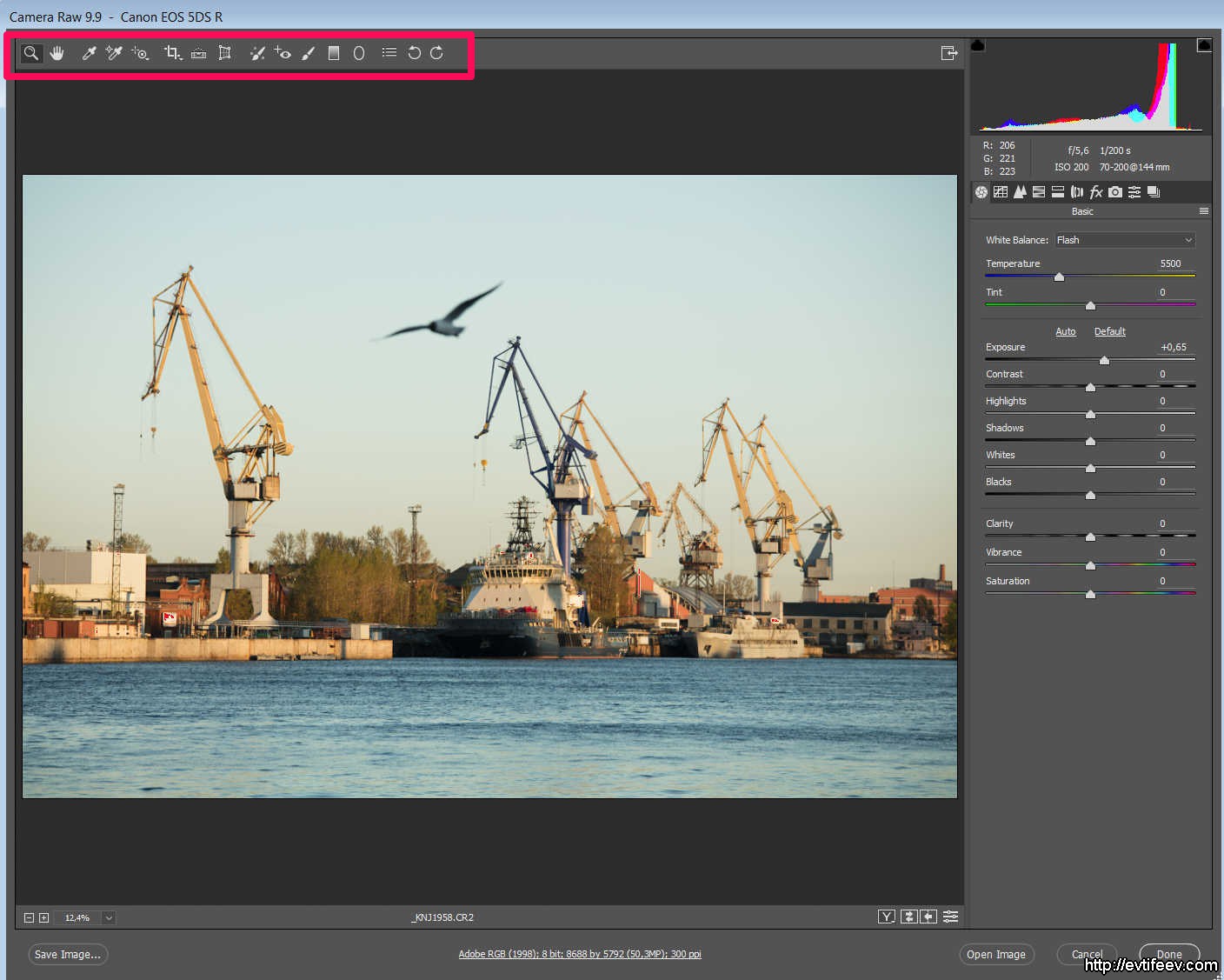 Это означает, что, если вы переэкспонируете или недоэкспонируете изображение, будет очень трудно, если не невозможно, восстановить детали в этих снимках.
Это означает, что, если вы переэкспонируете или недоэкспонируете изображение, будет очень трудно, если не невозможно, восстановить детали в этих снимках.
Настройки камеры влияют на изображения JPEG. Поскольку камеры полностью обрабатывают изображения JPEG, любые настройки камеры, которые могут повредить полученное изображение, будут необратимыми. Например, если вы примените слишком много резкости к изображениям, вы не сможете отменить это действие позже.
Так что лучше использовать RAW или JPEG?Давайте теперь перейдем к самому важному вопросу — должны ли вы использовать RAW или JPEG для своих фотосъемок?
Для меня съемка в RAW намного перевешивает преимущества использования JPEG. Жесткие диски и карты памяти в наши дни недорогие, и размер файла меня не беспокоит даже для резервных копий. Поскольку я уже трачу значительное количество времени на съемку, я не против потратить немного больше времени и усилий на обработку отснятого материала.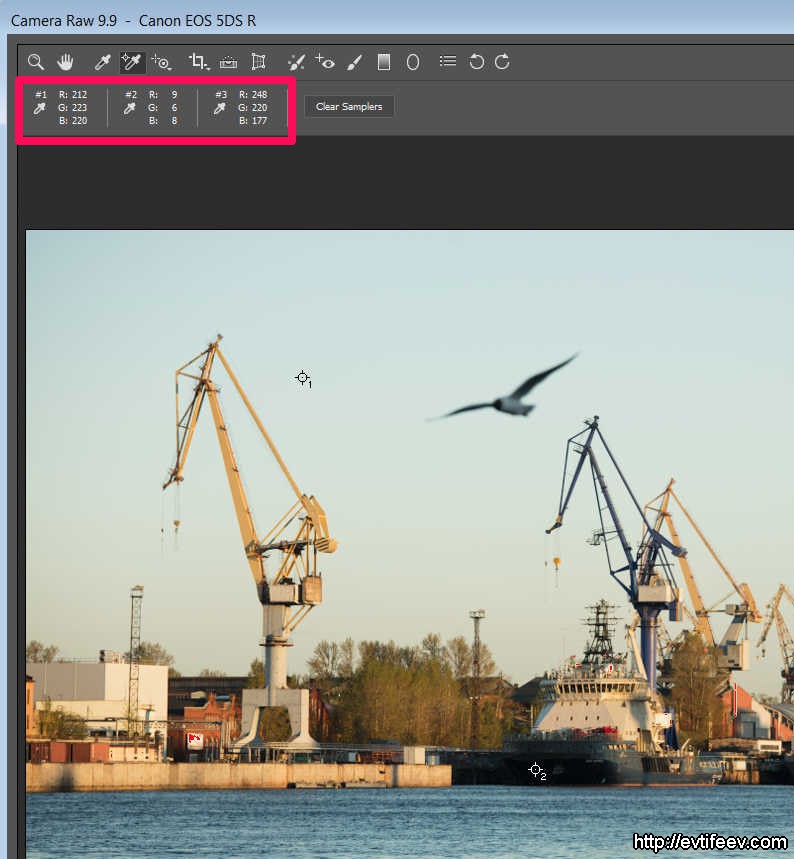 Правда, если бы мне потребовалось обрабатывать каждое изображение по одному, я бы, конечно, вообще отказался от RAW, потому что у меня не было бы времени, чтобы просмотреть десятки тысяч кадров. Тем не менее, благодаря программам для отбора, каталогизации и постобработки изображений, которые позволяют мне обрабатывать снимки в пакетном режиме, все значительно упростилось.
Правда, если бы мне потребовалось обрабатывать каждое изображение по одному, я бы, конечно, вообще отказался от RAW, потому что у меня не было бы времени, чтобы просмотреть десятки тысяч кадров. Тем не менее, благодаря программам для отбора, каталогизации и постобработки изображений, которые позволяют мне обрабатывать снимки в пакетном режиме, все значительно упростилось.
Вдобавок ко всему, мои затраты времени, а также затраты дискового пространтсва — это относительно небольшие проблемы по сравнению с удивительной способностью восстанавливать информацию из RAW-фотографий. Как и многие другие фотографы, я сталкивался с ситуациями, когда мне удавалось сделать плохо экспонированное изображение или испортить баланс белого на фотографии, на которой запечатлен важный момент, например, на фотографии со свадьбы или на платной корпоративной съемке. Если бы я снимал только в формате JPEG, то потерпел бы фиаско. Но благодаря RAW и его потенциалу восстановления, ошибки экспозиции и баланса белого относительно легко исправить (если ошибки экспозиции не слишком велики).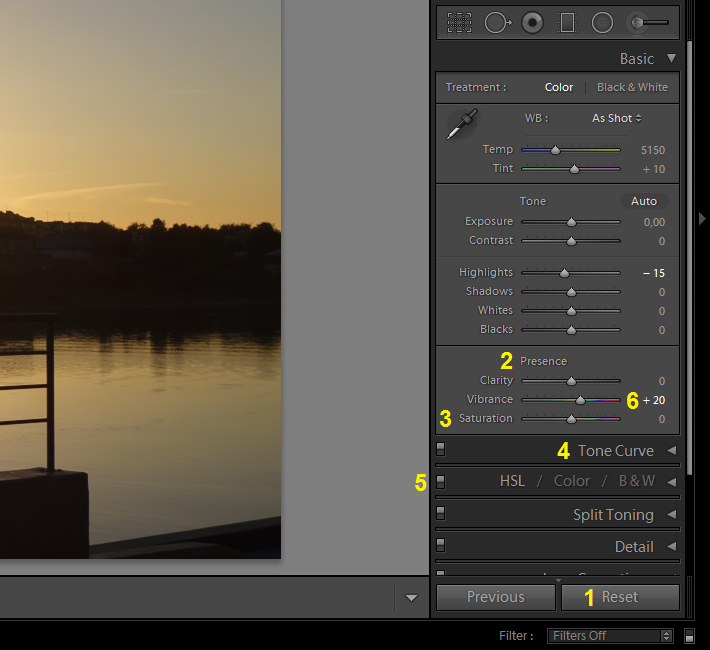 RAW может иметь огромное значение в таких ситуациях, особенно при фотографировании редких, особых моментов, которые невозможно воспроизвести снова.
RAW может иметь огромное значение в таких ситуациях, особенно при фотографировании редких, особых моментов, которые невозможно воспроизвести снова.
Сейчас я покажу разницу при попытке восстановить данные из RAW-изображения по сравнению с JPEG? Давайте посмотрим на первый пример:
Сильно недоэкспонированный снимок
Я снимал в ручном режиме, и выдержка была настроена под определенное освещение, и пришлось сделать кадр в более темном месте, но поправку выдержки я забыл сделать, в итоге получил вот такой недоэкспонированный кадр. Но так как я снимал в RAW и смог почти полностью восстановить детали, которые в противном случае были бы потеряны. Это был лучший кадр где изображено лицо жениха, и я не хотел потерять такой снимок. Посмотрите на фотографии внизу, первая восстановлена из RAW файла, где я сделал поправку экспозиции на 5 ступеней, вторая фотография восстановлена из JPG файла, который записывается на карту памяти параллельно с RAW. С файлом JPG я провел ту же манипуляцию, что с RAW файлом.
С файлом JPG я провел ту же манипуляцию, что с RAW файлом.
RAW
JPG
Как видите, разница между ними очень заметна и значительна. Восстановление изображения с помощью экспокоррекции в 5 ступеней в Lightroom, в этом случае было немного экстремальным, и я, конечно же, получил больше шума в конечном изображении, но оно все еще было вполне пригодным для использования. Теперь, если бы я снял одно и то же изображение в формате JPEG и недоэкспонировал его, я бы не смог восстановить все эти данные, и я бы не смог передать такой кадр своим клиентам.
Трудно поверить, что такое восстановление возможно с RAW-файлом, пока вы сами не попробуете. Установите камеру на RAW + JPEG, затем недоэкспонируйте изображение на несколько ступеней и посмотрите, насколько больше у вас есть потенциал восстановления с изображением RAW по сравнению с JPEG. Вы будете поражены тем, что увидите.
RAW против JPEG: восстановление изображения сделанных с длинной выдержкойТеперь давайте взглянем на еще одну недодержанную фотографию, которую я сделал ночью, используя очень длинную выдержку в 262 секунды. Батарея в моей камере вот-вот разрядилась, поэтому я остановил экспозицию, чтобы заменить батарею:
Батарея в моей камере вот-вот разрядилась, поэтому я остановил экспозицию, чтобы заменить батарею:
Сильно недоэкспонированное изображение с большой выдержкой
NIKON Z 7 + NIKKOR Z 35 мм f / 1,8 S @ 35 мм, ISO 64, 262 секунды, f / 4,0
К сожалению, следующий кадр не получился, потому что на рассвете стало намного ярче и звезды исчезли с неба. Я думал, что не смогу восстановить первый кадр, но сдвинув слайдер экспозиции на +4,5 в Lightroom, я смог вытащить все детали снимка, что было невероятно! Затем я настроил несколько параметров изображения, таких как «Света», «Тени», «Белое» и «Контрастность», и вот что я смог получить в результате:
Это изображение полностью восстановлено из тени с поправкой экспозиции в + 4,5 и других настроек в Lightroom
Теперь, я покажу, что получил, сделав те же манипуляции с JPG файлом того же кадра. Вот результат:
Неудачная попытка восстановить изображение JPEG — оно полностью непригодно для использования.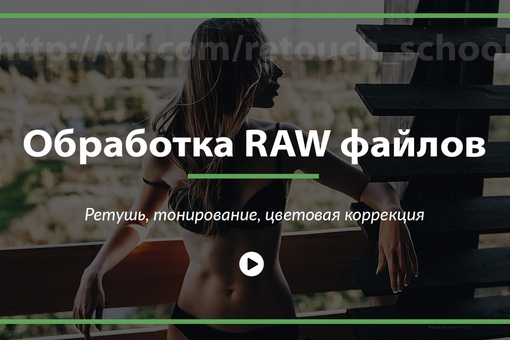
Следующий пример включает кадр с переэкспонированным небом. Вот оригинальное изображение RAW без какой-либо последующей обработки:
Изображение с переэкспонированным небом
X-h2 + XF35mmF2 R WR @ 35 мм, ISO 200, 1/10, f / 5,6
Первая фотография ниже — это изображение в формате RAW, на котором было восстановлено небо, и произведена другая цветотональная коррекция с помощью Adobe Photoshop Lightroom. Вторая фотография претерпела те же манипуляции, но она была в формате JPG.
Фото в RAW
Фото в JPG
Как видите, исходное изображение JPEG почти не содержало данных, чтобы можно было восстановить небо, поэтому оно выглядит серым. Большая часть облака в правом верхнем углу, а также все облака слева также были переэкспонированы, и я не смог восстановить их. В дополнение ко всему этому, если вы присмотритесь, вы также обнаружите тонкие различия в других областях изображения, которые не идут в пользу JPEG.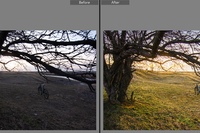
Вот пример, это оригинал.
А вот что получилось после обработки. Первое фото восстановлено из RAW путем экспокоррекции в +5 ступеней. Второе фото было снято в JPG и так же претерпело экспокоррекцию в +5 ступеней.
RAW
JPG
Это радикальная разница в способности восстанавливать цвета и детали!
В любом случае, вот мой вывод о дебатах RAW против JPEG: если вы серьезно относитесь к фотографии, вы всегда должны снимать в формате RAW. Если вы просто фотографируете свою семью для удовольствия, и не занимаетесь постобработкой, тогда обязательно снимайте в формате JPEG.
Источник
Перевод: profotovideo.ru
Основы файлов RAW {и что делать с этими чертовыми штуками}
Однажды я снимал свадьбу, и отец невесты «разбирался в фотографии». Я буквально смеялся вслух (так ужасно стараясь удержать это), когда я регулировал циферблаты и слышал, как он говорил через мое плечо: «мммм, да, вы, наверное, меняете баланс белого, а?» И что лучше всего, «если вы действительно профессионал, вы снимаете в формате RAW».
Raw. Это окончательная проверка того, что кто-то принимает ваш статус профессионала, потому что это одна из первых вещей, которую слегка увлеченный новичок заметит в своем поиске знаний в области фотографии.Но даже несмотря на то, что это одна из первых вещей, которую вы, вероятно, узнаете, это также один из самых запутанных элементов для новичка.
Я помешан на контроле. Я не хочу напрягаться, чтобы собрать воедино каждый элемент изображения, а затем потерять контроль над температурой цвета при постобработке. Я хочу контролировать все, что касается конечного продукта. Если бы это было возможно, я бы даже пришел в каждый из ваших домов и откалибровал бы компьютерные экраны мира, чтобы видеть вещи точно так же.Прежде чем вы сможете полюбить сырое, вы должны это понять.
{Обычно…}
- Если вы снимаете в формате jpeg и нажимаете кнопку затвора, чтобы весь прекрасный свет заливал вашу матрицу и записывал изображение на карту памяти, камера собирает информацию и быстро сжимает ее в файл разумного размера.
 Он оценивает такие вещи, как цвет неба и температура света. Даже когда вы сделали изображение в ручном режиме и настроили все самостоятельно, JPEG все равно должен принять некоторые решения, поскольку он объединяет всю эту информацию в один маленький файл.
Он оценивает такие вещи, как цвет неба и температура света. Даже когда вы сделали изображение в ручном режиме и настроили все самостоятельно, JPEG все равно должен принять некоторые решения, поскольку он объединяет всю эту информацию в один маленький файл. - Но если вы снимаете в RAW, сенсор остается в стороне и говорит: «Хорошо, горячий снимок. ВЫ справитесь с этим! »
- … это означает, что у вас есть полный блаженный контроль над всем своим изображением.
- … но не без вашей работы. Файлы
- RAW необходимо импортировать в компьютерную программу, такую как Adobe Lightroom или Adobe Camera Raw, а затем либо мгновенно экспортировать в формате jpeg (ура!).
- … или усовершенствованный в соответствии с вашим видением изображения с редактированием и , затем , экспортированный как jpg или другой удобный для печати формат.
- Итак, чтобы убедиться, что вы все поняли, я скажу так: необработанный файл — это не изображение. Это информация, собранная датчиком и переданная вам на карту памяти.
 Это полностью ваша работа — делать с этой информацией все, что вы хотите, прежде чем сжимать ее в «изображение».
Это полностью ваша работа — делать с этой информацией все, что вы хотите, прежде чем сжимать ее в «изображение». - Кроме того, необработанный файл обычно не имеет встроенной резкости, обеспечиваемой сжатием jpeg. Так что не расстраивайтесь, если вам кажется, что ваше изображение не такое четкое, как должно быть — это также необходимо сделать вам в процессе редактирования постпродакшн.
Вот несколько ссылок, которые укажут вам путь к открытию и использованию ваших сырых файлов:
- Вы можете обрабатывать исходные файлы с помощью бесплатной программы Google под названием Picasa. Это статья о том, как обрабатывать необработанные файлы в Picasa, и это список поддерживаемых типов файлов.
- Эта статья от Apple — ответы на часто задаваемые вопросы об обработке RAW-файлов в iPhoto .
- Bridge — еще один вариант, который также полезен, если вы, вероятно, будете использовать на своем компьютере много различных программ Adobe.
 Exe: Photoshop, Illustrator и т. Д. Это база, на которой вы можете перейти к любой из этих программ. Если вы используете только PS, в этом нет особой необходимости, хотя у Хелен Брэдли есть отличный пост о том, как, по ее мнению, можно использовать Bridge.
Exe: Photoshop, Illustrator и т. Д. Это база, на которой вы можете перейти к любой из этих программ. Если вы используете только PS, в этом нет особой необходимости, хотя у Хелен Брэдли есть отличный пост о том, как, по ее мнению, можно использовать Bridge. - Это запись в Википедии о «формате необработанного изображения». Прокрутите вниз до «Поддержка программного обеспечения», и вы найдете довольно большой список имеющегося в вашем распоряжении программного обеспечения для обработки необработанных файлов.
— Формат файла RAW
Формат файла RAW является эквивалентом негатива в пленочной фотографии в цифровой фотографии: он содержит нетронутую, «необработанную» информацию о пикселях, поступающую прямо с сенсора цифровой камеры.Формат файла RAW еще не прошел демозаики, поэтому он содержит только одно значение красного, зеленого или синего цвета в каждом месте пикселя. Цифровые камеры обычно «развивают» этот файл RAW, конвертируя его в полноцветный файл изображения JPEG или TIFF, а затем сохраняют преобразованный файл на карте памяти.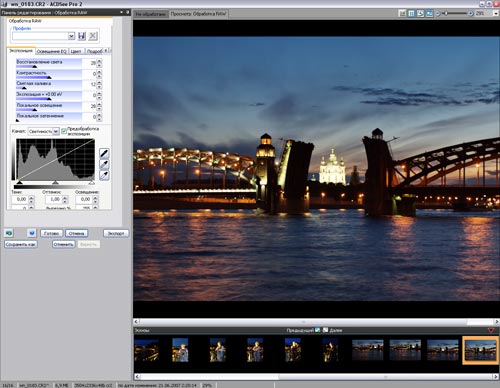 Цифровым камерам приходится принимать несколько интерпретационных решений при разработке файла RAW, поэтому формат файла RAW предлагает вам больше контроля над тем, как генерируется окончательное изображение JPEG или TIFF. Этот раздел призван проиллюстрировать технические преимущества файлов RAW и дает предложения о том, когда использовать формат файла RAW.
Цифровым камерам приходится принимать несколько интерпретационных решений при разработке файла RAW, поэтому формат файла RAW предлагает вам больше контроля над тем, как генерируется окончательное изображение JPEG или TIFF. Этот раздел призван проиллюстрировать технические преимущества файлов RAW и дает предложения о том, когда использовать формат файла RAW.
ОБЗОР
Файл RAW преобразуется в окончательное изображение в формате JPEG или TIFF в несколько этапов, каждый из которых может содержать несколько необратимых корректировок изображения. Одним из ключевых преимуществ RAW является то, что он позволяет фотографу отложить применение этих настроек, что дает фотографу больше гибкости, чтобы впоследствии применить их самим способом, который лучше всего подходит для каждого изображения. Следующая диаграмма иллюстрирует последовательность регулировок:
Изображение RAW→
ДемозаикаБаланс белого
→
→ Преобразование в 8-битное и сжатие JPEG
Демозаика и баланс белого включают интерпретацию и преобразование байеровской матрицы в изображение со всеми тремя цветами в каждом пикселе и выполняются на одном этапе. Массив Байера — это то, что делает первое изображение более пиксельным, чем два других, и придает изображению зеленоватый оттенок.
Массив Байера — это то, что делает первое изображение более пиксельным, чем два других, и придает изображению зеленоватый оттенок.
Наши глаза воспринимают разницу в яркости логарифмически, и поэтому, когда интенсивность света увеличивается в четыре раза, мы воспринимаем это только как примерно удвоение количества света. Цифровая камера, с другой стороны, линейно регистрирует разницу в освещенности — удвоение интенсивности света дает в два раза больший отклик сенсора камеры. Вот почему первое и второе изображения выше выглядят намного темнее третьего.Чтобы числа, записанные цифровой камерой, отображались так, как мы их воспринимаем, необходимо применить кривые тона (см. Руководство по гамма-коррекции для получения дополнительной информации по этой теме).
Насыщенность и контраст цвета также можно отрегулировать в зависимости от настроек вашей камеры. Затем изображение повышается, чтобы компенсировать смягчение, вызванное демозаикой, которое видно на втором изображении.
Изображение RAW с высокой битовой глубиной затем преобразуется в 8-битное изображение на канал и сжимается в JPEG на основе настроек сжатия в вашей камере.До этого шага информация об изображении RAW, скорее всего, находилась в буфере памяти цифровой камеры.
Выполнение любого из вышеуказанных шагов преобразования RAW после этого на персональном компьютере дает несколько преимуществ по сравнению с цифровой камерой. В следующих разделах описывается, как использование файлов RAW может улучшить эти шаги преобразования RAW.
ДЕМОСАЙС
Демозаизация — это этап, очень интенсивно использующий процессор, поэтому лучшие алгоритмы демозаики требуют большей вычислительной мощности, чем это практически возможно в современных цифровых камерах.Поэтому большинство цифровых камер используют ярлыки, снижающие качество, для преобразования файла RAW в TIFF или JPEG за разумное время. Выполнение этапа демозаики на персональном компьютере позволяет использовать лучшие алгоритмы, поскольку ПК имеет во много раз большую вычислительную мощность, чем обычная цифровая камера.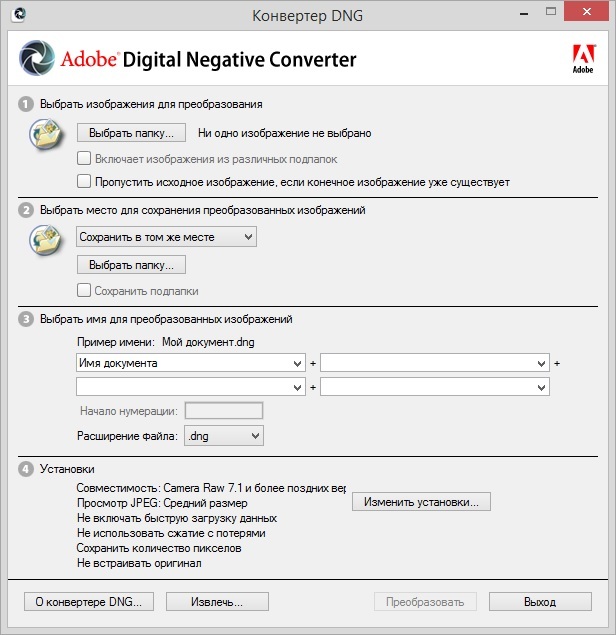 Более совершенные алгоритмы могут выжать немного больше из сенсора вашей камеры за счет большего разрешения, меньшего шума, более точной цветопередачи и уменьшения муара. Обратите внимание на преимущество разрешения, показанное ниже:
Более совершенные алгоритмы могут выжать немного больше из сенсора вашей камеры за счет большего разрешения, меньшего шума, более точной цветопередачи и уменьшения муара. Обратите внимание на преимущество разрешения, показанное ниже:
| JPEG (в камере) | |
| RAW | |
| Идеально |
Изображения реальных тестов камеры с Canon EOS 20D с использованием тестовой таблицы с разрешением ISO 12233.
Разница между разрешением RAW и JPEG зависит от модели камеры и программного обеспечения для преобразования.
Изображение JPEG, встроенное в камеру, не может разрешить линии, расположенные так близко друг к другу, как в изображении RAW. Даже в этом случае файл RAW не может обеспечить показанные идеальные линии, потому что процесс демозаики всегда приводит к некоторому смягчению изображения. Только датчики, которые захватывают все три цвета в каждом месте пикселя, могут обеспечить идеальное изображение, показанное внизу (например, датчики типа Foveon).
ГИБКИЕ БАЛАНСЫ БЕЛОГО
Баланс белого — это процесс удаления нереалистичных цветовых оттенков, так что объекты, которые кажутся белыми на самом деле, становятся белыми на вашей фотографии. Цветовые оттенки в изображениях JPEG часто можно удалить при постобработке, но за счет глубины цвета и цвета гамма. Это связано с тем, что баланс белого фактически устанавливался дважды: один раз при преобразовании RAW, а затем снова при постобработке. Файлы RAW дают вам возможность установить баланс белого фотографии * после * съемки — без ненужного уничтожения битов.
БОЛЬШАЯ ГЛУБИНА
Цифровые камеры фактически записывают каждый цветовой канал с большей точностью, чем 8-битное (256 уровней) на канал, используемое для изображений JPEG (см. «Понимание битовой глубины»). Большинство современных камер фиксируют каждый цвет с точностью до 12 бит (2 12 = 4096 уровней) на каждый цветовой канал, обеспечивая в несколько раз больше уровней, чем можно было бы достичь с помощью встроенного в камеру JPEG.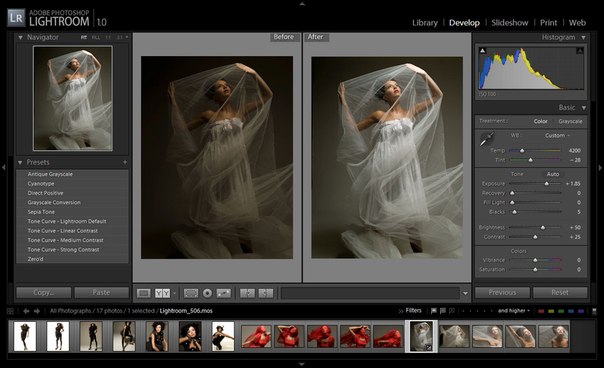 Более высокая битовая глубина снижает восприимчивость к постеризации и увеличивает гибкость при выборе цветового пространства и при постобработке.
Более высокая битовая глубина снижает восприимчивость к постеризации и увеличивает гибкость при выборе цветового пространства и при постобработке.
ДИНАМИЧЕСКИЙ ДИАПАЗОН И КОМПЕНСАЦИЯ ЭКСПОЗИЦИИ
Формат файла RAW обычно обеспечивает значительно больший «динамический диапазон», чем файл JPEG, в зависимости от того, как камера создает свой JPEG. Под динамическим диапазоном понимается диапазон от светлого до темного, который может быть зафиксирован камерой до того, как станет полностью белым или черным, соответственно. Поскольку необработанные данные цвета не были преобразованы в логарифмические значения с помощью кривых (см. Раздел обзора выше), экспозицию файла RAW можно немного отрегулировать — после того, как фотография была сделана.Компенсация экспозиции может исправить ошибки замера или помочь выявить потерянные тени или светлые детали. Следующий пример был сделан непосредственно на фоне заходящего солнца и показывает тот же файл RAW с компенсацией экспозиции -1 ступень, 0 (без изменений) и +1 ступень.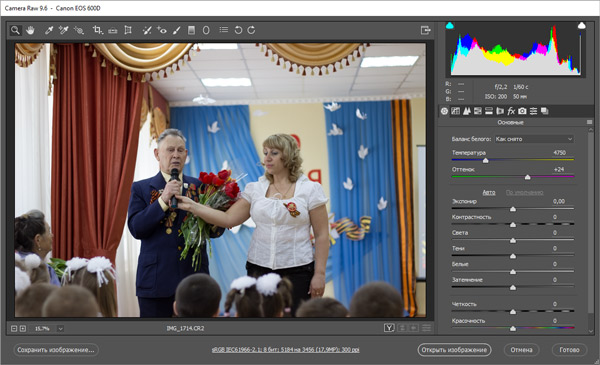 Наведите указатель мыши на каждый из них, чтобы увидеть, как компенсация экспозиции влияет на изображение:
Наведите указатель мыши на каждый из них, чтобы увидеть, как компенсация экспозиции влияет на изображение:
Примечание: +1 или -1 ступень относится к удвоению или уменьшению вдвое света, используемого для экспозиции, соответственно.
Стоп также может быть указан в эВ, поэтому +1 ступень эквивалентно +1 эВ.
Обратите внимание на широкий диапазон деталей в тенях и светах на трех изображениях. Подобных результатов нельзя было достичь простым осветлением или затемнением файла JPEG — как по динамическому диапазону, так и по плавности тонов. Затем можно использовать градуированный фильтр нейтральной плотности, чтобы лучше использовать этот широкий динамический диапазон.
ПОВЫШЕННАЯ ЗАТОЧКА
Поскольку файл RAW остается нетронутым, резкость в камере не применялась. Как и в случае с демозаизацией, улучшенные алгоритмы повышения резкости часто требуют гораздо большей нагрузки на процессор.Повышение резкости, выполняемое на персональном компьютере, может, таким образом, создавать меньше артефактов ореола для эквивалентной степени повышения резкости (см.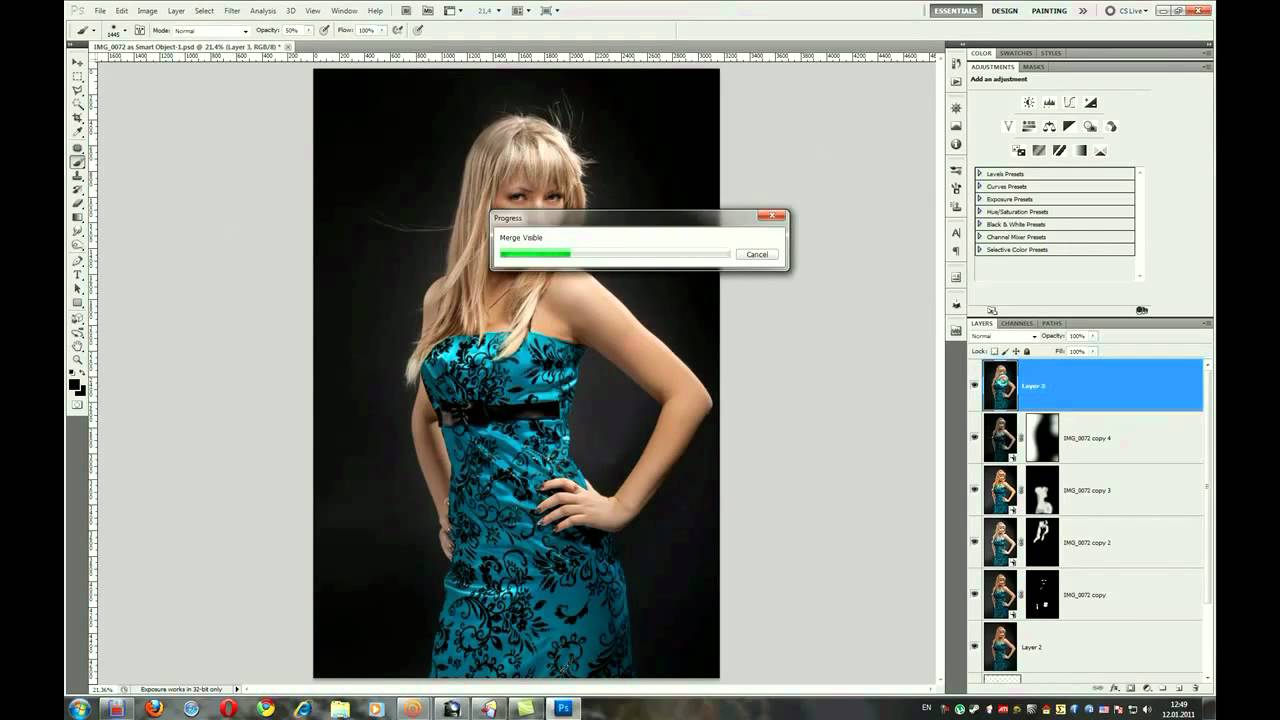 «Повышение резкости с использованием маски нерезкости» для примеров артефактов повышения резкости).
«Повышение резкости с использованием маски нерезкости» для примеров артефактов повышения резкости).
Поскольку резкость зависит от предполагаемого расстояния просмотра изображения, формат файла RAW также обеспечивает больший контроль над типом и степенью повышения резкости (с учетом вашей цели). Повышение резкости обычно является последним этапом постобработки, так как его нельзя отменить, поэтому предварительное повышение резкости в формате JPEG не является оптимальным.
СЖАТИЕ БЕЗ ПОТЕРЯ
Сжатие:Формат файла RAW использует сжатие без потерь, поэтому он не страдает от артефактов сжатия, видимых при сжатии JPEG с потерями. Файлы RAW содержат больше информации и обеспечивают лучшее сжатие, чем TIFF, но без артефактов сжатия JPEG.
Примечание. Kodak и Nikon используют алгоритм сжатия RAW с небольшими потерями, хотя любые артефакты намного меньше, чем можно было бы воспринимать с аналогичным изображением JPEG.Эффективность сжатия RAW также зависит от производителя цифровой камеры. Правое изображение показано на 200%; Сжатие JPEG с потерями на 60% в режиме Adobe Photoshop «Сохранить для Интернета».
Правое изображение показано на 200%; Сжатие JPEG с потерями на 60% в режиме Adobe Photoshop «Сохранить для Интернета».
НЕДОСТАТКИ
- Файлы RAW намного больше, чем аналогичные файлы JPEG, поэтому на одной карте памяти может поместиться меньше фотографий. Файлы
- RAW занимают больше времени, так как они могут потребовать ручного применения каждого шага преобразования. Файлы
- RAW часто занимают больше времени для записи на карту памяти, так как они больше, поэтому большинство цифровых фотоаппаратов могут не достичь такой же частоты кадров, как JPEG. Файлы
- RAW не могут быть переданы другим сразу, так как для их загрузки требуется специальное программное обеспечение, поэтому может потребоваться сначала преобразовать их в JPEG. Для файлов
- RAW требуется более мощный компьютер с большим объемом временной памяти (RAM).
ДРУГИЕ СООБРАЖЕНИЯ
Одна проблема с форматом файла RAW заключается в том, что он не очень стандартизирован. Каждая камера имеет свой собственный формат файла RAW, поэтому одна программа может не прочитать все форматы.К счастью, Adobe анонсировала спецификацию цифрового негатива (DNG), целью которой является стандартизация формата файла RAW. Кроме того, любая камера, которая может сохранять файлы RAW, должна иметь собственное программное обеспечение для их чтения.
Каждая камера имеет свой собственный формат файла RAW, поэтому одна программа может не прочитать все форматы.К счастью, Adobe анонсировала спецификацию цифрового негатива (DNG), целью которой является стандартизация формата файла RAW. Кроме того, любая камера, которая может сохранять файлы RAW, должна иметь собственное программное обеспечение для их чтения.
Хорошее программное обеспечение для преобразования RAW может выполнять пакетные процессы и часто автоматизирует все шаги преобразования, кроме тех, которые вы выбираете для изменения. Это может уменьшить или даже устранить преимущество простоты использования файлов JPEG.
Многие новые камеры могут сохранять изображения как в формате RAW, так и в формате JPEG одновременно.Это дает вам мгновенное окончательное изображение, но сохраняет «негатив» RAW на тот случай, если позже потребуется большая гибкость.
РЕЗЮМЕ
Так что лучше: RAW или JPEG? Однозначного ответа нет, так как это зависит от типа фотографии, которую вы делаете. В большинстве случаев файлы RAW являются лучшим решением благодаря своим техническим преимуществам и снижению стоимости больших карт памяти. Файлы RAW дают фотографу гораздо больше контроля, но при этом приходится компромисс между скоростью, объемом памяти и простотой использования.Компромисс с RAW иногда не стоит того, чтобы заниматься спортом и фотографами прессы, хотя пейзажные фотографы и фотографы изобразительного искусства часто выбирают RAW, чтобы максимально использовать потенциал качества изображения своей цифровой камеры.
В большинстве случаев файлы RAW являются лучшим решением благодаря своим техническим преимуществам и снижению стоимости больших карт памяти. Файлы RAW дают фотографу гораздо больше контроля, но при этом приходится компромисс между скоростью, объемом памяти и простотой использования.Компромисс с RAW иногда не стоит того, чтобы заниматься спортом и фотографами прессы, хотя пейзажные фотографы и фотографы изобразительного искусства часто выбирают RAW, чтобы максимально использовать потенциал качества изображения своей цифровой камеры.
Основы: Что такое RAW и как он помогает фотографам? :: Секреты цифровых фотографий
Есть ли у вашей камеры выбор формата файла RAW в параметре качества изображения? Скорее всего, он есть, но в большинстве случаев его игнорируют в пользу JPEG. В конце концов, мы больше знакомы с параметрами JPEG, верно? Итак, в этой статье мы собираемся погрузиться и узнать об этом формате файла изображения и посмотреть, как он может помочь нам в нашей фотографии.
RAW — это формат файла изображения, который содержит фактическую «необработанную» информацию, записанную датчиком камеры. Необработанные, означающие, что данные изображения находятся в необработанном состоянии и не могут быть отображены или просмотрены как изображение.
Обычно, чтобы данные изображения можно было использовать, они должны пройти дополнительную обработку для преобразования необработанных данных в видимое изображение. Преобразование этих необработанных данных влечет за собой обработку в камере, такую как баланс белого, контраст, насыщенность цвета, резкость, шумоподавление и сжатие полученного файла в формат JPEG.После того, как файл изображения обработан и преобразован в JPEG, фактические необработанные данные удаляются камерой. Если вы сохраните данные изображения в формате файла RAW, то изображение с датчика будет сохранено непосредственно на карту памяти без дальнейшей обработки в камере.
Преимущества съемки в RAW
Итак, какие преимущества вы можете получить от сохранения изображений в формате RAW?
1. Простая коррекция переэкспонированных или недоэкспонированных изображений. Съемка в формате RAW дает возможность исправить небольшие ошибки в экспозиции.В отличие от файла JPEG, в котором данные уже были обработаны и сжаты, файл RAW содержит больше информации о фотографии. Это дает вам полные данные, которые можно использовать при корректировке изображения, которое было переэкспонировано или недоэкспонировано, что позволяет восстановить детали в размытых светлых участках, а также на затемненных тенях.
Простая коррекция переэкспонированных или недоэкспонированных изображений. Съемка в формате RAW дает возможность исправить небольшие ошибки в экспозиции.В отличие от файла JPEG, в котором данные уже были обработаны и сжаты, файл RAW содержит больше информации о фотографии. Это дает вам полные данные, которые можно использовать при корректировке изображения, которое было переэкспонировано или недоэкспонировано, что позволяет восстановить детали в размытых светлых участках, а также на затемненных тенях.
- Panasonic DMC-GX1
- 160
- f / 5,6
- 1/3200 сек
- 20 мм
/ \ by Flickr user Thomas Leuthard
2.Большая степень яркости. Относится к оттенкам цветов изображения. Используя RAW, у вас будет больше информации о цвете для работы. Необработанные файлы имеют 12 или 14 бит на пиксель (в основном это означает, что для каждого цвета сохраняется от 4096 до 16 384 уровней яркости) по сравнению с JPEG, который имеет 8 бит на пиксель (256 уровней яркости). Это может иметь большое значение, особенно при работе с светлыми участками или тенями. Кроме того, из-за количества уровней яркости, доступных в файле RAW, переход тонов будет более плавным.Это позволяет избежать постеризации или резких скачков между уровнями яркости, которые могут отображаться в файле JPEG. Обратите внимание на полосы в небе на изображении ниже.
Это может иметь большое значение, особенно при работе с светлыми участками или тенями. Кроме того, из-за количества уровней яркости, доступных в файле RAW, переход тонов будет более плавным.Это позволяет избежать постеризации или резких скачков между уровнями яркости, которые могут отображаться в файле JPEG. Обратите внимание на полосы в небе на изображении ниже.
3. Более подробная информация. Обработка изображения выполняется извне с использованием гораздо более мощного компьютера и лучшего программного обеспечения, в результате получается результат с более мелкими деталями по сравнению с тем, как если бы это было сделано в камере.
4. Изменяемый баланс белого. Когда вы снимаете в формате JPEG, баланс белого автоматически применяется к изображению во время обработки в камере.Этот параметр не применяется к изображению RAW, вы можете изменить или настроить баланс белого в зависимости от ваших предпочтений во время обработки.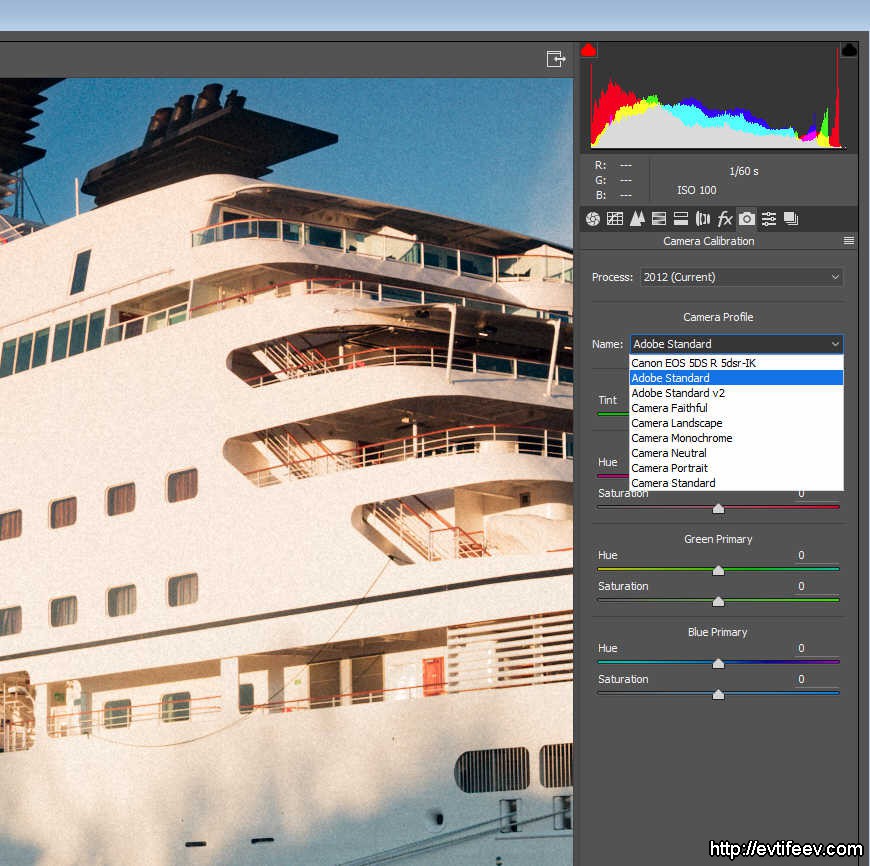
5. Отпечатки лучшего качества. Поскольку информация, хранящаяся в файле RAW, в 2-6 раз выше, чем в изображении JPEG, с более высокими уровнями яркости, лучшей градацией тонов и улучшенными деталями, полученный увеличенный отпечаток будет лучше, чем увеличенный из изображения JPEG, обработанного в камере . Обратите внимание, что разница будет видна только на отпечатках очень большого размера, но не на отпечатках малого размера.
Недостатки RAW
Хотя использование формата файла RAW дает значительные преимущества, есть недостатки, о которых стоит упомянуть при съемке в формате RAW. Это:
1. Дополнительный рабочий процесс. Напомним, что файл RAW «необработан», его нельзя просмотреть напрямую, не пропустив через программу преобразования, чтобы декодировать данные и преобразовать их в читаемый файл. Также вы не можете отправить файл RAW кому-либо, поскольку у них тоже должно быть правильное программное обеспечение для преобразования, чтобы декодировать и читать файл. Чтобы его можно было использовать, сначала его нужно преобразовать. Хотя преобразование — это простой процесс, он становится утомительным и требует много времени, если вам нужно обработать несколько файлов.
Чтобы его можно было использовать, сначала его нужно преобразовать. Хотя преобразование — это простой процесс, он становится утомительным и требует много времени, если вам нужно обработать несколько файлов.
2. Нестандартизированный формат. Нет стандартного набора для формата файла RAW. У разных производителей камер есть свои собственные форматы. Вам необходимо использовать программное обеспечение для преобразования, предоставленное производителем камеры, или одну из сторонних программ (например, Photoshop, Elements или Lightroom), которая может читать большинство форматов RAW.Чтобы избежать этого, вы можете конвертировать файлы RAW в формат DNG (Digital Negative) с открытым исходным кодом, но это еще один шаг.
3. Потребность в дополнительном хранилище. Поскольку формат RAW избегает сжатия данных в отличие от JPEG, размер файла RAW значительно больше. Это занимает больше места на карте памяти, заполняя ее быстрее, хотя при снижении стоимости карт и хранилища это уже не такая большая проблема, как раньше.
4.Камера может тормозить. Из-за большого размера файла RAW камере требуется больше времени для записи файлов данных на карту памяти. Это приводит к переполнению буфера и замедлению работы камеры. Чтобы решить эту проблему, используйте более быструю карту памяти или, при покупке камеры, выберите карту с большим буфером.
Двусторонняя
Если вы хотите окунуться в использование формата RAW, но не хотите лишних недостатков, связанных с постобработкой всех ваших изображений, посмотрите, поддерживает ли ваша камера сохранение в оба формата JPEG + RAW.Если этот параметр включен, камера по-прежнему сохраняет изображение в формате JPEG, чтобы вы могли быстро просмотреть и отредактировать изображение. Но он также сохраняет файл RAW, поэтому, если вы делаете снимок, который вам нравится, вы можете использовать формат RAW для лучшей обработки и печати.
Рекомендации по использованию RAW
Надеюсь, теперь у вас есть более или менее представление о том, что такое файл RAW, его преимуществах и недостатках. Хотя параметры формата файла RAW хорошо иметь, использование их — другое дело.Вы не сможете снимать все в RAW, если не возражаете против большой обработки. Если вам нравится обрабатывать изображения, у вас будет время? Еще одна причина избегать RAW — это съемка боевиков или спортивная фотография. Сможет ли ваша камера обрабатывать большое количество снимаемых изображений без переполнения буфера? Есть большая вероятность, что вы пропустите пик действия, потому что ваша камера слишком занята, чтобы принимать дополнительные изображения.
Хотя параметры формата файла RAW хорошо иметь, использование их — другое дело.Вы не сможете снимать все в RAW, если не возражаете против большой обработки. Если вам нравится обрабатывать изображения, у вас будет время? Еще одна причина избегать RAW — это съемка боевиков или спортивная фотография. Сможет ли ваша камера обрабатывать большое количество снимаемых изображений без переполнения буфера? Есть большая вероятность, что вы пропустите пик действия, потому что ваша камера слишком занята, чтобы принимать дополнительные изображения.
Итак, вот несколько рекомендаций о том, когда использовать RAW:
1.Съемка выбранных изображений. RAW хорошо использовать, если вы снимаете всего несколько изображений в день или, по крайней мере, придерживаетесь того количества, которое вы можете обработать при обработке изображения. Иначе они просто сохранятся на диске или накопителе, скопятся и где-то забудутся. Лучше всего выбирать, для какого изображения использовать его.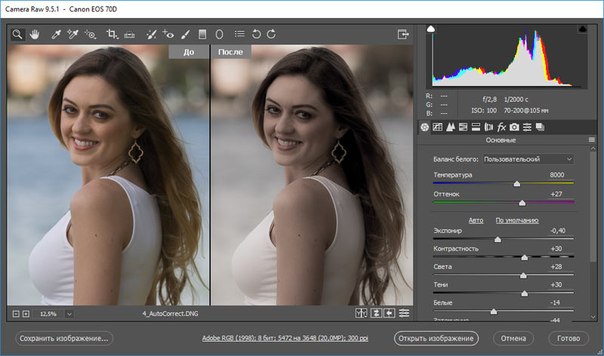 Если изображение, которое вы снимаете, красивое и может быть опубликовано, распечатано или заархивировано, обязательно снимайте в формате RAW. Таким образом вы сможете сохранить целостность изображения.
Если изображение, которое вы снимаете, красивое и может быть опубликовано, распечатано или заархивировано, обязательно снимайте в формате RAW. Таким образом вы сможете сохранить целостность изображения.
2.Съемка высококонтрастных изображений. В сложных условиях освещения RAW будет хорошим выбором. Из-за большого количества сохраняемых данных съемка в формате RAW позволяет захватывать широкий диапазон тонов. Кроме того, поскольку в нем больше данных, легко исправить переэкспонированное или недоэкспонированное изображение. Это большой запас прочности для вас!
- Panasonic DMC-GX1
- 1250
- f / 1,7
- 0,017 с (1/60)
- 20 мм
Спуск вниз… пользователя Flickr Томаса Лойтхарда
3. Съемка для увеличения Само собой разумеется, что благодаря качеству файла RAW, о котором мы упоминали ранее, это идеальный выбор, если вы планируете увеличить изображение, размером с плакат или больше. Черт возьми, вы даже можете напечатать свое изображение размером с рекламный щит, если у вас есть деньги!
Черт возьми, вы даже можете напечатать свое изображение размером с рекламный щит, если у вас есть деньги!
Как говорится, можно сравнить RAW с негативом; где вы можете провести большую разработку или переработку, чтобы получить желаемое изображение. Вы можете сравнить JPEG с отпечатком, на котором у вас уже есть товар для просмотра.Итак, какой формат файла вы планируете использовать? Выбор остается за вами.
Большинство людей думают, что этот пост классный. Что вы думаете?
Фотография в формате RAW + отличные конвертеры RAW = максимальное качество
Что такое фотография в формате RAW
При фотографировании цифровой камерой объектив камеры фокусирует изображение на датчике камеры. Датчик содержит фоторецепторы, которые захватывают изображение, производя пиксели. Затем камера сохраняет информацию, полученную датчиком, на карту памяти.Так хранится изображение, и в зависимости от камеры, которую вы используете, обычно вы можете использовать несколько форматов. Один — это формат JPEG, а другой — формат RAW.
Один — это формат JPEG, а другой — формат RAW.
При записи в формате JPEG внутренний процессор камеры выполняет преобразование данных RAW с датчика. Он автоматически принимает решения относительно точки черного и белого на изображении, а также многих других важных вещей. Это делается на основе программного обеспечения камеры и некоторых параметров, которые вы можете изменить. Обычно вы можете установить контрастность, резкость, насыщенность и имитацию пленки, но ваш контроль очень ограничен.После обработки данных датчика в изображение в формате JPEG остальные данные отбрасываются.
Напротив, при захвате изображения в формате RAW все данные датчика записываются в виде файла RAW. Это дает то преимущество, что решения по обработке принимаете ВЫ, а не камера. И если вы сравните уровень контроля, доступный в камере (для записи изображений JPEG), типичный конвертер RAW будет бесконечно лучше.
Но вся эта мощность и контроль, обеспечиваемые съемкой в формате RAW, ценны только в том случае, если вам это нужно или вы используете.Некоторые люди предпочитают или нуждаются в удобстве формата JPEG и получении изображения прямо в камере. Если это вы, возможно, вам стоит прочитать мою статью, в которой сравниваются форматы RAW и JPEG для фотографий.
Обрабатываются ли файлы RAW в камере?
На этом этапе нам нужно развеять распространенное заблуждение о фотографии в формате RAW, и это вопрос обработки. Вы, вероятно, увидите, что камера не обрабатывает файлы RAW и они представляют данные, полученные датчиком.
Это не совсем точно. В большинстве камер существует определенная степень обработки между данными, полученными датчиком, и записью этих данных в виде файла RAW. Отличие от примера JPEG состоит в том, что эта обработка предназначена только для «очистки» данных, а не для создания изображения. Я знаю это, потому что однажды встретил эксперта по контролю за шумом сигнала, который консультировал некоторых из лучших производителей камер.
Хотя файлы RAW не являются точной копией чистых необработанных данных с сенсора камеры, считайте их оптимизированной версией.
Преимущества фотографии в формате RAW
Вероятно, самым большим преимуществом фотографии в формате RAW является то, что вы конвертируете данные файла RAW в изображение отдельно для захвата этого изображения. Это дает два важных преимущества по сравнению с захватом изображений в формате JPEG:
- Вы принимаете творческие решения о том, как должна выглядеть готовая фотография. Код от группы инженеров-программистов не контролирует внешний вид изображения. В конце концов, они не знают, что вы представляете, когда снимаете фотографию.Их приоритет — создание качественной фотографии из того, что вы сняли.
- К преобразованию изображения можно применить гораздо больше обдумывания и контроля, чем при захвате. Хотя вы можете применить дополнительную обработку к изображениям JPEG, качество, достигаемое обработкой файла RAW, является лучшим.
Еще одним преимуществом, о котором часто забывают, является то, что, получив фотографию в формате RAW, вы сможете повторно обработать файл в будущем. Это важно, потому что качество последних конвертеров RAW часто намного превосходит то, что было доступно еще несколько лет назад.Обработав некоторые из моих более ранних изображений с помощью сегодняшних конвертеров RAW (2019), я часто удивляюсь, насколько хороша была моя первая цифровая камера.
Обработка RAW — U-Photo
Действительно ли стоит снимать в формате RAW?
Обработка RAW может быть сложной, что сбивает с толку фотографов, которые хотят воспользоваться преимуществами безопасности и расширенного диапазона коррекции, которые обеспечивает съемка в RAW. Мы можем упростить этот рабочий процесс, предложив эту услугу, которая избавит фотографов от бремени работы в RAW.Что ж, большую часть — нам еще понадобятся, чтобы вы загрузили свои карты памяти!
Безболезненная обработка RAW
Мы профессионально оптимизируем и исправим цвета ваших цифровых файлов RAW, выполним грубое редактирование (кадрирование и / или поворот) и преобразуем их в файлы JPEG высокого разрешения, готовые для печати или загрузки в онлайн-галерею. Мы также можем подготовить изображения в соответствии с вашей спецификацией для доставки клиенту на CD, DVD или USB-накопителе.
Даже если вам удобнее снимать файлы в формате JPEG, мы обычно можем значительно улучшить нескорректированные изображения с помощью нашей службы обработки.Мы также будем хранить ваши расширенные файлы на нашем сервере до одного года без дополнительных затрат.
В чем преимущество съемки в формате RAW?
- Расширенный контроль с улучшенным восстановлением чрезмерной / недостаточной экспозиции
- Расширенный динамический диапазон по сравнению со стандартным встроенным в камеру стандартным JPEG
- Более широкий диапазон коррекции несоответствия настроек цветового баланса
- Обработанные файлы RAW, сохраненные в формате TIF, обеспечивают лучшую резкость без артефактов сжатия JPEG.
- Превосходные результаты при широкоформатной печати
Но БОЛЬШОЕ преимущество того, что мы исправим и обработаем ваши изображения RAW или JPEG, состоит в том, что они будут иметь право на нашу экономичную опцию «Готовность к печати», когда ваш заказ будет отправлен через наш портал онлайн-заказов.
Как мне перенести мои файлы RAW в U-Photo?
Вы можете предоставить свои файлы RAW или JPEG на CD, DVD или USB-устройстве. Вы можете записаться на прием, чтобы использовать один из компьютеров в нашей зоне обслуживания клиентов для загрузки файлов непосредственно на наш производственный сервер.
Чтобы отправить нам свои файлы RAW или JPEG через Интернет, вы можете отправить их по телефону «wetransfer» , «onedrive» , «google drive» , «dropbox» или загрузите их на наш FTP-сайт.
Сколько вы взимаете за обработку RAW и JPEG?
9 лучших бесплатных инструментов обработки RAW с открытым исходным кодом
Когда цифровая камера захватывает изображение, датчики изображения в камере регистрируют свет из миллионов зон восприятия. Цифровая схема камеры преобразует сгенерированный аналоговый сигнал напряжения в цифровое представление. Многие камеры позволяют сохранять эти изображения в необработанном файле изображения. Они похожи на цифровые негативы, поскольку они играют ту же роль, что и негативы в пленочной фотографии.
ФайлыRAW нельзя использовать напрямую, но они содержат всю необходимую информацию для создания изображения. Файлы RAW обычно предлагают более высокую глубину цвета, более широкий динамический диапазон и сохраняют большую часть информации изображения по сравнению с окончательным форматом изображения. Обратной стороной файлов RAW является то, что они занимают гораздо больше места для хранения. Динамический диапазон в фотографии описывает соотношение между максимальной и минимальной измеряемой интенсивностью света (белого и черного соответственно).
Как следует из названия, файлы RAW не обрабатывались.Делая снимки в формате RAW, фотограф не пользуется программным обеспечением для преобразования, встроенным в прошивку камеры. Вместо этого человек может хранить необработанные файлы и использовать компьютерное программное обеспечение для создания более качественных файлов JPEG, а также извлекать выгоду из будущих улучшений программного обеспечения для изображений.
Существует хороший набор программного обеспечения для Linux с открытым исходным кодом, которое обрабатывает файлы RAW. Вот наши рекомендации. Надеюсь, здесь будет что-то интересное для всех, кто увлекается цифровой фотографией.
Давайте рассмотрим 9 доступных инструментов обработки RAW. Для каждого заголовка мы составили отдельную страницу портала, полное описание с подробным анализом его функций, снимок экрана с действующим программным обеспечением, а также ссылки на соответствующие ресурсы.
| Инструменты для обработки RAW | |
|---|---|
| Darktable | Виртуальный световой стол и темная комната для фотографов |
| digiKam | Профессиональное управление фотографиями |
| LightZone | Программное обеспечение профессионального уровня для цифровой темной комнаты |
| RawTherapee | Приложение для обработки изображений RAW |
| Photivo | Фотопроцессор для изображений RAW и Bitmap |
| nUFRaw | Импорт и редактирование изображений RAW с цифровых камер |
| UFRaw | Автономный инструмент для импорта данных RAW с цифровых камер высокого класса |
| Rawstudio | Конвертер изображений RAW |
| GTKRawGallery | Программное обеспечение для ретуширования фотографий, ориентированное на рабочий процесс, и разработчик изображений Camera Raw |
Что такое файл RAW?
RAW, называемый настоящим цифровым негативом, является необработанным форматом файлов цифровой камеры.Съемка в формате RAW считается важной для большинства продвинутых пользователей цифровых камер.
Файл изображения RAW часто называют настоящим цифровым негативом . Возможность снимать в формате RAW доступна на многих современных и профессиональных цифровых камерах. Изображения в этом формате имеют расширение .raw, например: filename.raw.
Возможности управления экспозицией гораздо шире, чем с файлами JPEG. При съемке в формате RAW камера не обрабатывает файл. В результате фотограф имеет полный контроль над элементами настройки, такими как резкость или баланс белого, при обработке файла RAW во время редактирования.
При редактировании изображения RAW в фактический файл не вносятся никакие изменения. Создается отдельный файл, и все настройки сохраняются в связанном файле.
Формат RAW, который считается важным профессиональными и серьезными фотографами, до сих пор широко не используется другими. В настоящее время файлы RAW нельзя открывать в каждом редакторе изображений, и обработка файлов JPEG может занять больше времени.
В 2004 году Adobe представила формат Digital Negative (DNG), открытый стандартный формат файлов RAW.Adobe и другие хотят, чтобы DNG стал стандартным форматом для файлов RAW, созданных цифровыми камерами.
Изображение RAW имеет меньший размер файла, чем TIFF, но значительно больше, чем JPEG.
sRAW и mRAW
Цифровые камеры с функциями sRAW и mRAW дают фотографам возможность снимать файлы изображений RAW уменьшенного размера. Хотя они имеют более низкое разрешение, чем RAW, файл меньшего размера позволяет записать больше изображений на карту памяти, а при использовании режима серийной съемки скорость может увеличиться.
Но моя цифровая камера не снимает в формате RAW!
Если вас беспокоит, что ваша камера не снимает в формате RAW, не беспокойтесь. Многие пользователи цифровых фотоаппаратов считают, что изображения JPEG, снятые с самым высоким разрешением и минимальными настройками сжатия, соответствуют их ожиданиям в отношении качества изображения.

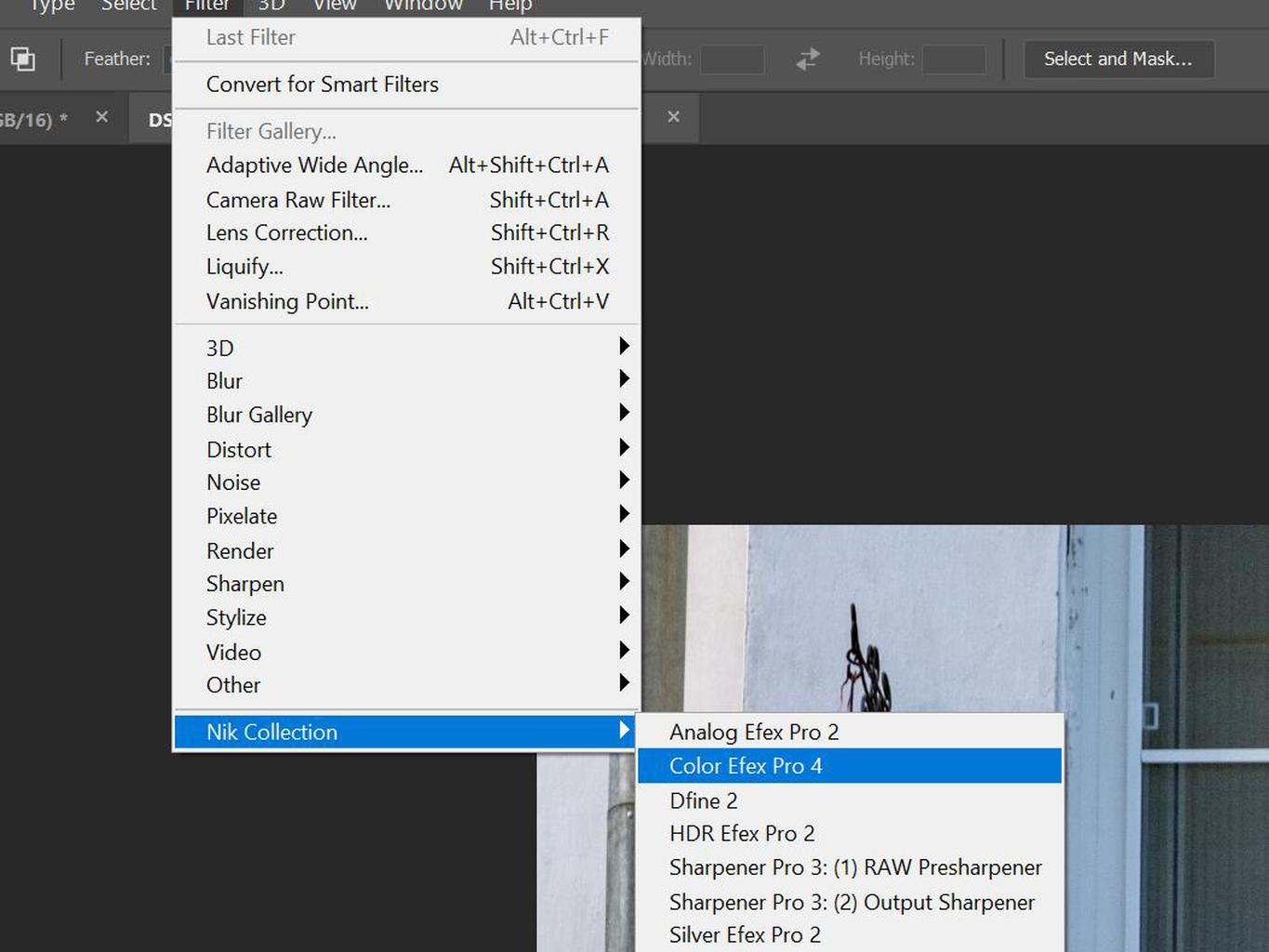 LR — идеальный вариант для цветостилизаций фотографий, перевода в ч/б и выполнения прочих задач художественной направленности.
LR — идеальный вариант для цветостилизаций фотографий, перевода в ч/б и выполнения прочих задач художественной направленности.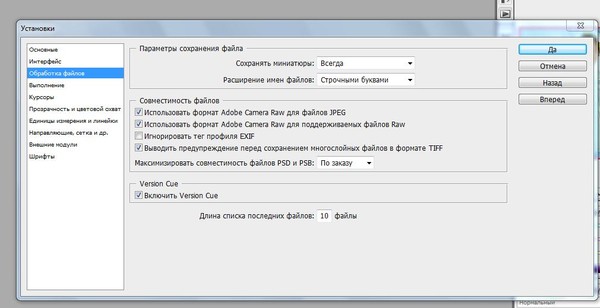 Из-за этого фотографию после LR приходиться дорабатывать в фотошопе.
Из-за этого фотографию после LR приходиться дорабатывать в фотошопе.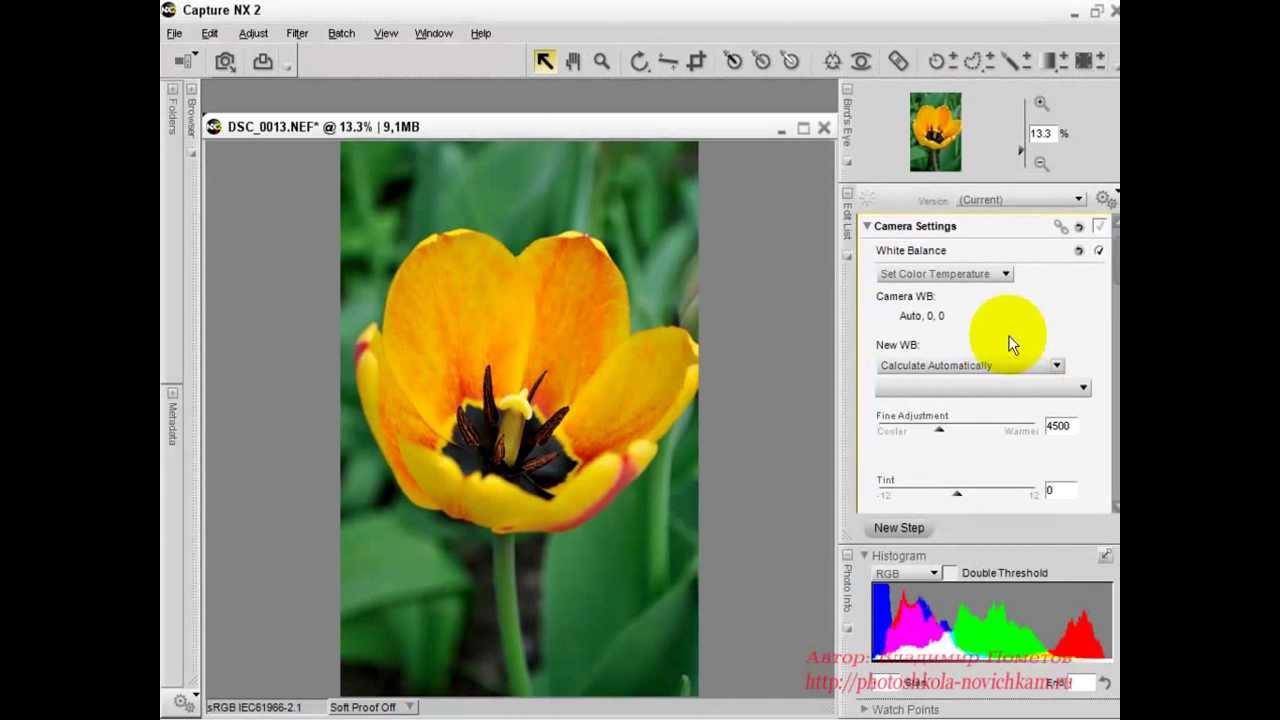

 Этот режим микростокеру нужно освоить назубок и использовать его повсеместно для большего контроля за результатом.
Этот режим микростокеру нужно освоить назубок и использовать его повсеместно для большего контроля за результатом.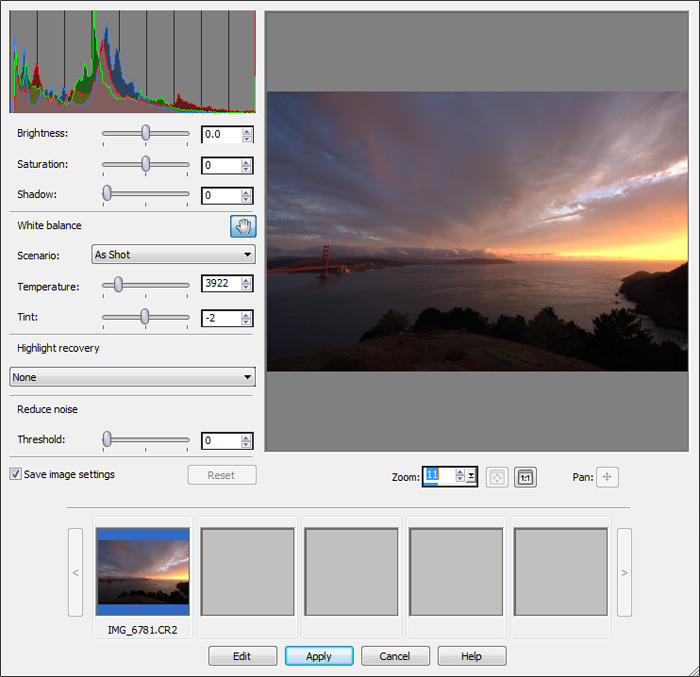
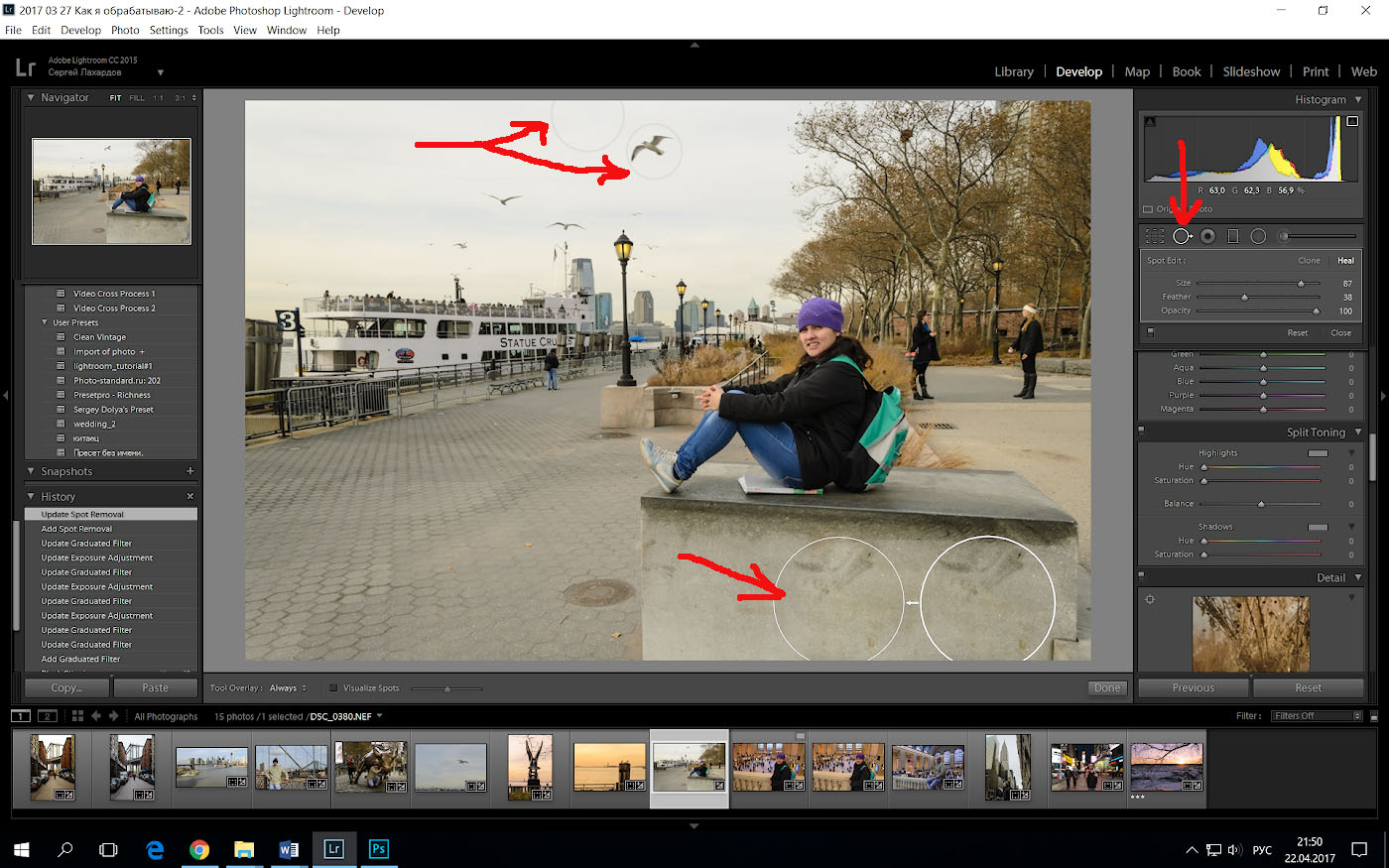 Пакетная обработка, поддержка профайлов, удобные функции печати. Существует в версии только для Windows. Невысокая цена.
Пакетная обработка, поддержка профайлов, удобные функции печати. Существует в версии только для Windows. Невысокая цена. Он оценивает такие вещи, как цвет неба и температура света. Даже когда вы сделали изображение в ручном режиме и настроили все самостоятельно, JPEG все равно должен принять некоторые решения, поскольку он объединяет всю эту информацию в один маленький файл.
Он оценивает такие вещи, как цвет неба и температура света. Даже когда вы сделали изображение в ручном режиме и настроили все самостоятельно, JPEG все равно должен принять некоторые решения, поскольку он объединяет всю эту информацию в один маленький файл.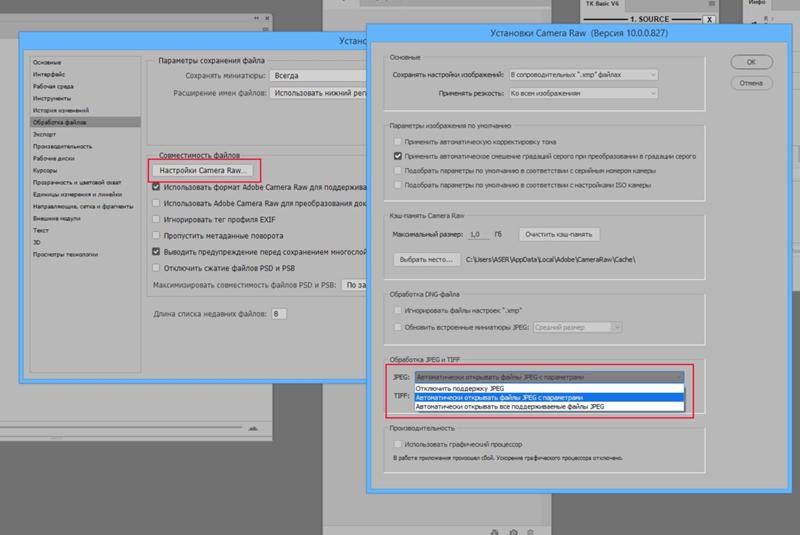 Это полностью ваша работа — делать с этой информацией все, что вы хотите, прежде чем сжимать ее в «изображение».
Это полностью ваша работа — делать с этой информацией все, что вы хотите, прежде чем сжимать ее в «изображение».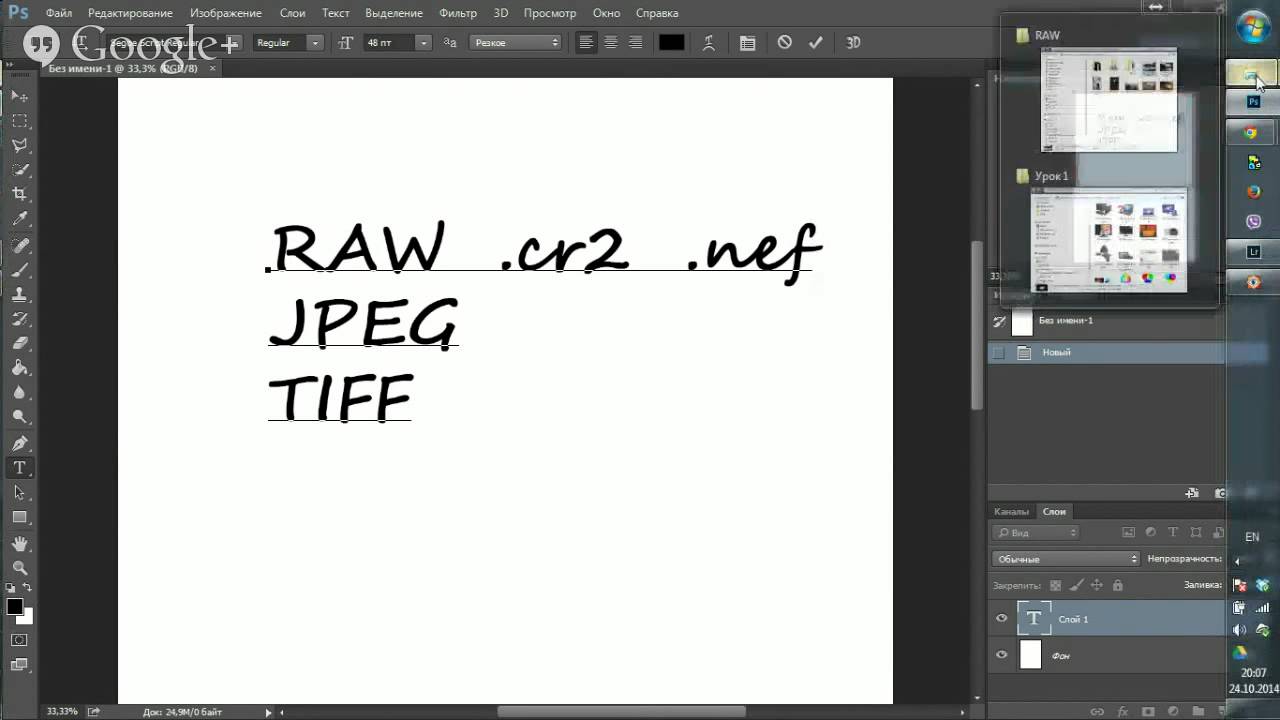 Exe: Photoshop, Illustrator и т. Д. Это база, на которой вы можете перейти к любой из этих программ. Если вы используете только PS, в этом нет особой необходимости, хотя у Хелен Брэдли есть отличный пост о том, как, по ее мнению, можно использовать Bridge.
Exe: Photoshop, Illustrator и т. Д. Это база, на которой вы можете перейти к любой из этих программ. Если вы используете только PS, в этом нет особой необходимости, хотя у Хелен Брэдли есть отличный пост о том, как, по ее мнению, можно использовать Bridge.